Page 1
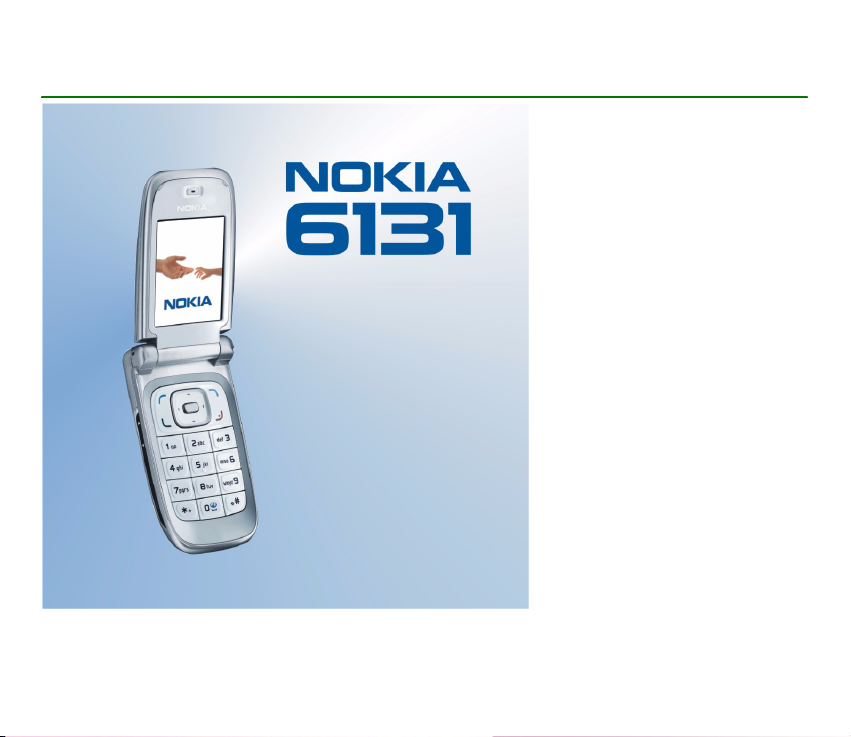
Nokia 6131 kasutusjuhend
9246239
1. väljaanne
Page 2
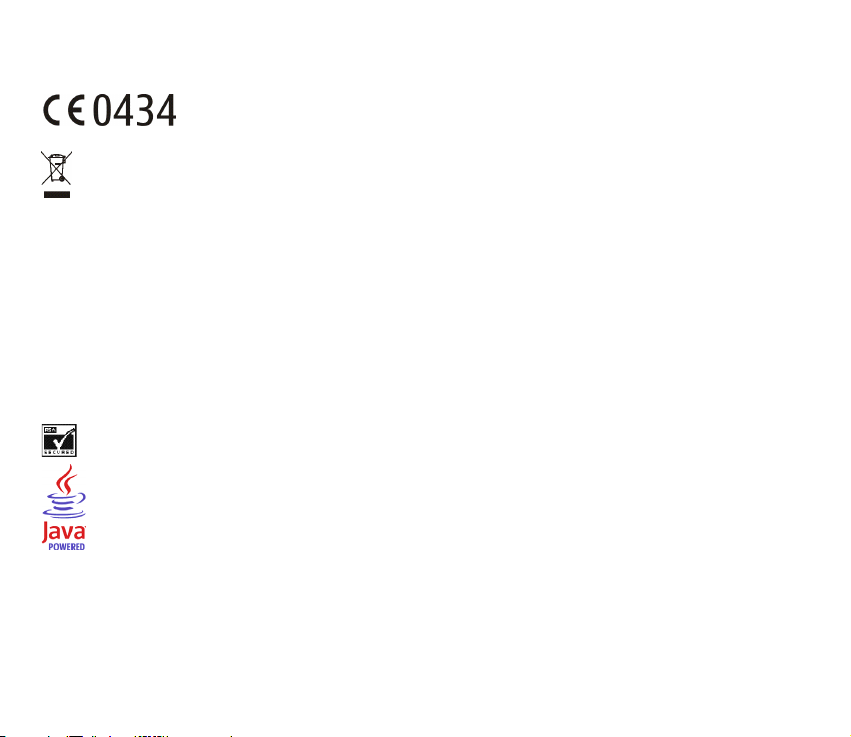
VASTAVUSKINNITUS
NOKIA CORPORATION kinnitab ja kannab ainuisikulist vastutust selle eest, et toode RM-115 vastab Nõukogu direktiivi 1999/5/EC nõuetele.
Vastavuskinnituse (Declaration of Conformity) koopia leiate aadressilt http://www.nokia.com/phones/declaration_of_conformity/.
Läbikriipsutatud prügikasti märk tähendab, et Euroopa Liidu riikides tuleb äravisatav toode viia spetsiaalsesse kogumispunkti. See
nõue kehtib nii telefoni kui ka lisaseadmete kohta, kui viimased on tähistatud sama märgiga. Ärge visake neid tooteid olmejäätmete
hulka, mis ei kuulu sorteerimisele.
Autoriõigus © 2006 Nokia. Kõik õigused kaitstud.
Käesoleva dokumendi sisu osaline või täielik kopeerimine, üleandmine, levitamine või salvestamine ükskõik millises vormis ilma Nokia kirjaliku
loata on keelatud.
Nokia, Visual Radio, Nokia Connecting People, Xpress-on, XpressPrint ja Pop-Port on Nokia Corporationi kaubamärgid või registreeritud
kaubamärgid. Teised siinmainitud toodete- ja firmade nimed võivad olla nende omanike vastavad kaubamärgid või ärinimed.
Nokia tune on Nokia Corporationi helimärk.
US Patent No 5818437 and other pending patents. T9 text input software Copyright © 1997-2006. Tegic Communications, Inc. All rights
reserved.
Includes RSA BSAFE cryptographic or security protocol software from RSA Security.
Java is a trademark of Sun Microsystems, Inc.
This product is licensed under the MPEG-4 Visual Patent Portfolio License (i) for personal and noncommercial use in connection with
information which has been encoded in compliance with the MPEG-4 Visual Standard by a consumer engaged in a personal and
noncommercial activity and (ii) for use in connection with MPEG-4 video provided by a licensed video provider. No license is granted or shall be
implied for any other use. Additional information including that relating to promotional, internal and commercial uses may be obtained from
MPEG LA, LLC. See <http://www.mpegla.com>.
Page 3
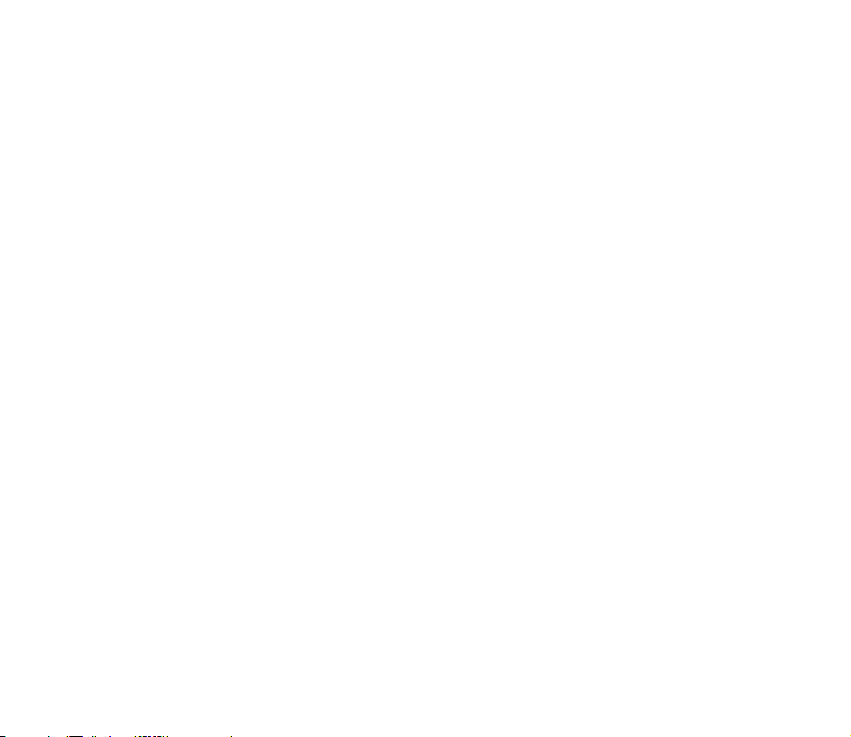
Käesolevale tootele kehtib litsents MPEG-4 Visual Patent Portfolio License (i) ning toode on mõeldud isiklikuks ning mitteäriliseks
kasutamiseks, kui tegemist on informatsiooniga, mis on kodeeritud standardi MPEG-4 Visual Standard kohaselt ning mida tarbija kasutab
isiklikuks mitteäriliseks otstarbeks, ja (ii) kasutamiseks koos MPEG-4 videoga, mille tarnijaks on litsentsitud videotarnija. Mis tahes muul
otstarbel kasutamiseks ei kehti ega rakendu ükski litsents. Täiendav teave, sealhulgas reklaam ning ettevõttesisese ja ärikasutusega seotud
teave, on saadaval MPEG LA, LLC-s. Vaadake <http://www.mpegla.com>.
Nokia töösuunaks on pidev arendustöö. Nokia jätab endale õiguse paranduste ja muudatuste tegemiseks käesolevas dokumendis kirjeldatud
toodete osas ilma sellekohase eelteavituseta.
Käesolev Nokia seade vastab direktiivi 2002/95/EC piirangutele seoses kindlate ohtlike ainete kasutamisega elektrilistes ja elektroonilistes
seadmetes.
Nokia ei ole ühelgi juhul vastutav andmete või sissetulekute kaotuse ega eriliste, juhuslike, otseste ega kaudsete kahjude eest, sõltumata nende
tekkimise viisist.
Selle dokumendi sisu on ära toodud "nagu on". Kui seadus ei määra teisiti, ei anta käesoleva dokumendi õigsuse, usaldatavuse või sisu suhtes
mingeid garantiisid, ei otseseid ega kaudseid, sealhulgas, kuid mitte ainult, kaudseid garantiisid kaubandusliku sobivuse või otstarbesobivuse
kohta. Nokia jätab endale õiguse mis tahes hetkel muuta käesolevat dokumenti või see tühistada ilma sellest eelnevalt teavitamata.
Mõnede toodete kättesaadavus võib piirkonniti erineda. Küsige oma lähimalt Nokia edasimüüjalt.
Käesolev seade võib sisaldada tooteid, tehnoloogiaid või tarkvara, millele rakenduvad USA või teiste riikide ekspordiseadused. Seadusevastane
väljavedu on keelatud.
9246239/1. väljaanne
Page 4
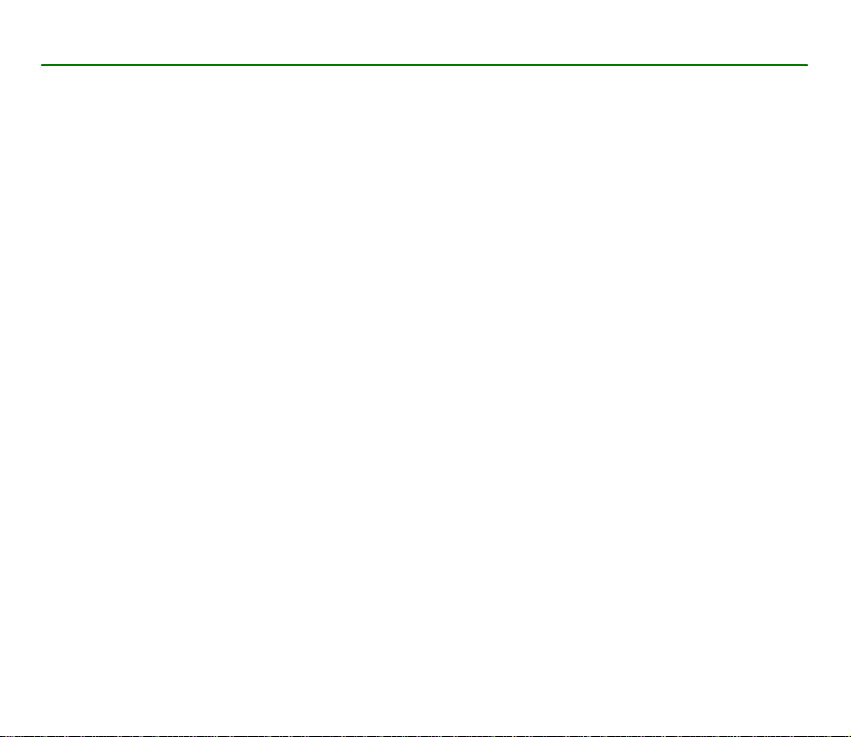
Sisukord
Ohu vältimiseks.................................................................................................................................... 9
Üldine teave........................................................................................................................................ 12
Funktsioonide ülevaade..................................................................................................................................................................... 12
Pääsukoodid.......................................................................................................................................................................................... 12
Konfiguratsioonisõnumid.................................................................................................................................................................. 13
Sisu allalaadimine ............................................................................................................................................................................... 14
Nokia klienditugi ................................................................................................................................................................................. 14
1.Alustamine...................................................................................................................................... 15
SIM-kaardi ja aku paigaldamine..................................................................................................................................................... 15
MicroSD-kaardi paigaldamine ........................................................................................................................................................ 16
MicroSD-kaardi eemaldamine ......................................................................................................................................................... 16
Aku laadimine....................................................................................................................................................................................... 17
Telefoni avamine ja sulgemine........................................................................................................................................................ 18
Telefoni sisse- ja väljalülitamine .................................................................................................................................................... 18
Antenn.................................................................................................................................................................................................... 19
Randmepael ......................................................................................................................................................................................... 19
2.Teie telefon..................................................................................................................................... 20
Klahvid ja osad .................................................................................................................................................................................... 20
Ootere¾iim............................................................................................................................................................................................. 21
Klahvistiku lukustus (klahvilukk)..................................................................................................................................................... 25
Funktsioonid ilma SIM-kaardita...................................................................................................................................................... 25
3.Helistamisfunktsioonid .................................................................................................................. 26
Helistamine ........................................................................................................................................................................................... 26
Kõne vastuvõtmine või kõnest keeldumine ................................................................................................................................. 27
Valikud kõne ajal ................................................................................................................................................................................. 28
4Copyright © 2006 Nokia. All rights reserved.
Page 5
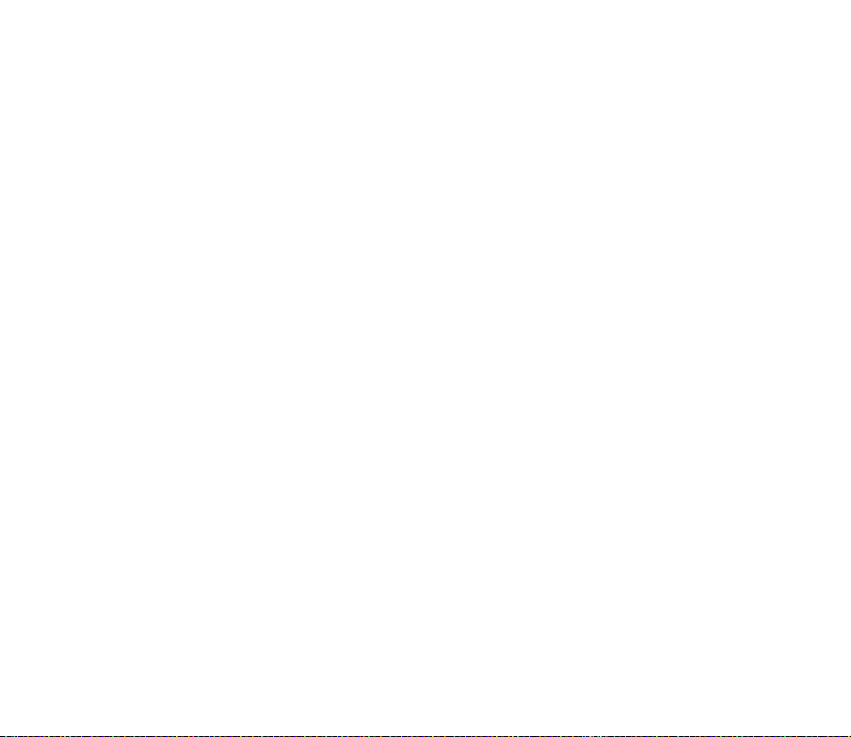
4.Teksti kirjutamine .......................................................................................................................... 29
Sõnastikupõhine tekstisisestus........................................................................................................................................................ 29
Tavaline tekstisisestus........................................................................................................................................................................ 30
5.Menüüde sirvimine......................................................................................................................... 31
6.Sõnumite saatmine ....................................................................................................................... 32
Tekstsõnumid (SMS) ........................................................................................................................................................................... 32
SIM-sõnumid........................................................................................................................................................................................ 33
Multimeediumsõnumid (MMS)........................................................................................................................................................ 34
Mälu on täis.......................................................................................................................................................................................... 36
Kaustad................................................................................................................................................................................................... 36
Postkaardid............................................................................................................................................................................................ 37
Välksõnumid.......................................................................................................................................................................................... 37
Nokia Xpressi helisõnumid................................................................................................................................................................ 38
Eposti rakendus.................................................................................................................................................................................... 39
Kiirsõnumid ........................................................................................................................................................................................... 42
Kõnepost ................................................................................................................................................................................................ 46
Infosõnumid.......................................................................................................................................................................................... 47
Teenuse juhtimise käsklused ............................................................................................................................................................ 47
Sõnumite kustutamine....................................................................................................................................................................... 47
Sõnumiseaded ...................................................................................................................................................................................... 47
7.Kontaktid ....................................................................................................................................... 51
Kontaktkirje otsing.............................................................................................................................................................................. 51
Telefoninumbrite ja nimede salvestamine ................................................................................................................................... 51
Muude andmete salvestamine......................................................................................................................................................... 51
Kontaktide kopeerimine..................................................................................................................................................................... 52
Kontaktandmete muutmine ............................................................................................................................................................. 52
Kontaktide kustutamine .................................................................................................................................................................... 52
Olekuteave............................................................................................................................................................................................. 53
Tellitud nimed....................................................................................................................................................................................... 53
Visiitkaardid .......................................................................................................................................................................................... 55
Seaded .................................................................................................................................................................................................... 55
5Copyright © 2006 Nokia. All rights reserved.
Page 6
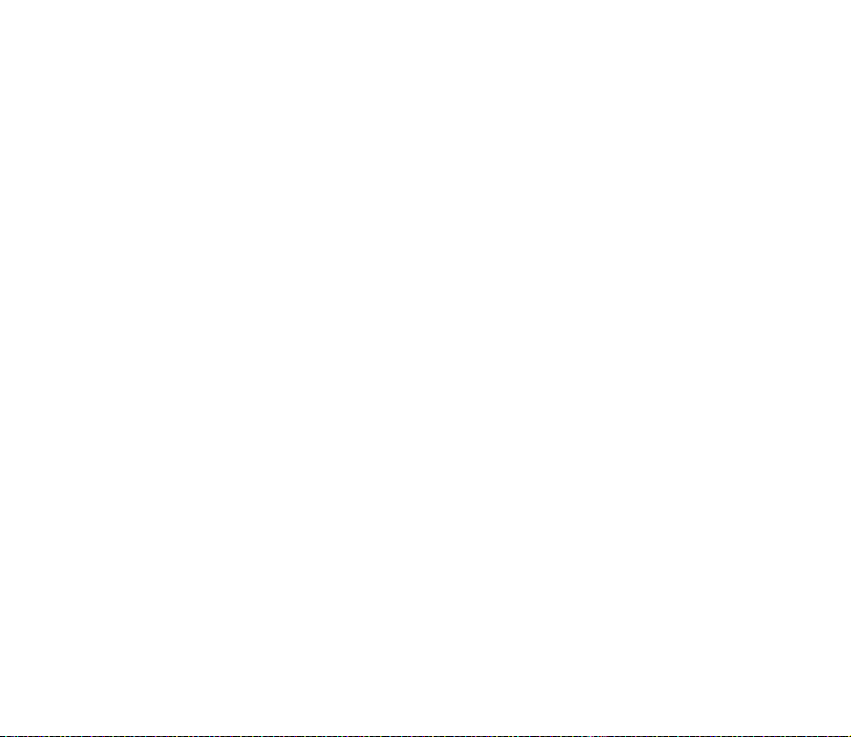
Rühmad.................................................................................................................................................................................................. 55
Kiirvalimine ........................................................................................................................................................................................... 56
Info- ja teenusenumbrid ning minu numbrid ............................................................................................................................. 56
8.Kõnelogi ......................................................................................................................................... 57
Asukohaandmed .................................................................................................................................................................................. 57
9. Seaded .......................................................................................................................................... 58
Profiilid................................................................................................................................................................................................... 58
Teemad ................................................................................................................................................................................................... 58
Helinad ................................................................................................................................................................................................... 58
Põhiekraan............................................................................................................................................................................................. 59
Miniekraan ............................................................................................................................................................................................ 60
Kellaaeg ja kuupäev............................................................................................................................................................................ 60
Minu otseteed ...................................................................................................................................................................................... 61
Ühenduvus............................................................................................................................................................................................. 62
Kõne ........................................................................................................................................................................................................ 68
Telefon.................................................................................................................................................................................................... 68
Lisaseadmed.......................................................................................................................................................................................... 69
Konfiguratsioon ................................................................................................................................................................................... 70
Turvalisus............................................................................................................................................................................................... 71
Telefoni tarkvarauuendused ............................................................................................................................................................. 72
Algseadete taastamine ...................................................................................................................................................................... 73
10.Operaatori menüü ........................................................................................................................ 74
11.Galerii ........................................................................................................................................... 75
Piltide printimine ................................................................................................................................................................................ 75
Mälukaart .............................................................................................................................................................................................. 75
12.Meediumid ................................................................................................................................... 78
Kaamera ................................................................................................................................................................................................. 78
Meediumipleier .................................................................................................................................................................................... 79
Pleier ....................................................................................................................................................................................................... 80
6Copyright © 2006 Nokia. All rights reserved.
Page 7

Raadio..................................................................................................................................................................................................... 81
Diktofon ................................................................................................................................................................................................. 83
Ekvalaiser............................................................................................................................................................................................... 83
Stereolaiendus...................................................................................................................................................................................... 84
13.Märkmik ....................................................................................................................................... 85
Äratuskell............................................................................................................................................................................................... 85
Kalender ................................................................................................................................................................................................. 85
Ülesanded .............................................................................................................................................................................................. 86
Märkmed................................................................................................................................................................................................ 87
Kalkulaator............................................................................................................................................................................................ 87
Ajasti....................................................................................................................................................................................................... 88
Stopper................................................................................................................................................................................................... 88
14.Raadiosaatja ................................................................................................................................. 89
Raadiosaatja kanalid .......................................................................................................................................................................... 89
Raadiosaatja sisse- ja väljalülitamine........................................................................................................................................... 90
Raadiosaatjakõne algatamine ja vastuvõtmine.......................................................................................................................... 91
Tagasihelistamisnõuded..................................................................................................................................................................... 92
Privaatkõne kontakti lisamine ......................................................................................................................................................... 93
Raadiosaatja seaded........................................................................................................................................................................... 94
Konfiguratsiooniseaded ..................................................................................................................................................................... 95
Veeb......................................................................................................................................................................................................... 95
15.Rakendused .................................................................................................................................. 96
Mängu käivitamine............................................................................................................................................................................. 96
Rakenduse käivitamine...................................................................................................................................................................... 96
Mõned rakenduste valikud................................................................................................................................................................ 96
Rakenduse allalaadimine................................................................................................................................................................... 97
Esitleja .................................................................................................................................................................................................... 97
16.SIM-teenused .............................................................................................................................. 99
17.Veeb ........................................................................................................................................... 100
7Copyright © 2006 Nokia. All rights reserved.
Page 8
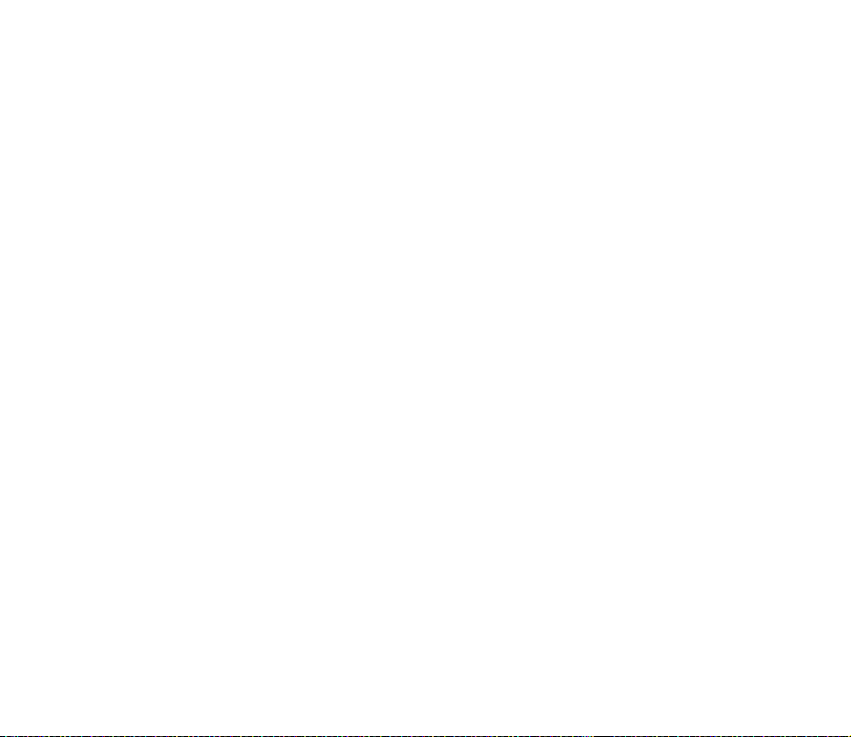
Sirvimise alustamine ........................................................................................................................................................................ 100
Teenusega ühenduse loomine........................................................................................................................................................ 100
Veebilehtede sirvimine..................................................................................................................................................................... 101
Järjehoidjad......................................................................................................................................................................................... 102
Esitusviisi seaded............................................................................................................................................................................... 102
Turvaseaded ........................................................................................................................................................................................ 103
Allalaadimisseaded............................................................................................................................................................................ 104
Teenuseteated .................................................................................................................................................................................... 104
Vahemälu............................................................................................................................................................................................. 105
Sirvimisturvalisus .............................................................................................................................................................................. 105
18.Ühendamine arvutiga................................................................................................................ 108
Nokia PC Suite.................................................................................................................................................................................... 108
EGPRS, HSCSD ja CSD ...................................................................................................................................................................... 108
Andmesiderakendused ..................................................................................................................................................................... 108
19.Akuteave .................................................................................................................................... 109
Täis- ja tühjakslaadimine................................................................................................................................................................ 109
Juhtnöörid Nokia originaalaku kindlakstegemiseks................................................................................................................. 110
Hooldus ja korrashoid..................................................................................................................... 112
Täiendav ohutusalane teave........................................................................................................... 113
Register ............................................................................................................................................ 117
8Copyright © 2006 Nokia. All rights reserved.
Page 9
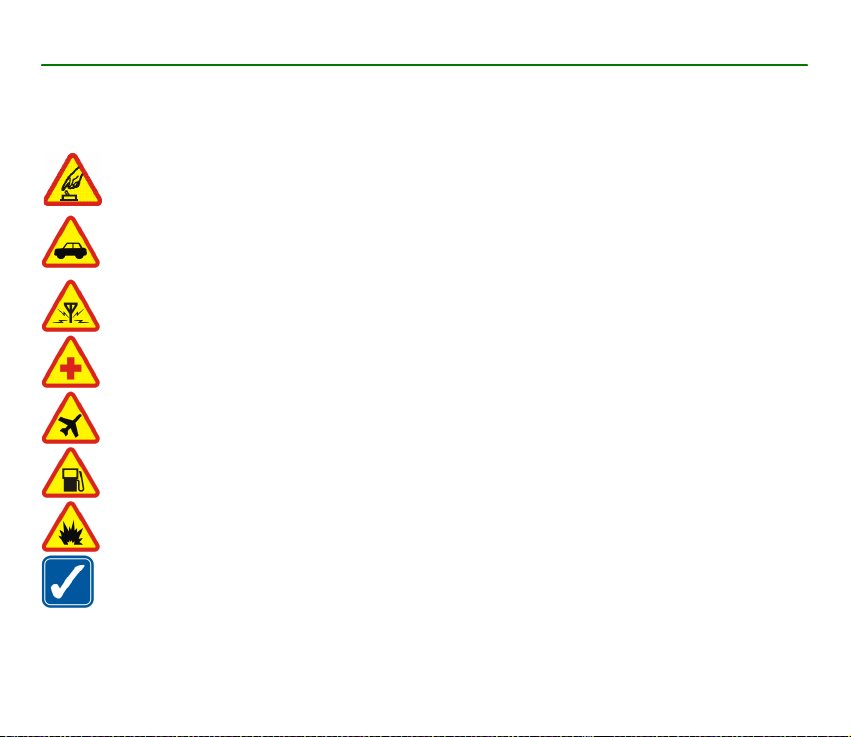
Ohu vältimiseks
Lugege läbi järgnevad lihtsad juhtnöörid. Juhendite mittejärgimine võib olla ohtlik või seadusevastane. Täiendavat teavet
leiate täielikust kasutusjuhendist.
SISSELÜLITAMINE
Ärge lülitage telefoni sisse, kui mobiiltelefoni kasutamine on keelatud või kui see võib tekitada häireid või
ohtlikke olukordi.
OHUTU LIIKLEMINE
Järgige kõiki kohalikke seadusi. Mõlemad käed peavad olema vabad auto juhtimise jaoks. Sõiduki juhtimisel tuleb
esmajoones mõelda sõiduturvalisusele.
HÄIRED
Kõiki mobiiltelefone võivad mõjutada häired, mis võivad põhjustada tõrkeid telefoni töös.
HAIGLAS LÜLITAGE SEADE VÄLJA
Järgige kõiki piiranguid. Meditsiiniaparatuuri läheduses lülitage telefon välja.
LENNUKIS LÜLITAGE SEADE VÄLJA
Järgige kõiki piiranguid. Mobiilsidevahendid võivad tekitada häireid lennuki juhtimissüsteemides.
TANKLAS LÜLITAGE SEADE VÄLJA
Ärge kasutage telefoni tanklas! Ärge kasutage seadet kütuse ega kemikaalide lähedal.
LÕHKAMISTÖÖDE PIIRKONNAS LÜLITAGE SEADE VÄLJA
Järgige kõiki piiranguid. Ärge kasutage telefoni piirkonnas, kus pannakse toime lõhkamisi.
KASUTAGE MÕISTLIKULT
Kasutage seadet normaalasendis, nagu seda on kirjeldatud toote dokumentatsioonis. Ärge puudutage seadme
antenni, kui selleks pole vajadust.
9Copyright © 2006 Nokia. All rights reserved.
Page 10
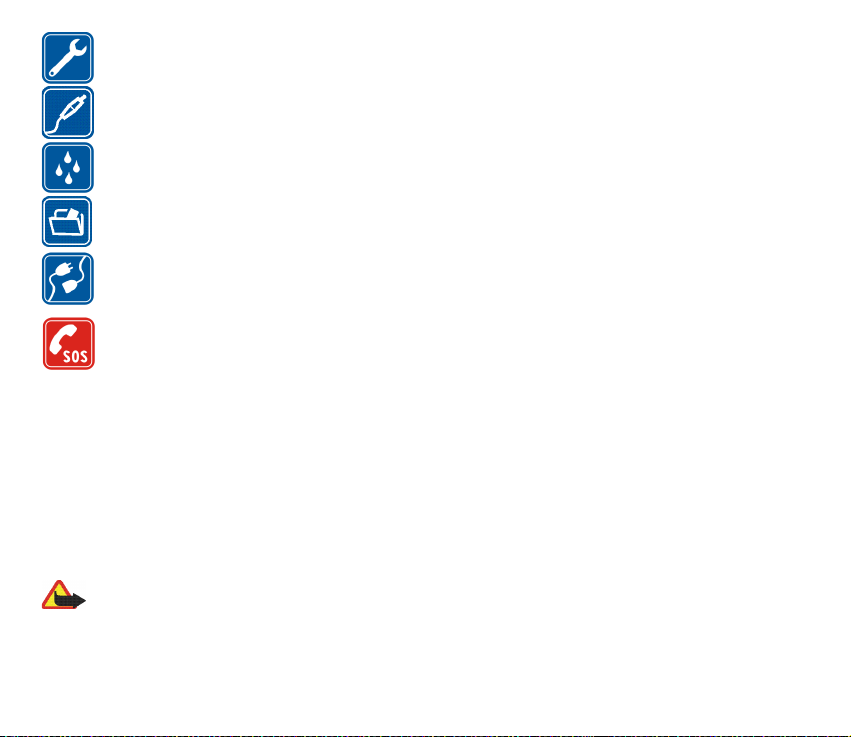
PROFESSIONAALNE TEENINDUS
Toodet võib paigaldada ja remontida üksnes vastava kvalifikatsiooniga spetsialist.
LISASEADMED JA AKUD
Kasutage ainult heakskiidetud lisaseadmeid ja akusid. Ärge ühendage tooteid, mis seadmega ei ühildu.
NIISKUSKINDLUS
Telefon ei ole niiskuskindel. Hoidke seade kuivana.
VARUKOOPIAD
Ärge unustage tegemast telefoni salvestatud andmetest varukoopiaid või kirjalikke märkmeid.
ÜHENDAMINE TEISTE SEADMETEGA
Telefoni ühendamisel teiste seadmetega tutvuge nende seadmete kasutusjuhendeis toodud ohutusnõuetega.
Ärge ühendage tooteid, mis seadmega ei ühildu.
HÄDAABI VÄLJAKUTSE
Kontrollige, et telefon on sisse lülitatud ja asub võrgu teeninduspiirkonnas. Ekraani puhastamiseks ja
lähtekuvasse pöördumiseks vajutage vajalik arv kordi lõpetamisklahvi. Sisestage hädaabi-telefoninumber ja
vajutage helistamisklahvi. Teatage oma asukoht. Ärge katkestage kõnet enne, kui selleks on luba antud.
■ Käesolevast seadmest
Selles juhendis kirjeldatud mobiiltelefon on mõeldud kasutamiseks võrkudes EGSM 850, 900, 1800 ja 1900. Võrkude kohta
saate täiendavat teavet oma teenusepakkujalt.
Käesoleva seadme funktsioonide kasutamisel pidage kinni kõigist seadustest ja austage teiste inimeste õigust segamatult
elada.
Pildistamisel ja videolõikude filmimisel ning fotode ja videote kasutamisel pidage kinni kõigist seadustest, austage kohalikke
tavasid ning teiste isikute privaatsust ja seaduslikke õigusi.
Hoiatus! Kõigi funktsioonide (v.a äratuskell) kasutamiseks peab seade olema sisse lülitatud. Ärge lülitage seadet
sisse, kui mobiilsideseadmete kasutamine võib tekitada häireid või ohtlikke olukordi.
10Copyright © 2006 Nokia. All rights reserved.
Page 11
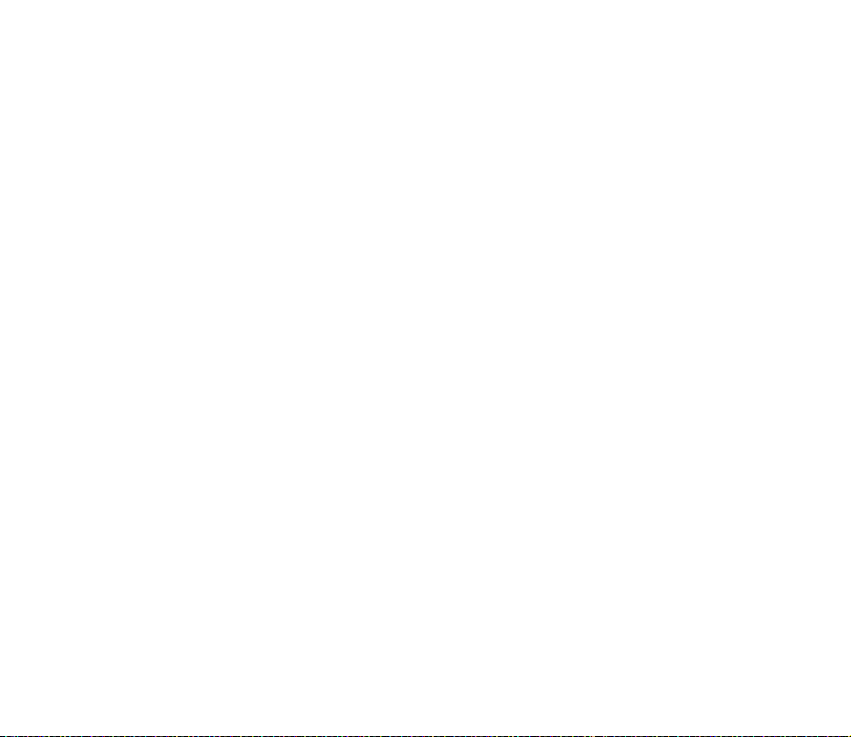
■ Võrguteenused
Telefoni kasutamiseks peab kasutama mobiilside teenusepakkuja teenust. Paljude käesoleva seadme funktsioonide
töötamine sõltub mobiilsidevõrgu võimalustest. Kõik võrgud ei pruugi võrguteenuseid toetada või need tuleb eelnevalt
teenusepakkujalt tellida. Vajadusel varustab teenusepakkuja teid võrguteenuse kasutamiseks täiendavate juhtnööridega
ning annab teada teenuste hinnad. Mõnes võrgus võivad kehtida võrguteenustele piirangud, mis mõjutavad teenuse
kasutamist. Näiteks ei pruugi mõni võrk toetada kõiki keeleomaseid märke või teenuseid.
Samuti võib teenusepakkuja teatud teenused seadmes blokeerida või aktiveerimata jätta. Sellisel juhul ei näe te neid seadme
menüüs. Seade võib olla ka spetsiaalselt võrguoperaatori poolt konkreetse võrgu jaoks konfigureeritud. Taoline
konfiguratsioon võib hõlmata muudatusi menüünimedes, nende järjekorras ja ikoonides. Täiendavat teavet saate
teenusepakkujalt.
Käesolev seade toetab TCP/IP-protokolle kasutavaid WAP 2.0 protokolle (HTTP ja SSL). Mõned seadme funktsioonid, näiteks
multimeediumsõnumid (MMS), Internet, e-post, kiirsõnumid, olekuteabega kontaktid, kaugsünkroonimine ning sisu
allalaadimine brauseriga või MMS-iga eeldavad võrgu toetust neile tehnoloogiaile.
■ Ühismälu
Ühismälu jagavad järgmised funktsioonid: galerii, kontaktid, tekst-, multimeedium- ja kiirsõnumid, e-kirjad, kalender,
ülesanded, Java
kasutavatele funktsioonidele saadaval olevat mälumahtu. Näiteks võib suure hulga Java-rakenduste salvestamine enda alla
võtta kogu vaba mälu. Kui üritate kasutada mõnd ühismälu funktsiooni, võib seade kuvada teate, et mälu on täis.
Jätkamiseks tuleb ühismälust kustutada osa andmeid või kirjeid. Teatud funktsioonidele, nagu tekstsõnumid, võib lisaks
ühismälule olla eraldatud teatud mäluhulk ainult enda tarbeks.
TM
-mängud ja -rakendused ning märkmik. Nende funktsioonide kasutamine võib vähendada teistele ühismälu
■ Lisaseadmed
Praktilisi nõuandeid tarvikute ja lisaseadmete kasutamiseks
• Hoidke kõik tarvikud ja lisaseadmed väikelaste käeulatusest eemal.
• Tarviku või lisaseadme voolujuhtme eraldamisel tõmmake alati pistikust, mitte juhtmest.
• Kontrollige regulaarselt, et sõidukisse paigaldatud lisaseadmed oleksid oma kohal ja töökorras.
• Mis tahes kompleksse autolisavarustuse paigaldusõigus on vaid vastava väljaõppe saanud töötajal.
11Copyright © 2006 Nokia. All rights reserved.
Page 12
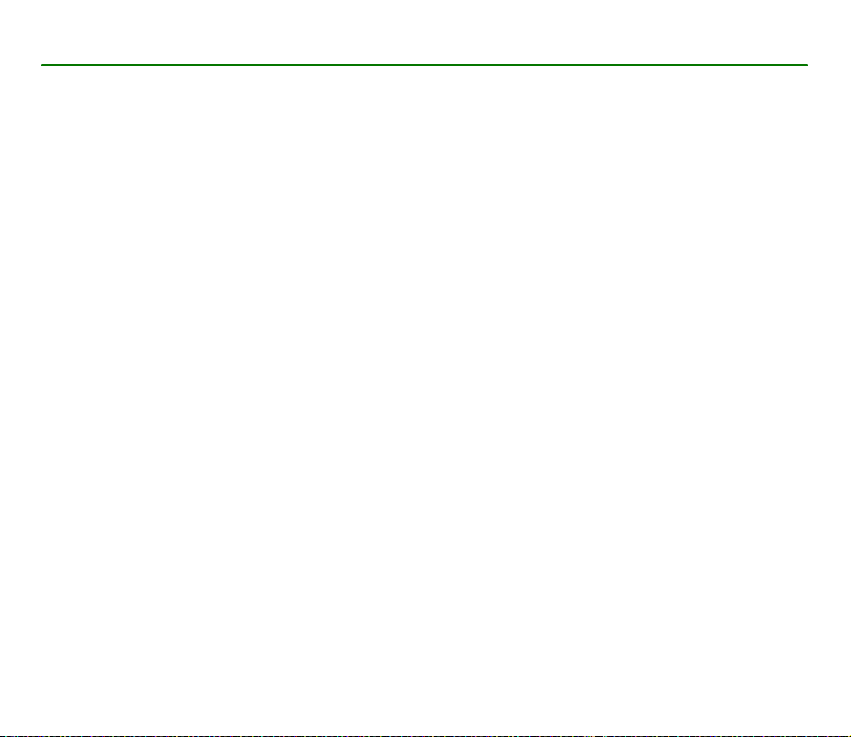
Üldine teave
■ Funktsioonide ülevaade
Telefonil on palju praktilisi funktsioone, näiteks tekst- ja multimeediumsõnumid, kalender, kell, äratuskell,
raadio, pleier ja sisemine kaamera. Lisaks toetab telefon järgmisi funktsioone.
• Isehäälestuv konfiguratsiooniseadete sidusteenus. Vaadake jaotisi Isehäälestusteenus lk 18 ja
Konfiguratsioonisõnumid lk 13.
• Raadiosaatja. Vaadake jaotist Raadiosaatja lk 89.
• microSD-mälukaart telefoni mälumahu laiendamiseks. Vaadake jaotisi MicroSD-kaardi paigaldamine lk 16
ja Mälukaart lk 75.
• Aktiivne ootere¾iim. Vaadake jaotist Aktiivne ootere¾iim lk 22.
• Helisõnumid. Vaadake jaotist Nokia Xpressi helisõnumid lk 38.
• Kiirsõnumid. Vaadake jaotist Kiirsõnumid lk 42.
• E-posti rakendus. Vaadake jaotist Eposti rakendus lk 39.
• Parendatud häälvalimine. Vaadake jaotisi Parendatud häälvalimine lk 26 ja Häälkäsklused lk 62.
• Olekuteabega kontaktid. Vaadake jaotist Olekuteave lk 53.
• Java 2 platvorm, Micro Edition (J2ME
■ Pääsukoodid
Turvakood
Turvakood (5 kuni 10 numbrit) kaitseb telefoni lubamatu kasutamise eest. Algne kood on 12345. Koodi
muutmise ja koodipäringu sisselülitamise kohta vaadake jaotist Turvalisus lk 71.
TM
). Vaadake jaotist Rakendused lk 96.
12Copyright © 2006 Nokia. All rights reserved.
Page 13
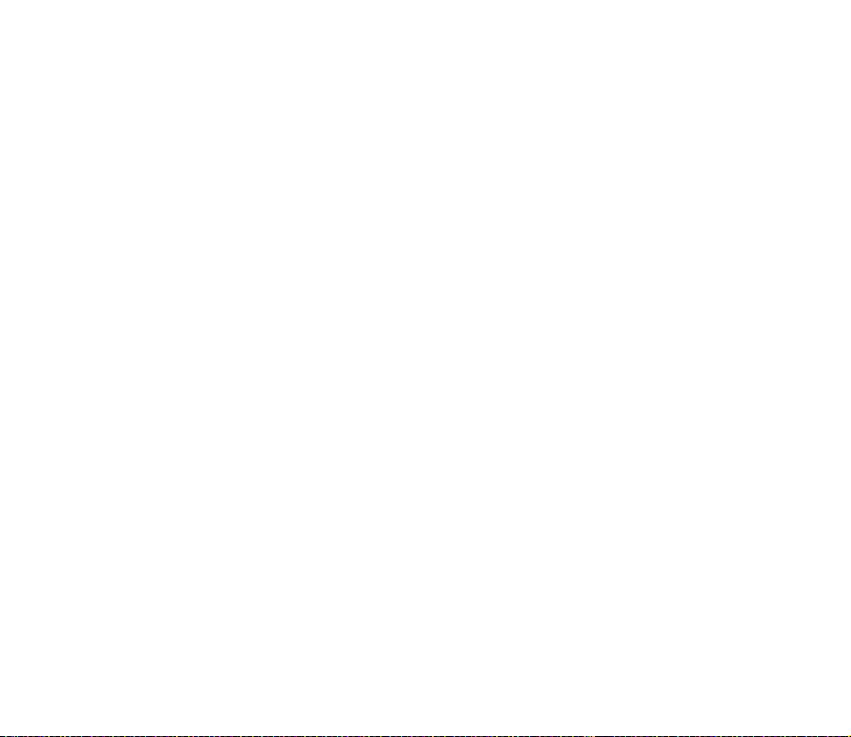
PIN-koodid
PIN-kood (Personal Identification Number) ja UPIN-kood (Universal Personal Identification Number) (4 kuni 8
numbrit) aitavad kaitsta teie SIM-kaarti volitamata kasutamise eest. Vaadake jaotist Turvalisus lk 71.
Mõned SIM-kaardid on varustatud PIN2-koodiga (4 kuni 8 numbrit), mis annab juurdepääsu teatud
funktsioonidele.
Mooduli PIN-kood annab juurdepääsu turvamooduli andmetele. Vaadake jaotist Turvamoodul lk 105.
Allkirja PIN-kood palutakse sisestada digitaalallkirjafunktsioonis. Vaadake jaotist Digiallkiri lk 106.
PUK-koodid
PUK-koodi (Personal Unblocking Key) ja UPUK-koodi (Universal Personal Unblocking Key) (8 numbrit)
kasutatakse blokeerunud PIN-koodi ja UPIN-koodi muutmiseks. PUK2-koodi (8 numbrit) kasutatakse
blokeerunud PIN2-koodi muutmiseks. Kui te ei saanud neid koode koos SIM-kaardiga, võtke ühendust
teenusepakkujaga.
Piiranguparool
Piiranguparool (4 numbrit) on vajalik funktsiooni Kõnepiirangu teenus kasutamiseks. Vaadake jaotist Turvalisus
lk 71.
■ Konfiguratsioonisõnumid
Teatud võrguteenuste kasutamiseks, näiteks mobiilne Interneti-teenus, MMS, Nokia Xpressi helisõnumid või
Interneti-põhine kaugsünkroonimine, vajab telefon õigeid konfiguratsiooniseadeid. Häälestusseaded võib
saada telefoni otse konfiguratsioonisõnumina. Pärast seadete vastuvõtmist tuleb need telefoni salvestada.
Teenusepakkuja võib anda teile PIN-koodi, mis on vajalik seadete salvestamiseks. Teenuse kättesaadavuse
kohta saate täiendavat teavet võrguoperaatorilt, teenusepakkujalt, lähimast Nokia müügiesindusest või Nokia
veebisaidilt aadressil www.nokia.com/support.
13Copyright © 2006 Nokia. All rights reserved.
Page 14
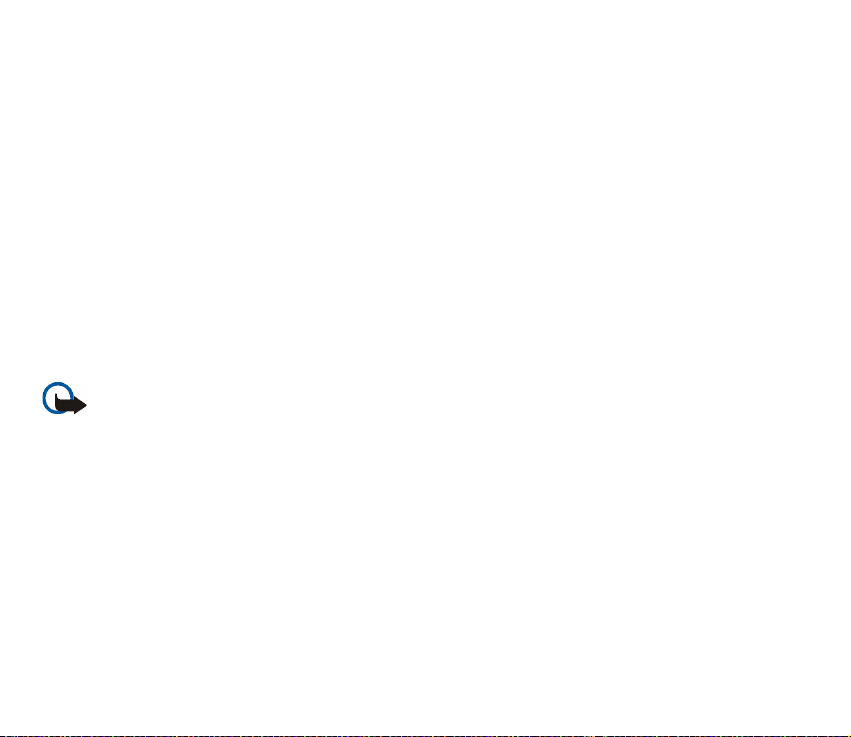
Kui teile on konfiguratsioonisõnumiga seaded saadetud, kuid neid ei salvestata ega aktiveerita automaatselt,
kuvatakse teade Konfig. seaded vastu võetud .
Seadete salvestamiseks valige Näita > Salvesta. Kui kuvatakse nõue Sisesta seadete PIN:, sisestage seadete
PIN-kood ja vajutage OK. PIN-koodi saamiseks võtke ühendust seaded saatnud teenusepakkujaga. Kui telefonis
ei ole eelnevalt salvestatud seadeid, salvestatakse need seaded vaikeseadeteks. Muul juhul küsib telefon Kas
salvestatud konfiguratsiooni-seaded aktiveerida?.
Seadetest loobumiseks valige Välju või Näita > Loobu.
■ Sisu allalaadimine
Telefoni saab laadida uut sisu, näiteks teemasid (võrguteenus). Valige allalaadimisfunktsioon (näiteks menüüs
Galerii). Allalaadimisfunktsiooni avamiseks vaadake vastavaid menüükirjeldusi.
Lisaks saate laadida telefoni tarkvaravärskendusi (võrguteenus). Vaadake jaotist Telefon lk 68, Telefoni
uuendused.
Eri teenuste kasutatavuse, hindade ja tariifide kohta saate teavet teenusepakkujalt.
NB! Kasutage ainult selliseid teenuseid, mis on usaldusväärsed ja on viirusliku tarkvara eest kaitstud.
■ Nokia klienditugi
Käesoleva juhendi viimase väljaande, lisateavet, allalaaditavad failid ja Nokia toodetega seotud teenused leiate
aadressilt
www.nokia.com/support või kohalikult Nokia veebisaidilt.
Veebisaidilt saate teavet Nokia toodete ja teenuste kasutamise kohta. Kui soovite ühendust võtta
klienditeenindusega, vaadake aadressilt www.nokia.com/customerservice Nokia seadmete hooldusega
tegelevate kohalike teenindusettevõtete loendit.
Hooldusteenuse saamiseks leidke aadressilt www.nokia.com/repair lähim Nokia teeninduspunkt.
14Copyright © 2006 Nokia. All rights reserved.
Page 15
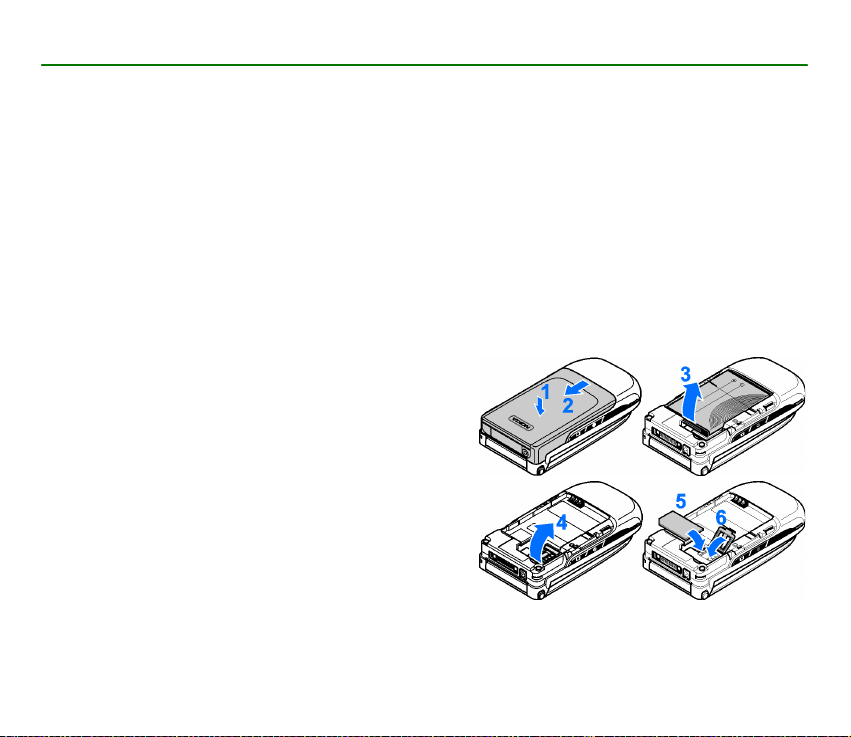
1. Alustamine
■ SIM-kaardi ja aku paigaldamine
Enne aku eemaldamist lülitage seade alati välja ja eraldage laadija.
Hoidke SIM-kaarte lastele kättesaamatus kohas.
SIM-kaardi teenuste ja nende kasutamise kohta küsige teavet SIM-kaardi väljastajalt. SIM-kaarte väljastavad
teenusepakkujad, võrguoperaatorid ja muud tarnijad.
Seade on määratud kasutamiseks akuga BL-4C. Kasutage vaid Nokia originaalakusid. Vaadake jaotist
Juhtnöörid Nokia originaalaku kindlakstegemiseks lk 110.
SIM-kaardi käsitsemisel, paigaldamisel ja eemaldamisel olge ettevaatlik, sest painutamine või kriimustamine
võib vigastada kaarti või selle kontakte.
Telefoni tagakaane eemaldamiseks vajutage kaant (1) ja
lükake see lahti (2). Eemaldage aku nii, nagu on joonisel
näidatud (3).
Avage SIM-kaardi hoidik (4) ja sisestage SIM-kaart
korralikult hoidikusse (5).
Sulgege SIM-kaardi hoidik (6).
15Copyright © 2006 Nokia. All rights reserved.
Page 16
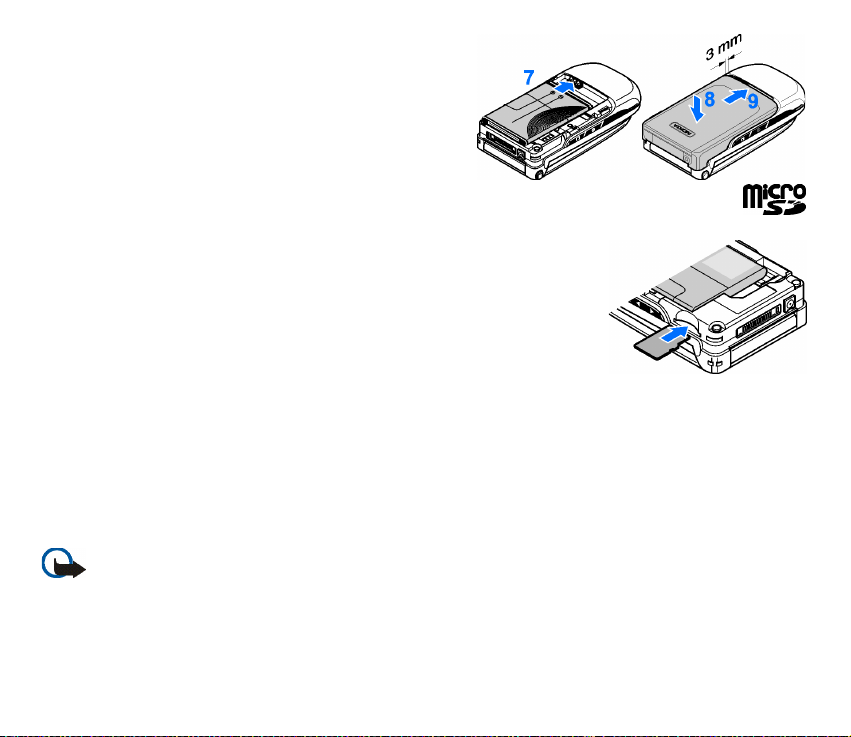
Asetage aku telefoni tagasi (7). Lükake tagakaas kinni (8, 9).
■ MicroSD-kaardi paigaldamine
Hoidke kõiki microSD-mälukaarte lastele kättesaamatus kohas.
1. Eemaldage telefoni tagakaas.
2. Paigaldage kaart microSD-kaardipessa nii, et kuldsed kontaktid jäävad
allapoole, ja vajutage kaarti, kuni see paika klõpsatab.
3. Sulgege telefoni tagakaas.
Kasutage ainult seadmega ühilduvaid microSD-kaarte. Muud mälukaardid, näiteks
Reduced Size MultiMedia kaardid, ei mahu microSD-mälukaardipessa ega ühildu
seadmega. Mitteühilduva mälukaardi kasutamine võib rikkuda nii mälukaardi kui ka
seadme ning ühildumatule mälukaardile salvestatud andmed.
Kasutage üksnes Nokia heakskiiduga ja käesoleva seadme jaoks ettenähtud microSD-kaarte. Kõik Nokia mälukaardid
vastavad mälukaartide tööstusstandeile, samas kui teiste tootjate kaartide töös võib esineda tõrkeid ning nende kaardid ei
pruugi käesoleva seadmega täiel määral ühilduda.
■ MicroSD-kaardi eemaldamine
NB! Ärge võtke microSD-kaarti seadmest välja sellise toimingu kestel, mil seade on pöördunud kaardi poole. Kaardi
eemaldamine sellise toimingu ajal võib rikkuda nii mälukaardi kui ka seadme ning mälukaardile salvestatud
andmed.
Te saate telefoni kasutamise ajal microSD-kaardi eemaldada või asendada ilma telefoni välja lülitamata.
1. Veenduge, et ükski rakendus ei pöördu microSD-mälukaardi poole.
16Copyright © 2006 Nokia. All rights reserved.
Page 17
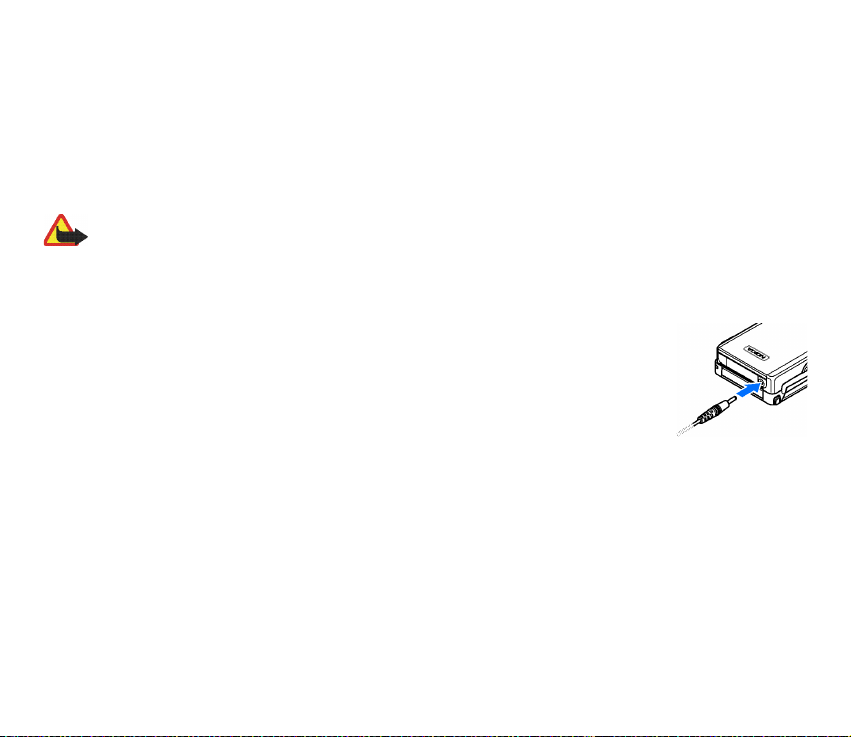
2. Eemaldage telefoni tagakaas.
3. Lukustuse vabastamiseks vajutage microSD-kaarti kergelt sissepoole.
4. Eemaldage microSD-kaart pesast.
■ Aku laadimine
Enne laadija ühendamist seadmega kontrollige laadija mudelinumbrit. Käesoleva seadme toiteallikaks on laadija AC-3 või
AC-4.
Hoiatus! Kasutage ainult neid akusid, laadijaid ja lisaseadmeid, mille Nokia on selle mudeli jaoks heaks kiitnud.
Vastasel korral võivad kaotada kehtivuse seadme nõuetelevastavus ja seadmele antud garantii ning võib tekkida
ohtlik olukord.
Heakskiidetud lisavarustuse kohta saate teavet müügiesindusest. Lisavarustuse eemaldamisel tõmmake alati
pistikust, mitte juhtmest.
1. Ühendage laadija seinakontakti.
2. Ühendage laadija juhe telefoni põhjal olevasse ühenduspessa.
Kui aku on täiesti tühi, võib laadimisnäidiku ilmumine paar minutit aega võtta; alles siis
saab seadmelt välja helistada.
Laadimisaeg sõltub kasutatavast laadijast. Kui telefon on ootere¾iimis, võtab aku BL-4C
laadimine laadijaga AC-3 aega umbes kaks tundi ja 20 minutit.
17Copyright © 2006 Nokia. All rights reserved.
Page 18
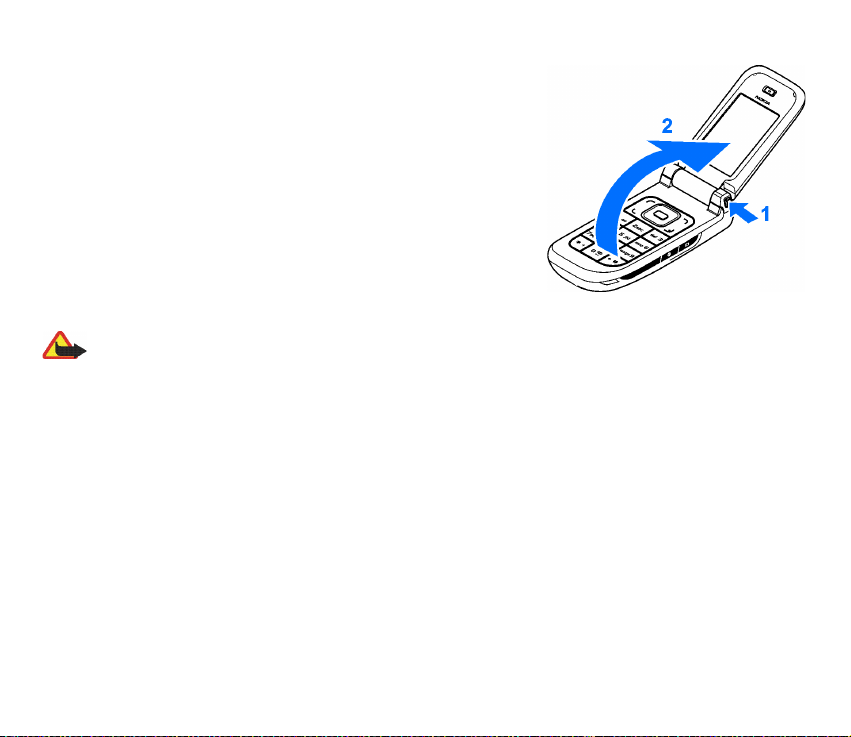
■ Telefoni avamine ja sulgemine
Telefoni avamiseks vajutage klapi avamisklahvi (1). Klapp avaneb
automaatselt (2).
Telefoni sulgemiseks keerake klapp käsitsi suletud asendisse.
Telefoni avamis- või sulgemisheli väljalülitamiseks vaadake jaotist
Helinad lk 58.
■ Telefoni sisse- ja väljalülitamine
Hoiatus! Ärge lülitage telefoni sisse, kui mobiiltelefoni kasutamine on keelatud või kui see võib tekitada häireid või
ohtlikke olukordi.
Telefoni sisse- või väljalülitamiseks hoidke toitenuppu all. Vaadake jaotist Klahvid ja osad lk 20.
Kui telefon küsib PIN- või UPIN-koodi, sisestage kood (kuvatakse tärnidena ****) ja valige OK.
Kellaaja, ajatsooni ja kuupäeva määramine
Sisestage kohalik kellaaeg, valige ajatsoon vastavuses Greenwichi ajaga (GMT), seejärel sisestage kuupäev.
Vaadake jaotist Kellaaeg ja kuupäev lk 60.
Isehäälestusteenus
Kui telefon esimest korda sisse lülitada ning kui telefon on ootere¾iimis, pakutakse konfiguratsiooniseadete
hankimist teenusepakkujalt (võrguteenus). Võtke pakkumine vastu või keelduge sellest. Vaadake jaotisi Ühenda
operaatori toega lk 70 ja Konfiguratsioonisõnumid lk 13.
18Copyright © 2006 Nokia. All rights reserved.
Page 19
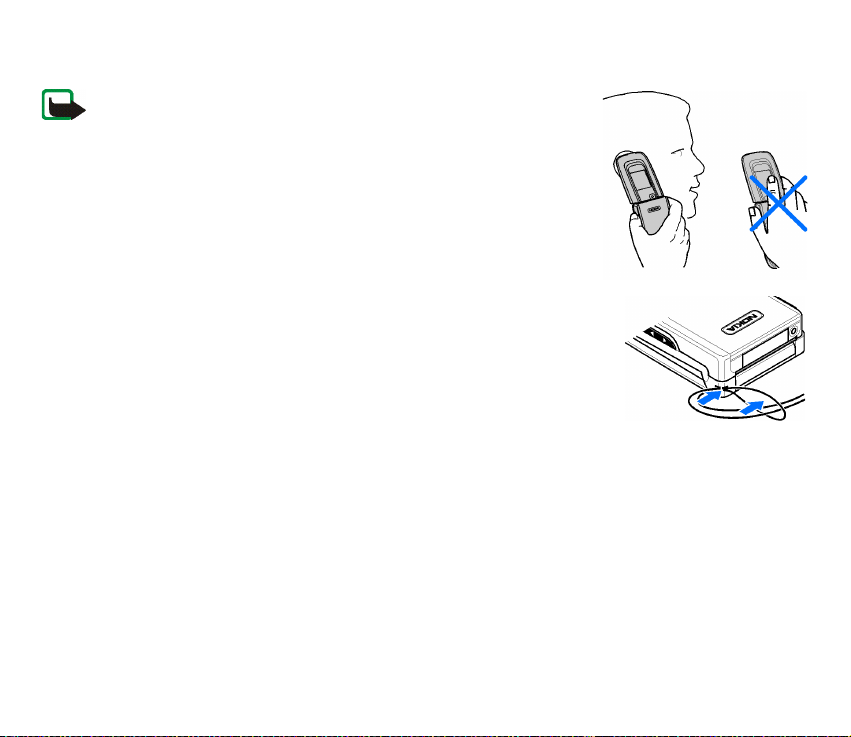
■ Antenn
Seadmel on sisseehitatud antenn.
Märkus. Nagu teistegi raadiolaineid edastavate seadmete puhul, ärge
puudutage sisselülitatud mobiilsidevahendi antenni, kui selleks pole vajadust.
Antenni puudutamine mõjutab kõne kvaliteeti ning võib põhjustada seadme
töötamist vajalikust suuremal võimsusel. Sisselülitatud seadme antenniala
puutumist vältides on antenni tõhusus suurem ning aku kasutusaeg pikem.
■ Randmepael
Ajage pael kinnituskohast läbi nii, nagu joonisel on näidatud, ja tõmmake see
kinni.
19Copyright © 2006 Nokia. All rights reserved.
Page 20
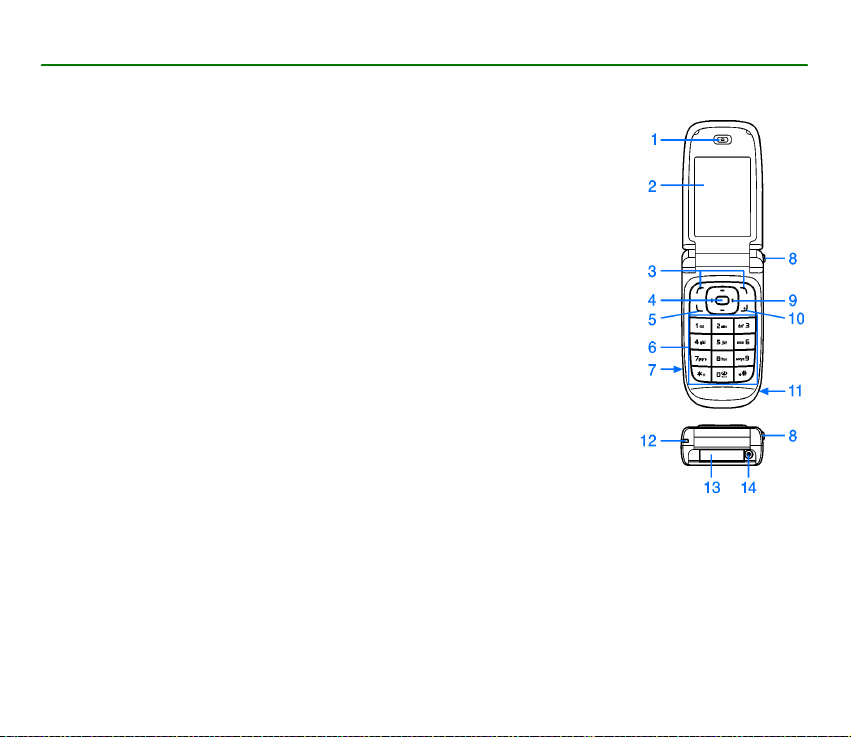
2. Teie telefon
■ Klahvid ja osad
1 Kuular
2 Põhiekraan
3 Vasak- ja parempoolne valikuklahv
4 Keskmine valikuklahv
5 Helistamisklahv
6 Klahvistik
7 Infrapuna aken
8 Klapi avamisklahv
9 Neljasuunaline juhtnupp
10 Lõpetamisklahv
11 Valjuhääldi
12 Randmepaela kinnituskoht
13 Pop-Port
14 Laadija ühenduspesa
TM
-ühenduspesa
20Copyright © 2006 Nokia. All rights reserved.
Page 21
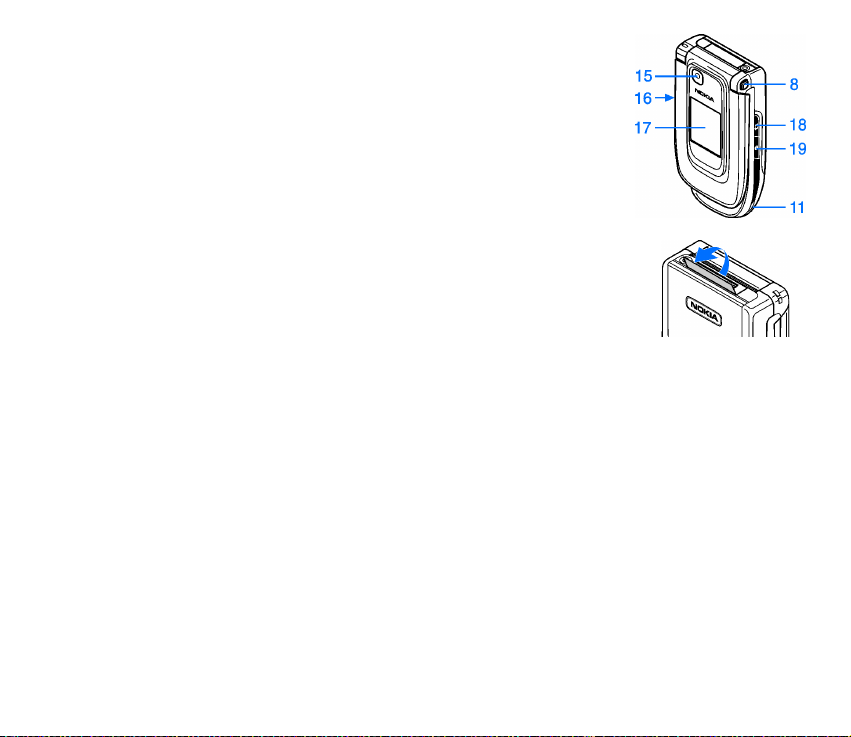
15 Kaamera objektiiv
16 Helitugevusklahvid (üles = raadiosaatja klahv)
17 Miniekraan
18 Kaameranupp
19 Toitenupp
Ühenduspesa
Lisaseadmete ühendamiseks avage Pop-PortTM-ühenduspesa kaas.
■ Ootere¾iim
Kui telefon on kasutamiseks valmis ning midagi pole ekraanile sisestatud, on telefon ootere¾iimis.
21Copyright © 2006 Nokia. All rights reserved.
Page 22
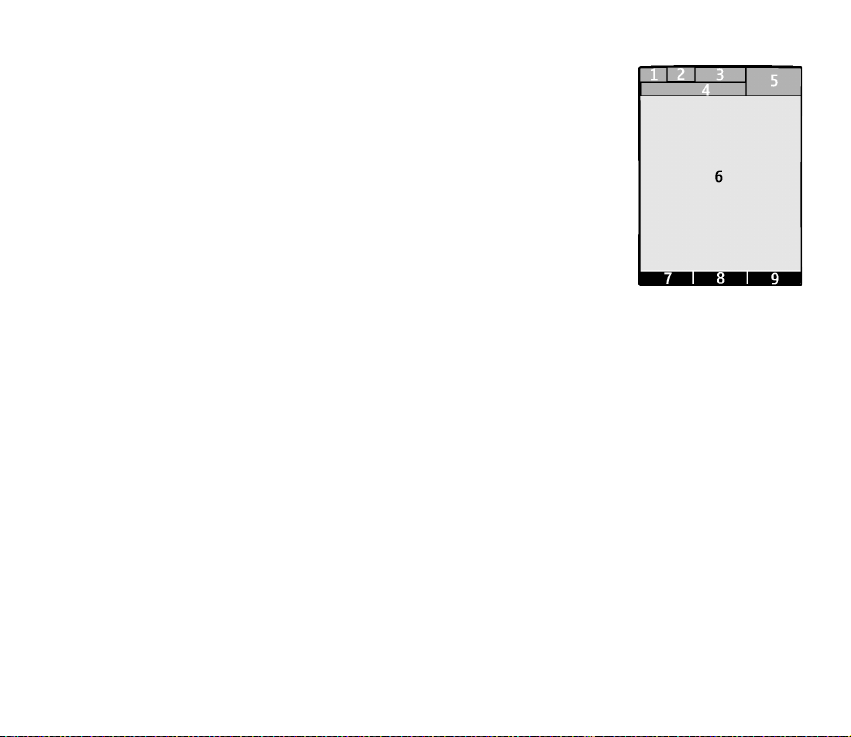
Põhiekraan
1 Mobiilsidevõrgu signaalitugevus
2 Aku laetuse tase
3 Tähised
4 Võrgu nimetus või operaatori logo
5 Kell
6 Põhiekraan
7 Vasakpoolse valikuklahvi funktsioon on Ava või mõne muu funktsiooni otsetee.
Vaadake jaotist Vasakpoolne valikuklahv lk 61.
8 Keskmise valikuklahvi funktsioon on Menüü
9 Parempoolse valikuklahvi funktsioon on Nimed või mõne muu funktsiooni otsetee. Vaadake jaotist
Parempoolne valikuklahv lk 61. Mingisse kindlasse operaatorvõrku kinnistatud telefonidel võib see klahv avada
operaatorvõrgu kodulehekülje.
Aktiivne ootere¾iim
Aktiivses ootere¾iimis kuvatakse ekraanil telefoni funktsioonide valikloend ning andmed, millele pääseb juurde
otse ootere¾iimist. Re¾iimi sisselülitamiseks valige Menüü > Seaded > Põhiekraan > Ootere¾iimi seaded >
Aktiivne ootere¾iim > Minu aktiivne ootere¾iim. Liikumise aktiveerimiseks loendis liikuge ootere¾iimis
juhtnupuga üles- või allapoole. Funktsiooni käivitamiseks valige Vali, teabe kuvamiseks valige Vaata. Rea
alguses ja lõpus olevad nooled näitavad, et järgnevat teavet võib näha, kui sirvite vasakule või paremale.
Aktiivse ootere¾iimi navigeerimisre¾iimi lõpetamiseks valige Välju.
Aktiivse ootere¾iimi ümberkorraldamiseks ja muutmiseks aktiveerige navigeerimisre¾iim, valige Valikud >
Aktiivne ootere¾iim > Minu aktiivne ootere¾iim > Valikud ning mõni järgmistest valikutest.
Isikupärasta – ootere¾iimi funktsioonide määramiseks või muutmiseks.
22Copyright © 2006 Nokia. All rights reserved.
Page 23

Korralda – funktsioonide asukohtade muutmiseks ootere¾iimi ekraanil.
Akt. ootere¾iimi lubamine – valige klahvid ootere¾iimi navigeerimisre¾iimi aktiveerimiseks. Seadete muutmise
kohta vaadake jaotist Ootere¾iimi seaded lk 59.
Aktiivse ootere¾iimi väljalülitamiseks valige Valikud > Aktiivne ootere¾iim > Välja, või valige Menüü >
Seaded > Põhiekraan > Ootere¾iimi seaded > Aktiivne ootere¾iim > Välja.
Otseteed ootere¾iimis
• Valitud telefoninumbrite loendi avamiseks vajutage üks kord helistamisklahvi. Numbrile helistamiseks
leidke soovitud number või nimi ja vajutage helistamisklahvi.
• Veebibrauseri avamiseks hoidke all klahvi 0.
• Kõneposti helistamiseks hoidke all klahvi 1.
• Kasutage juhtnuppu otseteena. Vaadake jaotist Minu otseteed lk 61.
• Kaamera käivitamiseks (foto) vajutage kaameranuppu.
• Kaamerare¾iimis suumimiseks vajutage helitugevusklahve.
• Saabuva kõne helina vaigistamiseks, kui telefon on suletud, vajutage helitugevusklahvi.
• Profiilimenüü avamiseks vajutage toitenuppu.
Tähised
Kaustas Sisse on lugemata sõnumeid.
Kaustas Saatmiseks on saatmata või tühistatud sõnumeid või sõnumeid, mille saatmine nurjus.
Telefon on registreerinud vastamata kõne.
, Telefonil on ühendus kiirsõnumiteenusega ning telefon on sidus- või vallasre¾iimis.
23Copyright © 2006 Nokia. All rights reserved.
Page 24
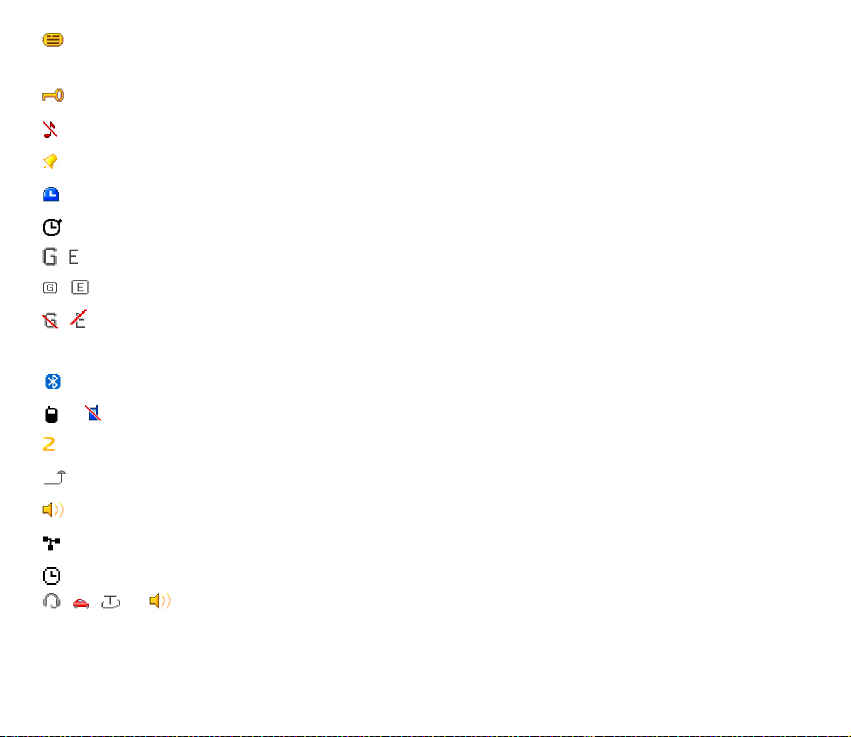
Telefon on võtnud vastu ühe kiirsõnumi või mitu kiirsõnumit ning telefonil on ühendus
kiirsõnumiteenusega.
Klahvistik on lukustatud.
Telefon ei helise saabuva kõne või tekstsõnumi puhul.
Äratuskella seadeks on Sisse.
Taimer on sisse lülitatud.
Stopper töötab taustal.
, Telefon on registreeritud GPRS- või EGPRS-võrgus.
, Loodud on GPRS- või EGPRS-ühendus.
, Pakettandmesideühendus GPRS või EGPRS katkeb (läheb ootele), kui EGPRS-sissehelistamisühenduse
ajal helistatakse telefonilt välja või vastatakse saabunud kõnele.
Bluetooth-ühendus on aktiveeritud.
, Raadiosaatjaühendus on aktiivne või ootel. Vaadake jaotist Raadiosaatja lk 89.
Kui teil on kaks abonentnumbrit, tähendab see tähis, et valitud on teine kõneliin.
Kõik saabuvad kõned suunatakse teisele numbrile.
Valjuhääldi on aktiveeritud või telefoniga on ühendatud muusika kuulamise seade.
Kasutusel on suletud rühma kõnepiirang.
Valitud on ajastatusega profiil.
, , või
Telefoniga on ühendatud peakomplekt, vabakäeseade, vaegkuuljate lisaseade või lisaseade muusika
kuulamiseks.
24Copyright © 2006 Nokia. All rights reserved.
Page 25
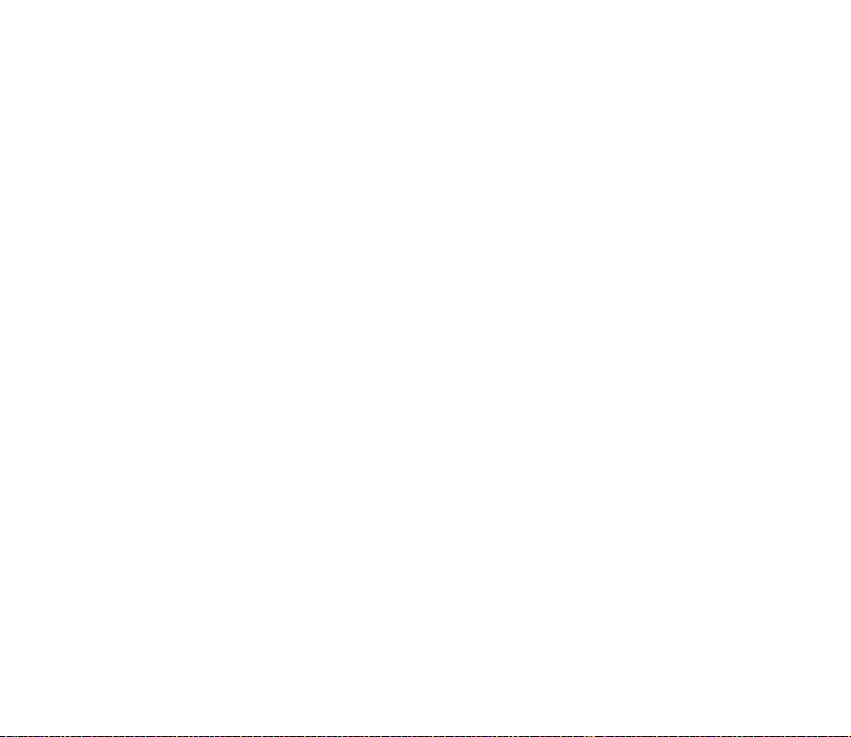
■ Klahvistiku lukustus (klahvilukk)
Juhuslike klahvivajutuste vältimiseks valige Menüü ja vajutage klahvistiku lukustamiseks 3,5 sekundi jooksul
klahvi *.
Klahvistiku avamiseks valige Ava ja vajutage 1,5 sekundi jooksul klahvi *. Kui funktsiooni Klahvide
turvalukustus seadeks on Sisse, siis sisestage nõudmisel turvakood.
Kõne vastuvõtmiseks lukustatud klahvistikult vajutage helistamisklahvi. Kui lõpetate kõne või keeldute sellest,
lukustuvad klahvid automaatselt.
Funktsiooni Klahvide turvalukustus kohta vaadake jaotist Telefon lk 68.
Lukus klahvistikult võib olla võimalik helistada seadmesse programmeeritud hädaabinumbrile.
■ Funktsioonid ilma SIM-kaardita
Mitmeid telefoni funktsioone saab kasutada ka ilma SIM-kaardi paigaldamiseta (näiteks andmeedastus
ühilduva arvuti või muu ühilduva seadmega). Pange tähele, et kui telefonis pole SIM-kaarti, on mõned
menüüfunktsioonid tuhmid ning neid ei saa kasutada. Kaugsünkroonimine Interneti-serveriga pole ilma SIMkaardita võimalik.
Mõni võrk võib nõuda, et seadmesse oleks hädaabikõnede tegemiseks õigesti paigaldatud kehtiv SIM-kaart.
25Copyright © 2006 Nokia. All rights reserved.
Page 26
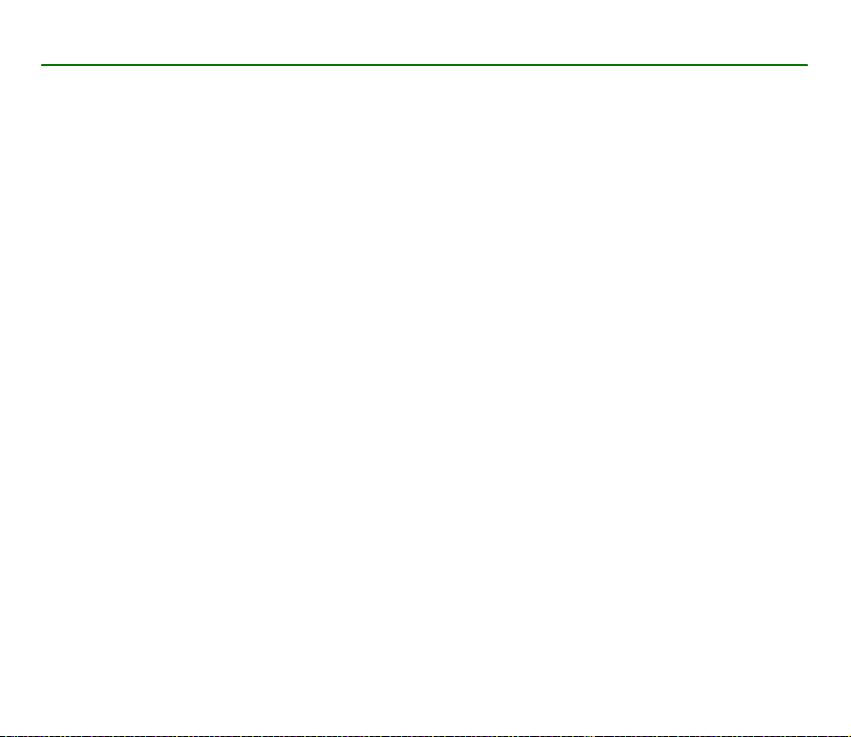
3. Helistamisfunktsioonid
■ Helistamine
1. Sisestage telefoninumber koos suunanumbriga.
Rahvusvahelise kõne eesliite (märk "+" asendab riigist väljahelistamise koodi) sisestamiseks vajutage kaks
korda klahvi *; seejärel sisestage riigi kaugvalimiskood, suunanumber (numbri ees olev 0 jätke ära) ja
telefoninumber.
2. Soovitud numbrile helistamiseks vajutage helistamisklahvi.
3. Kõne lõpetamiseks või katkestamiseks vajutage lõpetamisklahvi või sulgege telefon.
Menüüsse Kontaktid salvestatud nimede või telefoninumbrite otsimise kohta vaadake jaotist Kontaktkirje
otsing lk 51. Soovitud numbrile helistamiseks vajutage helistamisklahvi.
Valitud telefoninumbrite loendi avamiseks vajutage ootere¾iimis üks kord helistamisklahvi. Numbrile
helistamiseks valige soovitud number või nimi ja vajutage helistamisklahvi.
Kiirvalimine
Kiirklahvidele 2 kuni 9 saab määrata ühe telefoninumbri. Vaadake jaotist Kiirvalimine lk 56. Telefoninumbrile
saab helistada järgmiselt.
• Vajutage kiirklahvi ja seejärel helistamisklahvi.
• Kui funktsiooni Kiirvalimine seadeks on Sisse, vajutage kiirklahvi ja hoidke seda all, kuni kõne ühendatakse.
Vaadake Kiirvalimine jaotises Kõne lk 68.
Parendatud häälvalimine
Helistamiseks piisab telefoni kontaktkirjete loendisse salvestatud nime lausumisest. Tunnussõna lisatakse
automaatselt kõigile telefonis olevate kontaktide loendi kirjetele.
26Copyright © 2006 Nokia. All rights reserved.
Page 27
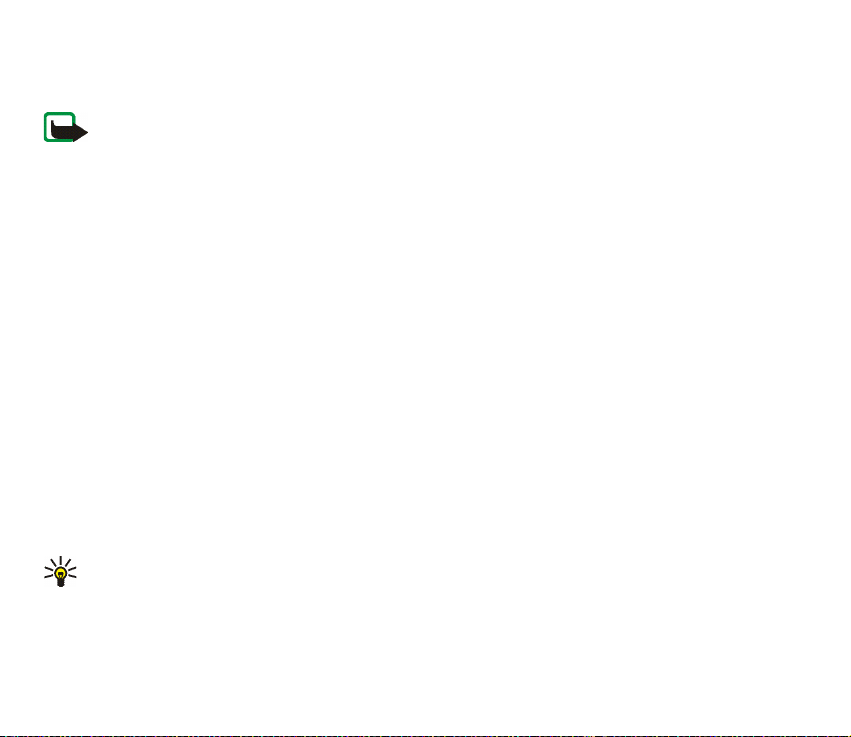
Kui telefon kasutab rakendust, mis saadab või võtab vastu andmeid pakettandmeside vahendusel, peate selle
rakenduse enne häälvalimise kasutamist sulgema.
Tunnussõnad sõltuvad keelest. Keele määramise kohta vaadake Häälkäskluste keel jaotises Telefon lk 68.
Märkus. Tunnussõnade kasutamine võib olla raskendatud mürarohkes keskkonnas või hädaolukorras, seetõttu ärge
lootke igas olukorras ainuüksi häälvalimisele.
1. Hoidke ootere¾iimis all parempoolset valikuklahvi või helitugevuse vähendamisklahvi. Kostab lühike toon ja
kuvatakse teade Palun räägi.
Kui kasutate nupuga peakomplekti, hoidke häälvalimise aktiveerimiseks peakomplekti nuppu all.
2. Lausuge selgelt tunnussõna. Kui telefon tundis tunnussõna ära, kuvatakse loend sobivate vastetega. Telefon
esitab loendi esimese vaste tunnussõna. Umbes 1,5 sekundi pärast valib telefon numbri. Kui valitakse vale
number, leidke teine kirje ja helistamiseks valige see.
Telefoni teatud funktsioonide kasutamine häälkäskude abil on sarnane häälvalimisega helistamisele.
Vaadake Häälkäsklused jaotises Minu otseteed lk 61.
■ Kõne vastuvõtmine või kõnest keeldumine
Saabunud kõne vastuvõtmiseks vajutage helistamisklahvi või avage telefon. Kõne lõpetamiseks vajutage
lõpetamisklahvi või sulgege telefon.
Saabunud kõnest keeldumiseks, kui telefon on avatud, vajutage lõpetamisklahvi. Saabunud kõnest
keeldumiseks, kui telefon on suletud, hoidke all helitugevusklahvi.
Helinatooni vaigistamiseks, kui telefon on suletud, vajutage helitugevusklahvi, või kui telefon on avatud, valige
Hääletu.
Näpunäide. Kui aktiveeritud on suunamisfunktsioon Kui number on kinni ja kõned suunatakse (näiteks
kõneposti), suunatakse ka see kõne, millest keeldusite. Vaadake jaotist Kõne lk 68.
Kui telefoniga on ühendatud ühilduv nupuga peakomplekt, vajutage kõne vastuvõtmiseks ja lõpetamiseks
peakomplekti nuppu.
27Copyright © 2006 Nokia. All rights reserved.
Page 28
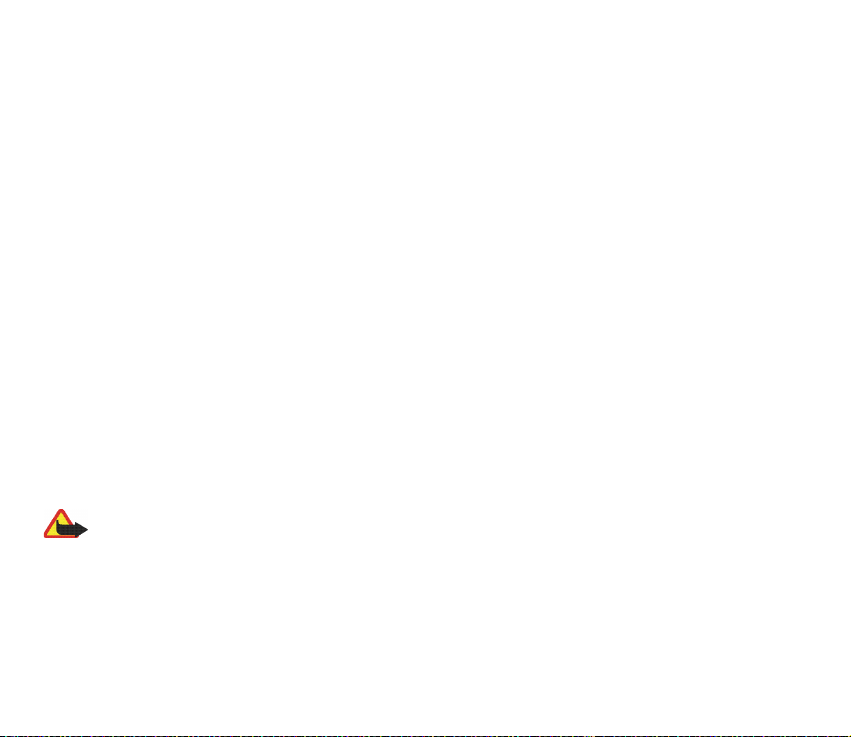
Koputus
Ootel kõne vastuvõtmiseks aktiivse kõne ajal vajutage helistamisklahvi. Esimene kõne läheb ootele. Aktiivse
kõne lõpetamiseks vajutage lõpetamisklahvi.
Funktsiooni Koputus aktiveerimise kohta vaadake jaotist Kõne lk 68.
■ Valikud kõne ajal
Kõne ajal kasutatavad funktsioonid on üldjuhul võrguteenused. Teabe saamiseks kasutatavuse kohta võtke
ühendust oma teenusepakkujaga.
Valige kõne ajal Valikud ja seejärel mõni järgmistest valikutest.
Kõnevalikud on järgmised: Sulge mikrofon või Ava mikrofon, Kontaktid, Menüü, Lukusta klahvid, Lindista, Kõlar
ja Telefon.
Võrguteenuste valikud on Vasta või Keeldu, Ootele või Jätka, Uus kõne, Liida konverentsiga, Lõpeta kõne,
Lõpeta kõik kõned ja järgmised:
Saada DTMF – toonsignaalide saatmiseks;
Vaheta – aktiivse ja ootel kõne vahetamiseks;
Siirda – ootel kõne ühendamiseks aktiivse kõnega ja enda eemaldamiseks;
Konverents – konverentskõne algatamiseks; konverentskõnes saab osaleda kuni viis inimest;
Omavaheline kõne – eravestluseks konverentskõne liikmega.
Hoiatus! Kui kasutate valjuhääldit, ärge hoidke seadet kõrva ääres, kuna sellest võib kosta väga vali heli.
28Copyright © 2006 Nokia. All rights reserved.
Page 29
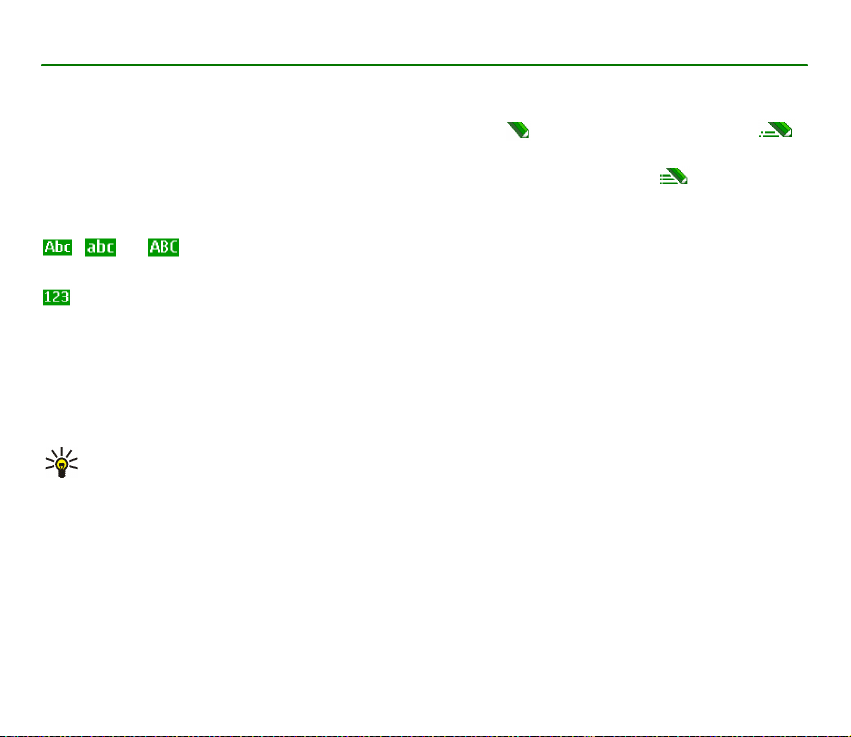
4. Teksti kirjutamine
Teksti sisestamiseks, näiteks sõnumite kirjutamiseks, on kaks viisi: sõnastikupõhine ja tavaline tekstisisestus.
Teksti sisestamisel kuvatakse ekraani ülaosas tekstisisestustähised. tähistab tavalist tekstisisestust.
tähistab sõnastikupõhist tekstisisestust. Sõnastikupõhine tekstisisestus võimaldab klahvistiku ja sisseehitatud
sõnastiku abil teksti kiiresti kirjutada. Tähe sisestamiseks vajutage klahvi ainult üks kord. tähistab
sõnastikupõhist tekstisisestust koos võimalusega Sõnade soovitus. Telefon arvab ära õige sõna veel enne
kõikide märkide sisestamist.
, või , mis tähistavad täheregistrit, kuvatakse tähesisestustähise kõrval. Täheregistri
vahetamiseks vajutage klahvi #.
tähistab numbrire¾iimi. Tähe- ja numbrire¾iimi vahetamiseks hoidke all klahvi #, seejärel valige
Numbrire¾iim.
Sisestuskeele valimiseks tekstisisestuse ajal valige Valikud > Kirjutamiskeel.
■ Sõnastikupõhine tekstisisestus
Sõnastikupõhise sisestuse aktiveerimiseks valige Valikud > Sisestusabi seaded > Sisestusabi > Sisse.
Näpunäide. Sõnastikupõhise tekstisisestuse kiireks sisse- ja väljalülitamiseks teksti kirjutamise ajal
vajutage kaks korda klahvi # või valige Valikud ja hoidke klahvi all.
Sõnastikupõhise sisestustüübi valimiseks valige Valikud > Sisestusabi seaded > Sisestusabi tüüp > Tavaline või
Sõnade soovitus.
1. Alustage sõna kirjutamist, kasutades klahve 2 kuni 9. Tähe sisestamiseks vajutage klahvi ainult üks kord.
Sisestatud tähed kuvatakse allajoonitult.
Kui valisite sõnastiku tüübiks Sõnade soovitus, ennustab telefon sõna teksti sisestamise ajal. Kui olete
sisestanud mõned tähed, mis ei moodusta sõna, üritab telefon ennustada pikemat sõna. Allajoonitult
kuvatakse ainult sisestatud tähed.
29Copyright © 2006 Nokia. All rights reserved.
Page 30
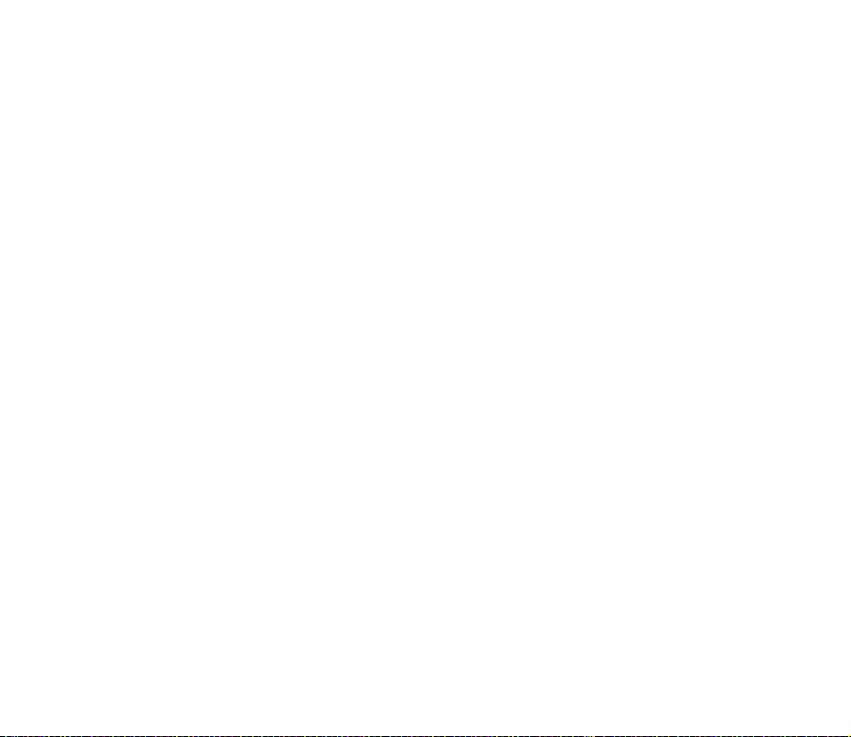
Erimärgi sisestamiseks hoidke all klahvi * või valige Valikud > Lisa sümbol. Leidke sobiv tärk ja valige
Kasuta.
Liitsõnade kirjutamiseks sisestage sõna esimene osa ja selle kinnitamiseks vajutage juhtnuppu paremale.
Kirjutage sõna teine osa ja kinnitage sõna.
Punkti sisestamiseks vajutage 1.
2. Kui lõpetasite sõna kirjutamise ja ekraanil kuvatakse õige sõna, vajutage sõna kinnitamiseks ja tühiku
lisamiseks 0.
Kui kuvatakse vale sõna, vajutage korduvalt klahvi * või valige Valikud > Vasted. Kui kuvatakse soovitud
sõna, valige see ja vajutage juhtnuppu.
Kui sõna järel kuvatakse märk "?", puudub sõnastikus sõna, mida soovite kirjutada. Sõna lisamiseks
sõnastikku valige Ükshaaval. Lõpetage sõna tavalise tekstisisestusmeetodiga ja valige Salvesta.
■ Tavaline tekstisisestus
Tavalise tekstisisestuse aktiveerimiseks valige Valikud > Sisestusabi seaded > Sisestusabi > Välja.
Vajutage korduvalt numbriklahve 1 kuni 9, kuni kuvatakse soovitud tärk. Iga numbriklahvi all on rohkem tärke
kui klahvil näha. Kasutatavad tärgid sõltuvad valitud kirjutuskeelest.
Kui järgmine tärk asub samal klahvil, oodake, kuni kuvatakse kursor, või vajutage suvalist juhtnupu klahvi ja
sisestage tärk.
Enamkasutatavad kirjavahemärgid ja erimärgid asuvad klahvi 1 all. Lisatärkide saamiseks vajutage klahvi *.
30Copyright © 2006 Nokia. All rights reserved.
Page 31

5. Menüüde sirvimine
Telefoni kõik funktsioonid asuvad menüüdes.
1. Menüüsüsteemi sisenemiseks valige Menüü.
Menüüvaate muutmiseks valige Valikud > Põhimenüü vaade > Loend, Ruudustik, Siltidega ruudustik või
Sakk.
Menüü ümberkorraldamiseks leidke teisaldatav menüü ja valige Valikud > Korralda > Teisalda. Leidke koht,
kuhu soovite menüü teisaldada, ja valige OK. Muutuse salvestamiseks valige Valmis > Jah.
2. Sirvige menüüd ja valige valik (näiteks Seaded).
3. Kui valitud menüüs on alammenüüd, valige soovitud alammenüü (näiteks Kõne).
4. Kui valitud menüüs on alammenüüd, korrake sammu 3.
5. Leidke sobiv seade.
6. Eelmisele menüütasemele naasmiseks valige Tagasi. Menüüst väljumiseks valige Välju.
31Copyright © 2006 Nokia. All rights reserved.
Page 32

6. Sõnumite saatmine
Te saate lugeda, kirjutada, saata ja salvestada tekst- ning multimeediumsõnumeid, ekirju, heli- ja
välksõnumeid ning postkaarte. Kõik sõnumid paiknevad kaustades.
■ Tekstsõnumid (SMS)
Lühisõnumiteenuse (SMS) vahendusel saab tekstsõnumeid saata ja vastu võtta ning võtta vastu sõnumeid, mis
võivad sisaldada pilte (võrguteenus).
Enne teksti või SMS-ekirja saatmist tuleb salvestada sõnumikeskuse number. Vaadake jaotist Sõnumiseaded
lk 47.
Teavet SMS-eposti teenuse kasutatavuse ja tellimise kohta saate teenusepakkujalt. Eposti aadressi
salvestamise kohta menüüsse Kontaktid vaadake jaotist Muude andmete salvestamine lk 51.
Seade toetab tekstsõnumite saatmist, mille tärkide arv sõnumis ei ole piiratud. Pikemad sõnumid saadetakse kahe või enama
sõnumina. Teenusepakkuja võib teile arve esitada, mille alusel tuleb tasuda iga sõnumi eest. Rõhumärkidega tähed või muud
mõnele keelele, näiteks hiina keelele iseloomulikud märgid, võtavad rohkem ruumi ning ühes sõnumis saadetavate märkide
arv on väiksem.
Sõnumi pikkuse indikaator ekraani ülaosas näitab veel kasutatavate tärkide arvu ja saatmiseks vajalike
sõnumite arvu. Näiteks 673/2 tähendab, et veel saab sisestada 673 tärki ja sõnum saadetaks kahe sõnumina.
SMS-sõnumi koostamine ja saatmine
1. Valige Menüü > Sõnumid > Koosta sõnum > Lühisõnum.
2. Sisestage adressaadi telefoninumber või e-posti aadress väljale Adressaat:. Telefoninumbri või e-posti
aadressi leidmiseks menüüst Kontaktid valige Lisa > Kontakt. Sõnumi saatmiseks mitmele adressaadile
lisage soovitud adressaadid ükshaaval. Sõnumi saatmiseks helistajarühma liikmetele valige Kontaktirühm,
32Copyright © 2006 Nokia. All rights reserved.
Page 33

seejärel valige rühm. Nende kontaktide leidmiseks, kellele viimati sõnumi saatsite, valige Lisa > Hiljuti
kasutatud. Kontakti leidmiseks eelnevalt vastu võetud kõnest valige Lisa > Ava logi.
3. SMS-e-kirja puhul sisestage teema väljale Teema:.
4. Kirjutage sõnum väljale Sõnum:. Vaadake jaotist Teksti kirjutamine lk 29. Malli lisamiseks sõnumisse valige
Valikud > Kasuta blanketti. Et vaadata, kuidas sõnum adressaadile kuvatakse, valige Valikud > Eelvaade.
5. Sõnumi saatmiseks valige Saada. Vaadake jaotist Sõnumi saatmine lk 35.
SMS-sõnumi lugemine ja sõnumile vastamine
Sõnumi saabumisel kuvatakse teade 1 sõnum vastu võetud või sõnumit vastu võetud, kus N märgib uute
sõnumite arvu.
1. Uue sõnumi vaatamiseks valige Näita. Sõnumi hilisemaks vaatamiseks valige Välju.
Sõnumi hilisemaks lugemiseks valige Menüü > Sõnumid > Sisse. Kui saabunud on mitu sõnumit, valige
sõnum, mida soovite lugeda. Kui kaustas Sisse on lugemata sõnumeid, kuvatakse tähis .
2. Sõnumi lugemise ajal kasutatavate valikute loendi vaatamiseks valige Valikud.
3. Sõnumile vastamiseks valige Vasta > Lühisõnum, MMS-sõnum, Välksõnum või Helisõnum.
Tekstsõnumi saatmiseks e-posti aadressile sisestage e-posti aadress väljale Adressaat:.
Liikuge alla ja kirjutage sõnum väljale Sõnum:. Vaadake jaotist Teksti kirjutamine lk 29.
Kui soovite vastussõnumi tüüpi muuta, valige Valikud > Muuda sõnumi tüüpi.
4. Sõnumi saatmiseks valige Saada. Vaadake jaotist Sõnumi saatmine lk 35.
■ SIM-sõnumid
SIM-sõnumid on SIM-kaardile salvestatud tekstsõnumid. Neid sõnumeid saab kopeerida või teisaldada telefoni
mällu, kuid mitte vastupidi. Vastuvõetud sõnumid salvestatakse telefoni mällu.
SIM-sõnumite lugemiseks valige Menüü > Sõnumid > Valikud > SIM-i sõnumid.
33Copyright © 2006 Nokia. All rights reserved.
Page 34

■ Multimeediumsõnumid (MMS)
Märkus. Multimeediumsõnumeid saavad vastu võtta ja kuvada vaid ühilduvate funktsioonidega seadmed. Sõnumi
välimus võib erineda olenevalt vastuvõtvast seadmest.
Multimeediumsõnumite teenuse tellimisteavet ja muud teavet saate teenusepakkujalt. Vaadake jaotist
Multimeediumsõnumid lk 48.
Multimeediumsõnum võib sisaldada teksti, heli, pilte, videolõike, visiitkaarti ja kalendrimärget. Kui sõnum on
liiga suur, ei pruugi telefon seda vastu võtta. Mõnes võrgus saab tekstsõnumile lisada Interneti-aadressi, kust
saate multimeediumsõnumit vaadata.
MMS-sõnumit ei saa vastu võtta kõne ega GSM-andmeside aktiivse Interneti-seansi ajal. Kuna
multimeediumsõnumite edastus võib mitmel põhjusel ebaõnnestuda, ärge olulistes küsimustes ainuüksi
multimeediumsõnumile lootma jääge.
MMS-sõnumi koostamine ja saatmine
Mobiilsidevõrk võib piirata MMS-sõnumi suurust. Kui sõnumisse sisestatud pilt ületab selle piiri, võib seade pilti vähendada,
et seda oleks võimalik saata MMS-sõnumis.
1. Valige Menüü > Sõnumid > Koosta sõnum > MMS-sõnum.
2. Sisestage sõnum.
Teie telefon toetab multimeediumsõnumeid, mis koosnevad mitmest lehest (slaidist). Sõnumile saab
manustada kalendrimärkme ja visiitkaardi. Slaid võib sisaldada teksti, üht pilti ja üht helilõiku või teksti ja
videolõiku. Slaidi lisamiseks sõnumile valige Uus või valige Valikud > Lisa > Slaid.
Faili lisamiseks sõnumile valige Lisa või valige Valikud > Lisa.
3. Sõnumi vaatamiseks enne saatmist vajutage Valikud > Eelvaade.
4. Sõnumi saatmiseks valige Saada. Vaadake jaotist Sõnumi saatmine lk 35.
5. Sisestage adressaadi telefoninumber väljale Adressaat:. Telefoninumbri leidmiseks menüüst Kontaktid
valige Lisa > Kontakt. Sõnumi saatmiseks mitmele adressaadile lisage soovitud adressaadid ükshaaval.
34Copyright © 2006 Nokia. All rights reserved.
Page 35

Sõnumi saatmiseks helistajarühma liikmetele valige Kontaktirühm, seejärel valige rühm. Nende kontaktide
leidmiseks, kellele viimati sõnumi saatsite, valige Lisa > Hiljuti kasutatud.
Sõnumi saatmine
Autoriõigustega kaitstud piltide, muusika (k.a helinad) ja muu sisu kopeerimine, muutmine, siirdamine või edasisaatmine
võib olla takistatud.
Kui sõnum on valmis, valige selle saatmiseks Saada. Telefon salvestab sõnumi kausta Saatmiseks ning sõnum
saadetakse ära. Kui valite Salvesta saadetud > Jah, salvestatakse saadetud sõnum kausta Saadetud. Vaadake
jaotist Üldseaded lk 47.
Märkus. Sõnumi saatmise ajal kuvatakse animeeritud tähis . Selline teade kinnitab, et sõnum on saadetud
seadmest sõnumikeskuse numbrile, mis on eelnevalt seadmesse salvestatud. See ei kinnita sõnumi jõudmist
soovitud sihtkohta. Sõnumiteenuste kohta saate lisateavet teenusepakkujalt.
Multimeediumsõnum ei jõua kohale nii kiiresti kui tavaline tekstsõnum. Sõnumi saatmise ajal saate kasutada
telefoni teisi funktsioone. Kui sõnumi saatmisel tekkis tõrge, üritab telefon sõnumit mõne korra uuesti saata.
Kui need katsed ebaõnnestuvad, jääb sõnum kausta Saatmiseks. Sõnumit võib üritada hiljem uuesti saata.
Sõnumi saatmise katkestamine
Kaustas Saatmiseks paiknevate multimeediumsõnumite saatmise tühistamiseks leidke soovitud sõnum ja
valige Valikud > Tühista saatmine.
MMS-sõnumi lugemine ja sõnumile vastamine
NB! Suhtuge sõnumite avamisse ettevaatusega. Multimeediumsõnumite manused võivad sisaldada viiruslikku
tarkvara või kahjustada muul moel teie seadet või arvutit.
Uue multimeediumsõnumi vastuvõtmisel kuvatakse teade MMS-sõnum vastu võetud või sõnumit vastu
võetud, kus N märgib saabunud sõnumite arvu.
1. Sõnumi lugemiseks valige Näita. Sõnumi hilisemaks vaatamiseks valige Välju.
35Copyright © 2006 Nokia. All rights reserved.
Page 36

Sõnumi hilisemaks lugemiseks valige Menüü > Sõnumid > Sisse. Leidke sõnum, mida soovite vaadata. Kui
kaustas Sisse on lugemata sõnumeid, kuvatakse tähis .
2. Kui vastuvõetud sõnum sisaldab esitlust ning te soovite tervet sõnumit vaadata, valige Esita.
Et vaadata esitluse faile või manustatud faile, valige Valikud > Objektid või Manused.
3. Sõnumile vastamiseks valige Valikud > Vasta > Lühisõnum, MMS-sõnum, Postkaart, Välksõnum või
Helisõnum. Kirjutage vastussõnum.
Kui soovite vastussõnumi tüüpi muuta, valige Valikud > Muuda sõnumi tüüpi. Uus sõnumitüüp ei pruugi
toetada kogu lisatud sisu.
4. Sõnumi saatmiseks valige Saada. Vaadake jaotist Sõnumi saatmine lk 35.
■ Mälu on täis
Kui sõnumimälu on täis ja uus tekstsõnum on ootel, kuvatakse teade Mälu on täis. Sõnumeid ei saa vastu võtta..
Et kõigepealt vanad sõnumid kustutada, valige OK > Jah, seejärel valige kaust. Leidke soovitud sõnum ja valige
Kustuta. Kui soovite kustutada enam kui ühe sõnumi, valige Märgi. Märgistage kõik sõnumid, mida soovite
kustutada, ja valige Valikud > Kustuta märgitud.
■ Kaustad
Telefon salvestab vastuvõetud sõnumid kausta Sisse.
Saatmata sõnumid salvestatakse kausta Saatmiseks.
Et telefon salvestaks saadetud sõnumid kausta Saadetud, vaadake Salvesta saadetud jaotises Üldseaded lk 47.
Sõnumi salvestamiseks kausta Mustandid, et seda hiljem ära saata, valige Valikud > Salvesta sõnum >
Mustandid.
Võite sõnumid teisaldada kausta Salvestatud. Menüü Salvestatud alamkaustade korrastamiseks valige
Menüü > Sõnumid > Salvestatud. Kausta lisamiseks valige Valikud > Lisa kaust. Kausta kustutamiseks või
ümbernimetamiseks leidke soovitud kaust ja valige Valikud > Kustuta kaust või Muuda kausta nimi.
36Copyright © 2006 Nokia. All rights reserved.
Page 37

Telefoni on salvestatud mallid. Uue malli koostamiseks salvestage sõnum mallina. Malliloendi avamiseks valige
Menüü > Sõnumid > Salvestatud > Mallid.
■ Postkaardid
Postkaardi sõnumiteenusega (võrguteenus) saate koostada ja saata postkaarte, mis võivad sisaldada pilti ja
tervitusteksti. Postkaart saadetakse teenusepakkujale multimeediumsõnumina. Teenusepakkuja trükib
postkaardi välja ja saadab selle sõnumis olevale postiaadressile. Enne selle teenuse kasutamist tuleb
aktiveerida multimeediumsõnumiteenus.
Postkaarditeenuse kasutamiseks tuleb tellida vastav teenus. Teenuse olemasolu, hinna ja tellimise kohta saate teavet
võrguoperaatorilt või teenusepakkujalt.
Postkaardi saatmine
Valige Menüü > Sõnumid > Koosta sõnum > Postkaart. Leidke väljad, sisestage adressaadi nimi, postiaadress
ja linn (kohustuslikud väljad on tähistatud tärniga *).
Leidke pildiväli ja valige Lisa > Ava Galerii, et lisada pilt kaustast Galerii, või Uus pilt, et lisada hiljuti tehtud
foto, seejärel sisestage tervitustekst. Olemasolevate valikute vaatamiseks valige Valikud. Postkaardi
saatmiseks valige kuvatav nupp või Valikud > Saada.
■ Välksõnumid
Välksõnum on tekstsõnum, mis kuvatakse kohe pärast saabumist telefoni ekraanil. Välksõnumeid ei salvestata
automaatselt.
Välksõnumi kirjutamine
Valige Menüü > Sõnumid > Koosta sõnum > Välksõnum. Sisestage adressaadi telefoninumber väljale
Adressaat:. Liikuge alla ja kirjutage sõnum väljale Sõnum:. Välksõnumi maksimaalpikkus on 70 tärki. Vilkuva
teksti sisestamiseks sõnumisse valige Valikud > Lisa vilkuv märk. Algus- ja lõpumärgi vahel olev tekst vilgub.
37Copyright © 2006 Nokia. All rights reserved.
Page 38

Välksõnumi vastuvõtmine
Välksõnumi saabumisel kuvatakse tekst Sõnum: ja mõni sõna sõnumi algusest. Sõnumi lugemiseks valige Loe.
Avatud sõnumist telefoninumbri, e-posti aadressi või veebiaadressi eraldamiseks valige Valikud > Kasuta
andmeid. Sõnumi salvestamiseks valige Salvesta ning seejärel sobiv kaust.
■ Nokia Xpressi helisõnumid
Multimeediumsõnumite teenuse abil saate mugavalt häälsõnumeid koostada ja saata. Selle teenuse
kasutamiseks peab olema multimeediumsõnumite teenus aktiveeritud.
Helisõnumi koostamine
1. Valige Menüü > Sõnumid > Koosta sõnum > Helisõnum. Avaneb salvesti. Salvesti kasutamise kohta
vaadake jaotist Diktofon lk 83.
2. Öelge oma sõnum.
3. Sisestage adressaadi telefoninumber väljale Adressaat:. Telefoninumbri leidmiseks menüüst Kontaktid
valige Lisa > Kontakt. Sõnumi saatmiseks mitmele adressaadile lisage soovitud adressaadid ükshaaval.
Sõnumi saatmiseks helistajarühma liikmetele valige Kontaktirühm, seejärel valige rühm. Nende kontaktide
leidmiseks, kellele viimati sõnumi saatsite, valige Lisa > Hiljuti kasutatud.
4. Sõnumi saatmiseks valige Saada.
Helisõnumi vastuvõtmine
Kui telefon võtab vastu helisõnumi, kuvatakse teade 1 helisõnum vastu võetud. Sõnumi avamiseks valige Esita;
kui saabunud on mitu sõnumit, valige Näita > Esita. Sõnumi hilisemaks kuulamiseks valige Välju.
Kasutatavate valikute vaatamiseks valige Valikud.
38Copyright © 2006 Nokia. All rights reserved.
Page 39

■ Eposti rakendus
Eposti rakendus kasutab pakettandmesidet (võrguteenus), mis annab juurdepääsu teie eposti kontole.
Kõnealune eposti rakendus erineb SMS-eposti funktsioonist. Eposti rakenduse kasutamiseks vajate ühilduvat
eposti süsteemi.
Telefoniga saab kirjutada, saata ja lugeda ekirju. Ekirju saab ka ühilduvas arvutis salvestada ja kustutada. Teie
telefon toetab POP3- ja IMAP4-protokolle kasutavaid eposti servereid.
Enne ekirjade saatmist ja vastuvõtmist peate tegema järgmised toimingud.
• Tellige uus eposti konto või kasutage olemasolevat. Eposti konto saamiseks võtke ühendust eposti
teenusepakkujaga.
• Kontrollige oma võrguoperaatori või eposti teenusepakkuja eposti seadeid. Te võite eposti
konfiguratsiooniseaded saada konfiguratsioonisõnumina. Vaadake jaotist Konfiguratsioonisõnumid lk 13.
Seaded võib ka käsitsi sisestada. Vaadake jaotist Konfiguratsioon lk 70.
Eposti seadete aktiveerimiseks valige Menüü > Sõnumid > Sõnumi seaded > E-kirjad. Vaadake jaotist
Ekirjad lk 49.
See rakendus ei toeta klahvitoone.
Seadistusviisard
Kui telefonis on e-posti seaded määramata, käivitub seadistusviisard automaatselt. Seadete käsitsi
sisestamiseks valige Menüü > Sõnumid > E-post > Valikud > Halda kontosid > Valikud > Uus.
Valik Halda kontosid võimaldab lisada, kustutada ja muuta e-posti seadeid. Kontrollige, et võrguoperaatori
eelis-pöörduspunkt oleks õigesti määratud. Vaadake jaotist Konfiguratsioon lk 70.
E-posti rakendus nõuab ilma proksita Interneti-pöörduspunkti. WAPi pöörduspunktid sisaldavad tavaliselt
proksit ega tööta e-posti rakendusega.
39Copyright © 2006 Nokia. All rights reserved.
Page 40

Ekirja kirjutamine ja saatmine
Ekirja võib valmis kirjutada enne eposti teenusega ühenduse loomist, kuid võib ka kohe teenusega ühenduse
luua ja seejärel ekirja valmis kirjutada ning saata.
1. Valige Menüü > Sõnumid > E-post > Koosta uus e-kiri.
2. Kui telefonis on määratletud mitu e-posti kontot, valige konto, mille kaudu soovite selle kirja saata.
3. Sisestage adressaadi eposti aadress.
4. Sisestage ekirja teema.
5. Kirjutage ekiri. Vaadake jaotist Teksti kirjutamine lk 29.
Manuse lisamiseks ekirjale valige Valikud > Manusta fail ja seejärel fail menüüst Galerii.
6. Ekirja koheseks saatmiseks valige Saada > Saada kohe.
Et ekirja hiljem saata, salvestage see kausta Saatmiseks, valige Saada > Saada hiljem.
Et ekirja hiljem muuta või edasi kirjutada, valige Valikud > Salvesta mustandina. Ekiri salvestatakse kausta
Saatmiseks > Mustandid.
Ekirja saatmiseks hiljem valige Menüü > Sõnumid > E-post > Valikud > Saada kohe või Saada ja vaata e-
posti.
Ekirja allalaadimine
1. Teie eposti kontole saadetud ekirja allalaadimiseks valige Menüü > Sõnumid > E-post > Vaata uut e-posti.
Kui telefonis on määratletud mitu e-posti kontot, valige konto, mille kaudu soovite selle ekirja alla laadida.
Kõigepealt laadib e-posti rakendus alla vaid kirjade päised.
2. Valige Tagasi.
3. Terve kirja allalaadimiseks valige Sisendkaustad, konto nimi, uus kiri ja Too.
40Copyright © 2006 Nokia. All rights reserved.
Page 41

Uute ekirjade allalaadimiseks ja kausta Saatmiseks salvestatud ekirjade saatmiseks valige Valikud > Saada ja
vaata e-posti
Ekirja lugemine ja sellele vastamine
NB! Suhtuge sõnumite avamisse ettevaatusega. E-kirjad võivad sisaldada viiruslikku tarkvara või kahjustada muul
moel teie seadet või arvutit.
1. Valige Menüü > Sõnumid > E-post > Sisendkaustad, konto nimi ning seejärel soovitud kiri.
2. Olemasolevate valikute vaatamiseks kirja lugemise ajal valige Valikud.
3. Ekirjale vastamiseks valige Vasta > Algtekst või Tühi sõnum. Et vastata kõigile, valige Valikud > Vasta
kõigile. Kinnitage eposti aadress ja kirja teema või muutke neid; seejärel kirjutage kiri.
4. Kirja saatmiseks valige Saada > Saada kohe.
E-posti kaustad
Telefon salvestab eposti kontolt alla laaditud ekirjad kausta Sisendkaustad. Kaust Sisendkaustad sisaldab
järgmisi kaustu. Saabuvate ekirjade konto nimi, Arhiivi ekirjade arhiveerimiseks, Kohandatud 1–Kohandatud 3
e-kirjade sortimiseks, Rämpspost rämpsposti talletamiseks, Mustandid lõpetamata ekirjade talletamiseks,
Saatmiseks saatmata ekirjade talletamiseks ja Saadetud saadetud ekirjade talletamiseks.
Kaustade ja neis olevate ekirjade haldamiseks valige Valikud ning vaadake konkreetse kausta jaoks saadaval
olevaid valikuid.
Rämpsposti filter
E-posti rakendusest saab aktiveerida sisseehitatud rämpsposti filtri. Filtri aktiveerimiseks ja seadistamiseks
valige e-posti rakenduse põhikuvast Valikud > Rämpspostifilter > Seaded. Rämpsposti filter võimaldab
adressaatide paigutamist musta või valgesse nimekirja. Mustas nimekirjas olevalt aadressilt saabunud kiri
filtreeritakse kausta Rämpspost. Tundmatult või valges nimekirjas olevalt aadressilt saabunud kirjad laaditakse
41Copyright © 2006 Nokia. All rights reserved.
Page 42

konto sisendkasti. Aadressi lisamiseks musta nimekirja valige kaustast Sisendkaustad vastav e-kiri ja siis
Valikud > Saatja musta nimekirja.
■ Kiirsõnumid
Proovige sõnumside järgmist taset – mobiilsidevõrgu vahendusel toimivat kiirsõnumiteenust (võrguteenus).
Sama kiirsõnumiteenust kasutades saate vahetada kiirsõnumeid oma sõprade ja pereliikmetega sõltumata
sellest, millist mobiilsidesüsteemi või platvormi (nt Internet) nad kasutavad.
Enne kiirsõnumiteenuse kasutamist tellige oma mobiilsideoperaatorilt tekstsõnumiteenus ning registreerige
ennast soovitud kiirsõnumiteenuse kasutajaks. Teil peab olema ka kiirsõnumiteenuse kasutajanimi ja parool.
Vaadake Kiirsõnumiteenuse kasutajaks registreerimine lk 42.
Märkus. Käesolevas juhendis kirjeldatud funktsioonide kasutatavus sõltub nii kiirsõnumiteenuse
pakkujast kui ka mobiilsideoperaatorist.
Kiirsõnumiteenuse seadete kohta vaadake Ühenduse seaded jaotises Pääs lk 42. Kuvatavaid ikoone ja tekste on
mitmesuguseid; nende välimus sõltub konkreetsest kiirsõnumiteenusest.
Sel ajal, kui olete ühenduses kiirsõnumiteenusega, saab kasutada telefoni teisi funktsioone; kiirsõnumiteenus
töötab taustal. Olenevalt võrgust tühjendab aktiivne kiirsõnumiseanss telefoni akut tavalisest kiiremini;
seetõttu tuleks telefon laadijaga ühendada.
Kiirsõnumiteenuse kasutajaks registreerimine
Registreerige ennast Internetis konkreetse kiirsõnumiteenuse kasutajaks. Registreerimisel saate endale valida
soovikohase kasutajanime ja parooli. Lisateavet kiirsõnumiteenuse kasutajaks registreerimise kohta saate oma
mobiilsideoperaatorilt.
Pääs
Menüüsse Sõnumside pääsemiseks vallasre¾iims valige Menüü > Sõnumid > Sõnumside (nimetuse Sõnumside
asemel võib olla mõni teine nimi, kuna teenuse nimetus sõltub teenusepakkujast). Kui kiirsõnumiteenusele on
42Copyright © 2006 Nokia. All rights reserved.
Page 43

võimaldatud mitu ühendusseadete komplekti, valige neist sobivaim. Kui teil on ainult üks häälestatud
seadekomplekt, valitakse see automaatselt.
Kuvatakse järgmised valikud.
Logi sisse – ühenduse loomiseks kiirsõnumiteenusega. Kui soovite, et telefon looks pärast sisselülitamist
automaatselt kiirsõnumiteenusega ühenduse, valige Autom. sisselogimine: ja siis Muuda >Sisse, või valige
Menüü > Sõnumid > Sõnumside, looge kiirsõnumiteenusega ühendus ja valige Valikud > Seaded > Autom.
sisselogimine > Sisse.
Salvestatud vestlused – kiirsõnumiseansi ajal salvestatud vestluste vaatamiseks, kustutamiseks või
ümbernimetamiseks.
Ühenduse seaded – sõnumside ja olekuteabe häälestusseadete muutmiseks.
Ühendumine
Ühenduse loomiseks kiirsõnumiteenusega sisenege menüüsse Sõnumside, valige vajadusel kiirsõnumiteenus ja
seejärel Logi sisse. Kui telefon on ühenduse loonud, kuvatakse teade Sees.
Ühenduse lõpetamiseks kiirsõnumiteenusega valige Valikud > Välju.
Seansid
Kui olete kiirsõnumiteenusega ühenduse loonud, kuvatakse olekureal teie olek, mida näevad ka teised teenuse
kasutajad: Minu olek: võrgus, Minu olek: hõivatud või Olek: kuva ühenduseta – enda oleku muutmiseks valige
Muuda.
Olekurea all on kolm kausta, mis sisaldavad teie kontakte ning näitavad kontaktide olekut: Vestlused (), Võrgus
() ja Ühenduseta (). Kausta laiendamiseks tõstke vastav kaust esile ja valige Laienda (või vajutage juhtnuppu
paremale); kausta ahendamiseks valige Ahenda (või vajutage juhtnuppu vasakule).
Vestlused – näitab uusi ja loetud kiirsõnumeid või aktiivse sõnumiseansi ajal saabunud vestluskutseid.
tähistab uut rühmasõnumit.
43Copyright © 2006 Nokia. All rights reserved.
Page 44

tähistab loetud rühmasõnumit.
tähistab uut kiirsõnumit.
tähistab loetud kiirsõnumit.
tähistab vestluskutset.
Kuvatavaid ikoone ja tekste on mitmesuguseid; nende välimus sõltub valitud kiirsõnumiteenusest.
Võrgus () – näitab võrgus olevate kontaktide arvu.
Ühenduseta () – näitab vallasre¾iimis olevate kontaktide arvu.
Vestluse alustamiseks laiendage kaust Võrgus () või Ühenduseta (), leidke isik, kellega soovite vestelda, ja valige
Vestlus. Vestluskutsele või kiirsõnumile vastamiseks laiendage kaust Vestlused, leidke isik, kellega soovite
vestelda, ja valige Ava. Kontaktide lisamise kohta vaadake jaotist Vestluskontaktide lisamine lk. 45.
Rühmad > Avalikud rühmad (kui võrk rühmi ei toeta, pole see valik nähtav) – kuvatakse teenusepakkuja
avalike rühmade järjehoidjad. Vestluse alustamiseks rühmaga leidke vastav rühm ja valige Ühine. Sisestage
oma varjunimi selles rühmas. Kui olete rühmavestlusega ühinenud, võite alustada vestlemist. Võimalik on luua
ka privaatrühmi. Vaadake jaotist Rühmad lk 46.
Et leida kiirsõnumiteenuse kasutajaid või võrgu avalikke gruppe telefoninumbri, varjunime, eposti aadressi või
nime järgi, valige Otsi > Kasutajad või Rühmad. Kui valisite Rühmad, võite otsida rühmi rühmaliikme, -nime, teema või -tunnuse järgi.
Kui kasutaja või rühm on leitud, valige vestluse alustamiseks Valikud > Vestlus või Liitu rühmaga.
Vestluskutse vastuvõtmine või tagasilükkamine
Kui olete kiirsõnumiteenusega ühenduses ning saate vestluskutse, kuvatakse ootere¾iimi ekraanil teade Saabus
uus kutse. Kutse lugemiseks valige Loe. Kui saabunud on rohkem kui üks kutse, leidke soovitud kutse ja valige
Ava. Privaatse vestlusrühmaga ühinemiseks valige Nõustu ning sisestage enda varjunimi selles rühmas. Kutse
tagasilükkamiseks või selle kustutamiseks valige Valikud > Keeldu või Kustuta.
44Copyright © 2006 Nokia. All rights reserved.
Page 45

Kiirsõnumi lugemine
Kui olete kiirsõnumiteenusega ühenduses ning teile saabub uus vestlussõnum isikult, kes vestluses ei osale,
kuvatakse teade Uus kiirsõnum. Sõnumi lugemiseks valige Loe.
Kui teile on saabunud mitu sõnumit, kuvatakse teade uut kiirsõnumit, kus N märgib uute sõnumite arvu. Valige
Loe, leidke sõnum ja valige Ava.
Aktiivse vestluse käigus saabunud uusi sõnumeid hoitakse menüüs Sõnumside > Vestlused. Kui teile saabub
sõnum kelleltki, kelle andmed pole salvestatud kausta Sõnumsidekontaktid, kuvatakse saatja tunnus. Uue
kontakti salvestamiseks telefoni mällu valige Valikud > Salvesta kontakt.
Vestluses osalemine
Vestlusega ühinemiseks või uue vestlusseansi alustamiseks kirjutage oma sõnum ja valige Saada, või vajutage
helistamisklahvi. Olemasolevate valikute vaatamiseks valige Valikud.
Kui teile saabub vestluse ajal sõnum isikult, kes vestluses ei osale, kuvatakse tähis ning kostab helisignaal.
Kirjutage sõnum ja valige Saada või vajutage helistamisklahvi. Näete ekraanil oma sõnumit ning selle all
vastussõnumit.
Vestluskontaktide lisamine
Kui kiirsõnumiteenusega on ühendus loodud, valige kiirsõnumite põhimenüüst Valikud > Lisa kontakt.
Valige Mobiilinumbri järgi, Sisesta käsitsi, Otsi serverist või Kopeeri serverist (sõltuvalt teenusepakkujast). Kui
kontakti lisamine õnnestus, kinnitab telefon seda.
Leidke kontakt. Vestluse alustamiseks valige Vestlus.
Sõnumite blokeerimine ja blokeeringu lõpetamine
Sõnumite blokeerimiseks vestluse ajal valige Valikud > Blokeeri kontakt. Kuvatakse kinnituspäring; antud isiku
sõnumite blokeerimiseks valige OK.
45Copyright © 2006 Nokia. All rights reserved.
Page 46

Konkreetse isiku sõnumite blokeerimiseks leidke menüüst Vestlused, Võrgus () või Ühenduseta () vastav isik ja
valige Valikud > Blokeeri kontakt > OK.
Blokeeringu lõpetamiseks valige kiirsõnumite põhimenüüst Valikud > Blokeeritud. Leidke isik, kelle sõnumite
blokeeringu soovite lõpetada, ja valige Aktiveeri > OK.
Rühmad
Teil on võimalik koostada ise privaatseid vestlusrühmi või ühineda teenusepakkuja avalike rühmadega.
Privaatrühm eksisteerib üksnes vestlusseansi ajal ning rühmad salvestatakse teenusepakkuja serverisse. Kui
server, kuhu olete sisse loginud, ei toeta rühmateenuseid, muutuvad kõik rühmadega seotud menüüd tuhmiks.
Avalikud rühmad
Teil on võimalik salvestada teenusepakkuja avalike rühmade järjehoidjaid. Looge kiirsõnumiteenusega ühendus
ja valige Rühmad > Avalikud rühmad. Leidke rühm, kus soovite vestelda, ja valige Ühine. Kui te rühma ei kuulu,
sisestage oma hüüdnimi, mida selles rühmas kasutate. Rühma kustutamiseks loendist valige Valikud > Kustuta
rühm.
Rühma otsimiseks valige Rühmad > Avalikud rühmad > Otsi rühmi. Rühmi võib otsida rühmaliikme, -nime, teema või -tunnuse järgi.
Privaatrühmad
Looge kiirsõnumiteenusega ühendus ja valige põhimenüüst Valikud > Loo rühm. Sisestage rühmanimi ja oma
varjunimi selles rühmas. Märkige privaatrühma liikmed kontaktide loendis ja saatke neile kutse.
■ Kõnepost
Kõnepost on võrguteenus ning see tuleb tellida. Teavet teenuse kohta ja ka oma kõnepostinumbri saate
võrguoperaatorilt.
Kõneposti helistamiseks valige Menüü > Sõnumid > Kõnepost > Kõneposti kuulamine. Kõneposti numbri
sisestamiseks, leidmiseks või muutmiseks valige funktsioon Kõneposti number.
46Copyright © 2006 Nokia. All rights reserved.
Page 47

Kui võrk seda toetab, näitab uute kõneteadete olemasolu tähis . Kõneposti helistamiseks valige Kuula.
■ Infosõnumid
Funktsioon Infosõnumid (võrguteenus) võimaldab teenusepakkujalt vastu võtta sõnumeid mitmesugustel
teemadel. Infosõnumite teemad ja nende numbrid saate võrguoperaatorilt.
■ Teenuse juhtimise käsklused
Valige Menüü > Sõnumid > Teenuse juhtimine. Teil on võimalik saata operaatorvõrku päringuid (nimetatakse
ka USSD-käsklusteks) näiteks võrguteenuste sisselülitamiseks.
■ Sõnumite kustutamine
Sõnumite kustutamiseks valige Menüü > Sõnumid > Kustuta sõnumeid > Sõnumi järgi, et kustutada sõnumeid
ükshaaval, Kausta järgi, et kustutada kõik kausta sõnumid, või Kõik sõnumid. Kui kaust sisaldab lugemata
sõnumeid, küsib telefon, kas soovite ka need kustutada.
■ Sõnumiseaded
Üldseaded
Üldseaded on tekst- ja multimeediumsõnumite ühised seaded.
Valige Menüü > Sõnumid > Sõnumi seaded > Üldseaded, seejärel valige mõni järgmistest valikutest.
Salvesta saadetud > Jah – et telefon salvestaks saadetud sõnumid kausta Saadetud.
Saadetud sõnum. ülekirj. > Lubatud – et telefon asendaks vanad sõnumid uutega, kui sõnumimälu on täis. See
seade kuvatakse ainult siis, kui funktsiooni Salvesta saadetud > seadeks on Jah.
Kirjasuurus – et määrata sõnumite tähesuurus.
Graafilised emotikonid > Jah – et telefon asendaks märgipõhised emotikonid graafilistega.
47Copyright © 2006 Nokia. All rights reserved.
Page 48

Tekstsõnumid
Tekstsõnumite ning SMS-e-kirjade saatmine, vastuvõtmine ning esitusviis sõltub tekstsõnumi seadetest.
Valige Menüü > Sõnumid > Sõnumi seaded > Lühisõnumid, seejärel valige mõni järgmistest valikutest.
Saateraportid > Jah – et võrk saadaks sõnumite saateraportid (võrguteenus).
Sõnumikeskused > Lisa keskus – et määrata tekstsõnumite saatmiseks vajalik sõnumikeskuse number ja nimi.
Numbri annab võrguoperaator.
Aktiivne sõnumikeskus – et valida sõnumikeskus.
E-posti sõn. keskused > Lisa keskus – et määrata SMS-e-kirjade saatmiseks vajalik e-posti keskuse number ja
nimi.
Aktiivne e-posti keskus – et valida SMS-e-posti keskus.
Sõnumi kehtivus – et määrata aeg, mille jooksul võrk sõnumit saata üritab.
Sõnumite saatmisviis – et valida saadetavate sõnumite vorming: Tekst, Piipar või Faks (võrguteenus).
Kasuta pakett-andmesidet > Jah – et määrata eelistatud SMS-kandjaks GPRS.
Märgitugi > Täielik – et kõik sõnumis olevad tärgid saadetaks sellisena, nagu neid näeb. Kui valite Vähendatud,
võidakse rõhumärkidega tärgid ja muud märgid teisteks tärkideks muuta. Sõnumit kirjutades saate seda
eelvaadata, et näha, kuidas adressaat sõnumit näeb. Vaadake jaotist SMS-sõnumi koostamine ja saatmine
lk 32.
Vastamisel sama keskus > Jah – et sõnumi adressaat saadaks vastussõnumi teie sõnumikeskuse kaudu
(võrguteenus).
Multimeediumsõnumid
Sõnumiseadetest oleneb nii multimeediumsõnumite saatmine kui ka vastuvõtmine ning sõnumi esitus.
Multimeediumsõnumi konfiguratsiooniseaded võidakse teile saata konfiguratsioonisõnumina. Vaadake jaotist
Konfiguratsioonisõnumid lk 13. Seaded võib ka käsitsi sisestada. Vaadake jaotist Konfiguratsioon lk 70.
48Copyright © 2006 Nokia. All rights reserved.
Page 49

Valige Menüü > Sõnumid > Sõnumi seaded > MMS-sõnumid, seejärel valige mõni järgmistest valikutest.
Saateraportid > Jah – et võrk saadaks sõnumite saateraportid (võrguteenus).
Pildi formaat (MMS) – et määrata multimeediumsõnumite pildisuurus. Enne saatmist vähendatakse pildid
valitud suurusele.
Slaidide ajastus vaikimisi – et valida slaidide kuvamisaeg multimeediumsõnumis.
Luba MMS-sõnumid – multimeediumsõnumite vastuvõtmiseks või keelamiseks valige Jah või Ei. Kui valite
Koduvõrgus, saate multimeediumsõnumeid vastu võtta ainult oma koduvõrgus. Multimeediumsõnumiteenuse
vaikeseade on tavaliselt Koduvõrgus. Selle menüü olemasolu sõltub telefonist.
Saabuvad MMS-sõnumid – et võimaldada multimeediumsõnumite automaatne vastuvõtt, seada telefon
vastuvõtmiseks luba küsima või vastuvõtt välja lülitada. Kui funktsiooni Luba MMS-sõnumid seadeks on Ei, siis
seda valikut ei kuvata.
Luba reklaamid – reklaamide vastuvõtmiseks või nendest keeldumiseks. Kui funktsiooni Luba MMS-sõnumid
seadeks on Ei või funktsiooni Saabuvad MMS-sõnumid seadeks on Keeldu, siis seda valikut ei kuvata.
Konfiguratsiooni seaded > Konfiguratsioon – kuvatakse ainult multimeediumsõnumeid toetavad
konfiguratsioonid. Valige multimeediumsõnumi teenusepakkuja: Vaikimisi või Isiklik konfiguratsioon. Valige
Konto, seejärel valige aktiivsete konfiguratsiooniseadete hulgast multimeediumsõnumi teenusekonto.
Ekirjad
Eposti seadetest oleneb nii kirjade saatmine kui ka vastuvõtt ning kirja esitusviis.
Eposti rakenduse konfiguratsiooniseaded võidakse teile saata konfiguratsioonisõnumina. Vaadake jaotist
Konfiguratsioonisõnumid lk 13. Seaded võib ka käsitsi sisestada. Vaadake jaotist Konfiguratsioon lk 70.
Eposti rakenduse seadete aktiveerimiseks valige Menüü > Sõnumid > Sõnumi seaded > E-kirjad, seejärel valige
mõni järgmistest valikutest.
Konfiguratsioon – valige seadekomplekt, mille soovite aktiveerida.
Konto – valige teenusepakkujalt saadud konto.
49Copyright © 2006 Nokia. All rights reserved.
Page 50

Minu nimi – sisestage oma nimi või varjunimi.
E-posti aadress – sisestage oma eposti aadress.
Lisa allkiri – saate koostada allkirja, mis lisatakse automaatselt ekirja lõppu.
Vastuse aadress – sisestage eposti aadress, millele saadetakse teie kirjade vastused.
SMTP kasutajanimi – sisestage nimi, mida soovite väljuvate e-kirjade puhul kasutada.
SMTP parool – sisestage parool, mida soovite väljuvate e-kirjade puhul kasutada.
Näita terminaliakent > Jah – kui soovite sisevõrguühenduse kasutaja käsitsi autentida
Saab. e-posti serveri tüüp > POP3 või IMAP4 – et valida kasutatav epostisüsteemi tüüp. Kui toetatakse
mõlemat tüüpi, valige IMAP4.
Saabuva e-posti seaded – valige protokolli POP3 või IMAP4 jaoks sobivad seaded.
50Copyright © 2006 Nokia. All rights reserved.
Page 51

7. Kontaktid
Teil on võimalik salvestada nimesid ja telefoninumbreid (kontakte) telefoni mällu või SIMkaardile.
Telefonimällu saab salvestada kontakte lisateabega, näiteks erinevaid telefoninumbreid ja tekstmärkmeid.
Piiratud hulgale kontaktkirjetele saate lisada ka pildi.
SIM-kaardil saab nime juurde salvestada vaid ühe telefoninumbri. SIM-kaardi mällu salvestatud kontakte
tähistab .
■ Kontaktkirje otsing
Valige Menüü > Kontaktid > Nimed. Sirvige kontaktiloendit või sisestage otsitava nime esitähed.
■ Telefoninumbrite ja nimede salvestamine
Nimed ja numbrid salvestatakse kasutusel olevasse mällu. Nime ja telefoninumbri salvestamiseks valige
Menüü > Kontaktid > Nimed > Valikud > Lisa uus kontakt. Sisestage perekonnanimi, eesnimi, telefoninumber
ja valige Salvesta.
■ Muude andmete salvestamine
Telefonimälu kontaktide puhul saab iga nime juurde salvestada mitu telefoninumbrit ja tekstmärget. Igale
kontaktile saab valida ka oma helina või videolõigu.
Esimene telefoninumber salvestatakse automaatselt vaikenumbriks ning seda näitab numbri tüübi tähist
ümbritsev raam (näiteks ). Valides nime (näiteks helistamiseks), kasutab telefon alati põhinumbrit, kui
eelnevalt pole teist numbrit valitud.
1. Veenduge, et kasutatav mälu on kas Telefon või Telefon ja SIM. Vaadake jaotist Seaded lk 55.
51Copyright © 2006 Nokia. All rights reserved.
Page 52

2. Leidke kontakt, kellele soovite midagi lisada, ja valige Andmed > Valikud > Lisa andmed. Leidke sobiv valik.
Kui olete ühenduses olekuteabeteenusega ja soovite teenusepakkuja serverist kasutajatunnust otsida,
valige Kasutajanimi > Otsi. Vaadake jaotist Olekuteave lk 53. Kui leiti ainult üks kasutajatunnus, salvestub
see automaatselt. Muul juhul valige kasutajatunnuse salvestamiseks Valikud > Salvesta. Tunnuse
sisestamiseks valige Sisesta käsitsi. Sisestage kasutajatunnus ja selle salvestamiseks valige OK.
■ Kontaktide kopeerimine
Nimede ja telefoninumbrite kopeerimiseks telefoni mälust SIM-kaardi mällu, või vastupidi, valige Menüü >
Kontaktid > Nimed > Valikud > Kopeeri. Üksikute kontaktide kopeerimiseks valige Ükshaaval, kõigi kontaktide
kopeerimiseks valige Kõik. SIM-kaardil saab nime juurde salvestada vaid ühe telefoninumbri.
■ Kontaktandmete muutmine
Leidke kontakt, kelle andmeid soovite muuta, ja valige Andmed. Nime, numbri ja tekstmärkme muutmiseks või
pildi vahetamiseks valige Valikud > Muuda. Numbritüübi muutmiseks leidke soovitud number ja valige
Valikud > Muuda tüüp. Kui soovite valitud numbri põhinumbriks määrata, valige Vaikimisi numbriks. Kui
kasutajatunnus on salvestatud loendisse Sõnumsidekontaktid või Tellitud nimed, siis ei saa seda muuta.
■ Kontaktide kustutamine
Et kustutada telefoni- või SIM-kaardi mälust kõik kontaktid ja neile lisatud andmed, valige Menüü >
Kontaktid > Kust. kõik kontaktid > Telefonimälust või SIM-kaardilt. Toimingu kinnitamiseks sisestage
turvakood.
Kontakti kustutamiseks leidke see ja valige Valikud > Kustuta kontakt.
Kontaktkirjele lisatud numbri, tekstmärkme või pildi kustutamiseks leidke kontakt ja valige Andmed. Leidke
vajalikud andmed ja valige Valikud > Kustuta ja mõni olemasolevatest valikutest. Kontaktidest kustutatud pilt
või videolõik jääb alles menüüsse Galerii.
52Copyright © 2006 Nokia. All rights reserved.
Page 53

■ Olekuteave
Olekuteabeteenus (võrguteenus) võimaldab teil näidata enda olekut inimestele, kes on ühilduvatelt
telefonidelt olekuteabeteenusega ühenduse loonud. Olekuteave hõlmab teie kättesaadavust, olekuteadet ja
isiklikku logo. Seda näidatakse inimestele, kes on loonud olekuteabeteenusega ühenduse ning pärinud teie
olekut. Olekuteavet näidatakse funktsioonis Tellitud nimed, mis asub vaataja seadme menüüs Kontaktid. Teil on
võimalik oma olekuteavet isikupärastada ning valida isikud, kellele teavet näidatakse ja kellele mitte.
Enne olekuteabeteenuse kasutamist tuleb see teenus tellida. Teenuse olemasolu, hinna- ja tellimisinfo asjus
võtke ühendust võrguoperaatori või teenusepakkujaga, kes annab teile ainuomase kasutajanime ja parooli ning
kõik vajalikud seaded. Vaadake jaotist Konfiguratsioon lk 70.
Kui olete olekuteabeteenusega ühenduses, saate samal ajal kasutada ka telefoni teisi funktsioone,
olekuteabeteenus töötab taustal. Kui te teenusega ühenduse katkestate, kuvatakse vaatajatele teatud aja
jooksul teie olekuteave, aja pikkus sõltub teenusepakkujast.
Valige Menüü > Kontaktid > Minu olek, seejärel valige mõni järgmistest valikutest.
Üh. teenusega Minu olek või Katkesta ühendus – teenusega ühenduse loomiseks või ühenduse katkestamiseks.
Kuva minu olek > Privaatne või Avalik – oleku vaatamiseks.
Muuda minu olekut > Minu kättesaadavus, Minu olekuteade, Minu olekulogo või Vali, kellele näidata – enda
olekuteabe muutmiseks.
Minu vaatajad > Vaatajatele, Privaatne või Blokeeritud – et vaadata kontakte, kes on teie olekuteabe tellinud
või kellele teie olekuteavet ei näidata.
Seaded > Kuva olek ootere¾iimis, Ühenduse tüüp või Olekuseaded
■ Tellitud nimed
Võite koostada isikute loendi, kelle olekut soovite teada. Olekuteavet saab vaadata, kui kontaktisik seda lubab
ja võrk seda võimaldab. Tellitud nimede vaatamiseks sirvige kontaktiloendit või kasutage menüüd Tellitud
nimed.
53Copyright © 2006 Nokia. All rights reserved.
Page 54

Veenduge, et kasutatav mälu on kas Telefon või Telefon ja SIM. Vaadake jaotist Seaded lk 55.
Ühenduse loomiseks olekuteabeteenusega valige Menüü > Kontaktid > Minu olek > Üh. teenusega Minu olek.
Kontaktide lisamine tellitud nimede loendisse
1. Valige Menüü > Kontaktid > Tellitud nimed. Kui te ei ole olekuteabeteenusega ühendust loonud, küsib
telefon, kas soovite seda teha.
2. Kui loendis ei ole ühtegi kontakti, valige Lisa. Muul juhul valige Valikud > Telli uus. Kuvatakse
kontaktiloend.
3. Valige loendist kontakt. Kui kontaktile on salvestatud kasutajatunnus, lisatakse kontakt tellitud nimede
loendisse. Kui tunnuseid on rohkem, valige üks neist. Kui kontakti olekuteave on tellitud, kuvatakse teade
Tellimine aktiveeritud.
Näpunäide. Kontakti tellimiseks menüüst Kontaktid leidke vajalik kontakt ja valige Andmed >
Valikud > Taotle olekut > Tellimusena.
Kui soovite olekuteavet üksnes vaadata, mitte tellida, valige Taotle olekut > Ühekordselt.
Tellitud nimede vaatamine
Olekuteabe vaatamise kohta vaadake jaotist Kontaktkirje otsing lk 51.
1. Valige Menüü > Kontaktid > Tellitud nimed.
Kuvatakse tellitud nimede loendi esimese kontaktkirje olekuteave. Olekuteave, mida inimesed teistele
näitavad, võib koosneda tekstist ja tähisest.
, või tähistavad, kas isik on saadaval, pole teistele nähtav või pole saadaval.
Tähis näitab, et isiku kohta puudub olekuteave.
2. Valitud kontaktkirje andmete vaatamiseks valige Valikud > Vaata andmeid või valige Valikud > Telli uus,
Saada sõnum, Saada visiitkaart või Lõpeta tellimine.
54Copyright © 2006 Nokia. All rights reserved.
Page 55

Kontakti tellimuse lõpetamine
Kontakti tellimuse lõpetamiseks menüüst Kontaktid valige soovitud kontaktkirje ja seejärel Valikud > Lõpeta
tellimine > OK.
Tellimuse lõpetamise kohta menüüst Tellitud nimed vaadake jaotist Tellitud nimede vaatamine lk 54.
■ Visiitkaardid
Visiitkaarte edastavad omavahel ühilduvad ning vCard-standardit toetavad seadmed.
Visiitkaardi saatmiseks leidke kontakt, kelle kontaktandmed soovite edastada, ja valige Andmed > Valikud >
Saada visiitkaart > MMS-sõnumina, Lühisõnumiga, Infrapunasega või Bluetoothiga.
Kui teile on visiitkaart saadetud, valige Näita > Salvesta, et see telefoni mällu salvestada. Visiitkaardist
keeldumiseks valige Välju > Jah.
■ Seaded
Valige Menüü > Kontaktid > Seaded, seejärel valige mõni järgmistest valikutest.
Mälu valik – et valida kontaktide salvestamiseks kas SIM-kaart või telefonimälu. Et leida nimed ja numbrid
mõlemast mälust, valige Telefon ja SIM. Sellisel juhul salvestatakse nimed ja numbrid telefonimällu.
Kontaktivaade – et valida nimede ja numbrite kuvamisviis menüüs Kontaktid.
Nime kuvamine – et määrata, kas esimesena kuvatakse kontaktkirje ees- või perekonnanimi.
Kirjasuurus – et määrata loendi kontaktkirjete kirjasuurus.
Mälu olek – et vaadata vaba ja kasutatud mälumahtu.
■ Rühmad
Et moodustada mällu salvestatud nimedest ja telefoninumbreist helistajarühmi ning määrata neile eri helinad
ja pildid, valige Menüü > Kontaktid > Rühmad.
55Copyright © 2006 Nokia. All rights reserved.
Page 56

■ Kiirvalimine
Telefoninumbri määramiseks kiirklahvile valige Menüü > Kontaktid > Kiirklahvid, seejärel leidke vajalik
kiirvalimisnumber.
Valige Määra. Kui sellele klahvile on juba number määratud, valige Valikud > Muuda. Valige Otsi ja
kontaktkirje, mille soovite sellele klahvile määrata. Kui funktsioon Kiirvalimine on välja lülitatud, küsib telefon,
kas soovite selle aktiveerida. Vaadake Kiirvalimine jaotises Kõne lk 68.
Telefoninumbri kiirvalimise kohta vaadake jaotist Kiirvalimine lk 26.
■ Info- ja teenusenumbrid ning minu numbrid
Valige Menüü > Kontaktid, seejärel valige vastavast alammenüüst mõni järgmistest valikutest.
Infonumbrid – et helistada teenusepakkuja infonumbritele, kui numbrid on salvestatud teie SIM-kaardile
(võrguteenus).
Teenuse-numbrid – et helistada teenusepakkuja teenusenumbritele, kui numbrid on salvestatud teie SIM-
kaardile (võrguteenus).
Minu numbrid – et vaadata SIM-kaardile määratud telefoninumbreid, kui need on SIM-kaardile salvestatud.
56Copyright © 2006 Nokia. All rights reserved.
Page 57

8. Kõnelogi
Telefon registreerib vastamata, vastuvõetud ja valitud kõned ainult siis, kui võrk seda funktsiooni
toetab, telefon on sisse lülitatud ning võrgu teeninduspiirkonnas.
Kõnede teabe vaatamiseks valige Menüü > Kõnelogi > Vastamata kõned, Vastatud kõned või Valitud numbrid.
Et vaadata viimaseid vastamata, vastuvõetud ja valitud numbreid kronoloogilises järjekorras, valige Kõnelogi.
Et vaadata kontakte, kellele viimati sõnumid saatsite, valige Sõnumi adressaadid.
Et vaadata ligikaudset teavet viimaste ühenduste kohta, valige Menüü > Kõnelogi > Kõnede kestus, Pakettside
loendur või Pakettside taimer.
Et vaadata mitu tekst- ja multimeediumsõnumit olete saatnud ja vastu võtnud, valige Menüü > Kõnelogi >
Sõnumilogi.
Märkus. Teenusepakkuja arvel näidatud kõnede ja teenuste maksumus sõltub võrgu omadustest, arvete
ümardamisest, maksudest jne.
Hoolduse või tarkvara uuendamise käigus võib seade nullida mõned loendurid.
■ Asukohaandmed
Võrk võib esitada asukohapäringu. Võrk saadab asukohapäringut teie telefonile vaid juhul, kui olete seda
lubanud (võrguteenus). Teenusega liitumiseks ja kohateabe edastamisega nõustumiseks võtke ühendust
teenusepakkujaga.
Asukohapäringu lubamiseks või keelamiseks valige Nõustu või Keeldu. Kui te ei pane päringut tähele, nõustub
või keeldub telefon automaatselt vastavalt sellele, milline on kokkulepe võrguoperaatori või teenusepakkujaga.
Telefon kuvab teate 1 vastuvõtmata asukohapäring. Vastuvõtmata asukohapäringu vaatamiseks valige Näita.
Kümne viimase privaatsuse lühiteate ja päringu vaatamiseks või kustutamiseks valige Menüü > Kõnelogi >
Kohamäärang > Asukoha register > Ava kaust või Kustuta kõik.
57Copyright © 2006 Nokia. All rights reserved.
Page 58

9. Seaded
■ Profiilid
Teie telefonis on eri seadekomplektid ehk profiilid, mis võimaldavad isikupärastada telefoni helisignaalide
seadeid vastavalt ümbrusele ja olukorrale, milles viibite.
Valige Menüü > Seaded > Profiilid, seejärel valige profiil ja mõni järgmistest seadetest.
Aktiveeri – valitud profiili aktiveerimiseks.
Muuda – profiili isikupärastamiseks. Leidke seade, mida soovite muuta, ja tehke muudatused.
Ajastatud – et lülitada profiil määratud, kuni 24 tunni pikkuseks ajavahemikuks sisse; seejärel valige lõpuaeg.
Kui määratud aeg lõpeb, aktiveerub eelmine profiil, mis ei olnud ajastatud.
■ Teemad
Teema sisaldab elemente telefoni isikupärastamiseks, näiteks taustpilte, pimenduspilte, värvilahendusi ja
helinaid.
Valige Menüü > Seaded > Teemad, seejärel valige mõni järgmistest valikutest.
Vali teema – et telefonile teema valida. Avaneb menüüs Galerii paiknevate kaustade loend. Avage kaust
Teemad ja valige teema.
Teemade lingid – et avada linkide loend teemade allalaadimiseks.
■ Helinad
Saate muuta aktiveeritud profiili heliseadeid.
Valige Menüü > Seaded > Toonid. Samad seaded leiate ka menüüst Profiilid. Vaadake Muuda jaotises Profiilid
lk 58.
58Copyright © 2006 Nokia. All rights reserved.
Page 59

Valige Helistajarühmad, et telefon heliseks ainult siis, kui kõne saabub valitud rühma telefoninumbrilt. Leidke
sobiv helistajarühm või valige Kõik kõned, seejärel valige Märgi.
Seade salvestamiseks valige Valikud > Salvesta; seade muutmata jätmiseks Tühista.
Kui valisite kõige valjema helitugevuse, hakkab telefon sellel tasemel helisema mõne sekundi pärast.
Teema võib sisaldada heli, mis kostab telefoni avamisel või sulgemisel. Heli väljalülitamiseks muutke valiku
Muud toonid: seadet. Pange tähele, et see seade lülitab välja ka hoiatustoonid.
■ Põhiekraan
Valige Menüü > Seaded > Põhiekraan, seejärel valige mõni järgmistest valikutest.
Ootere¾iimi seaded
Valige Ootere¾iimi seaded ja mõni järgmistest valikutest.
Aktiivne ootere¾iim – aktiivse ootere¾iimi sisse- või väljalülitamiseks ning aktiivse ootere¾iimi haldamiseks ja
isikupärastamiseks. Vaadake jaotist Aktiivne ootere¾iim lk 22.
Taustpilt – taustpildi seadmiseks ootere¾iimi ekraanile.
Klapianimatsioon – animatsiooni kuvamiseks telefoni avamisel ja sulgemisel
Fondi värv ootere¾iimis – et valida ootere¾iimi ekraaniteksti värv.
Juhtnupu ikoonid – juhtnupu otseteede ikoonide kuvamiseks ootere¾iimi ekraanil, kui aktiivne ootere¾iim on
välja lülitatud.
Operaatori logo – et telefon näitaks või peidaks operaatorilogo. Kui operaatorilogo pole salvestatud, on see
menüü tuhm. Operaatorilogode kohta saate teavet võrguoperaatorilt.
Kärjeinfo kuvamine > Sisse – kärjetunnuse kuvamiseks, kui see on olemas.
59Copyright © 2006 Nokia. All rights reserved.
Page 60

Pimenduspilt
Valige Pimenduspilt ja seejärel mõni järgmistest valikutest.
Sisse – et aktiveerida põhiekraani pimenduspilt.
Pimenduspildid > Pilt – et valida pilt või graafika menüüst Galerii.
Pimenduspildid > Slaidikomplekt ja kaust menüüst Galerii – et kasutada kausta pilte slaidikomplektina.
Pimenduspildid > Videoklipp ja videolõik menüüst Galerii – et kasutada pimenduspildina videolõiku (ainult
põhiekraanil).
Pimenduspildid > Ava kaamera – et teha uus foto, mida kasutada pimenduspildina.
Pimenduspildid > Analoogkell või Digitaalkell – et kasutada pimenduspildina kella.
Pildilingid – et laadida pilte, mida kasutada pimenduspildina.
Ajalõpp – et määrata aeg, mille möödumisel pimenduspilt aktiveeritakse.
Kirjasuurus – et määrata kirjasuurus sõnumite lugemiseks ja kirjutamiseks ning kontaktide ja veebilehtede
vaatamiseks.
■ Miniekraan
Valige Menüü > Seaded > Miniekraan. Saate muuta järgmiste funktsioonide seadeid: Taustpilt, Pimenduspilt ja
Klapianimatsioon.
■ Kellaaeg ja kuupäev
Kellaaja, ajatsooni ja kuupäeva seadete muutmiseks valige Menüü > Seaded > Kellaaeg ja kuupäev > Kell,
Kuupäev või Kuup. ja kella aut. uuend. (võrguteenus).
Kui lähete teise ajavööndisse, valige Menüü > Seaded > Kellaaeg ja kuupäev > Kell > Ajavöönd ja ajavöönd
vastavuses Greenwichi aja (GMT) ehk maailmaajaga (Universal Time Coordinated e UTC). Kellaaeg ja kuupäev
määratakse ajavööndi järgi, mis võimaldab kuvada tekst- või multimeediumsõnumite õiget saatmis- või
60Copyright © 2006 Nokia. All rights reserved.
Page 61

vastuvõtuaega. Näiteks GMT -5 märgib New Yorgi (USA) ajavööndit, 5 tundi Greenwichist/Londonist (UK)
läänes.
■ Minu otseteed
Otseteed võimaldavad kiiret juurdepääsu enamkasutatavatele funktsioonidele.
Vasakpoolne valikuklahv
Et määrata vasakpoolse valikuklahvi funktsioon loendist, valige Menüü > Seaded > Minu otseteed > Vasak
valikuklahv. Vaadake ka jaotist Ootere¾iim lk 21.
Kui vasakpoolse valikuklahvi funktsioon on Ava, et aktiveerida funktsioon ootere¾iimis, valige Ava > Valikud ja
mõni järgmistest valikutest.
Ava valikud – funktsiooni lisamiseks otseteede loendisse või funktsiooni eemaldamiseks loendist. Leidke
funktsioon ja valige Märgi või Vabasta.
Korrasta – funktsioonide ümberkorraldamiseks isiklikus otseteede loendis. Leidke funktsioon, mida soovite
ümber paigutada, ja valige Teisalda. Leidke koht, kuhu soovite funktsiooni ümber paigutada, ja valige OK.
Parempoolne valikuklahv
Et määrata parempoolse valikuklahvi funktsioon loendist, valige Menüü > Seaded > Minu otseteed > Parem
valikuklahv. Vaadake ka jaotist Ootere¾iim lk 21.
Otseteeriba
Et aktiivse ootere¾iimi otseteeriba rakendusi valida ja ümber korraldada, valige Menüü > Seaded > Minu
otseteed > Otseteeriba.
Valige Vali lingid ja märkige soovitud rakendus loendis või kaustas. Valiku kinnitamiseks valige Valmis > Jah.
Rakenduste ümberkorraldamiseks otseteeribal valige Korralda linke. Valige rakendus ja Teisalda ning paigutage
rakendus teise kohta. Kinnitamiseks valige OK. Otseteejada kinnitamiseks valige Valmis > Jah.
61Copyright © 2006 Nokia. All rights reserved.
Page 62

Juhtnupp
Otseteefunktsioonide määramiseks sirvimisklahvidele valige Menüü > Seaded > Minu otseteed > Juhtnupp.
Leidke soovitud klahv, valige Muuda, seejärel valige loendist funktsioon. Klahvi otseteefunktsiooni
kustutamiseks valige (tühi). Otsetee taasmääramiseks klahvile valige Määra. Vaadake jaotist Otseteed
ootere¾iimis lk 23.
Häälkäsklused
Kontaktkirjetele helistamiseks ning telefoni funktsioonide kasutamiseks lausuge vastav häälkäsklus.
Tunnussõnad sõltuvad keelest. Keele määramise kohta vaadake Häälkäskluste keel jaotises Telefon lk 68.
Et valida telefoni funktsioonid, mis aktiveeritakse häälkäsklustega, valige Menüü > Seaded > Minu otseteed >
Häälkäsklused, seejärel valige kaust. Leidke funktsioon. Tähis näitab, et tunnussõna on aktiveeritud.
Tunnussõna aktiveerimiseks valige Lisa. Aktiveeritud häälkäskluse esitamiseks valige Kuula. Häälkäskluste
kasutamise kohta vaadake jaotist Parendatud häälvalimine lk 26.
Häälkäskluste haldamiseks leidke telefoni vastav funktsioon ja valige mõni järgmistest valikutest.
Muuda või Eemalda – valitud funktsiooni häälkäskluse muutmiseks või selle kasutamise lõpetamiseks.
Lisa kõik või Eemalda kõik – kõigi häälkäskluste loendi käskluste aktiveerimiseks või nende kasutamise
lõpetamiseks.
■ Ühenduvus
Telefoni ühendamiseks teiste ühilduvate seadmetega võib kasutada Bluetoothi või USB-andmekaabliühendust.
Võite määrata ka EGPRS-sissehelistamisühenduse seaded.
Bluetooth-raadiosidetehnoloogia
Telefon ühildub spetsifikatsiooniga Bluetooth Specification 2.0 + EDR ja toetab järgmisi profiile: üldpääsu-, üldise
objektivahetuse, vabakäe-, peakomplekti-, objektitõuke-, failiedastus-, sissehelistamisvõrgundus-, SIM-pääsu- ja
saripordiprofiil. Bluetooth-tehnoloogial töötavate seadmete koostalitlusvõime tagamiseks kasutage Nokia heakskiiduga
62Copyright © 2006 Nokia. All rights reserved.
Page 63

ning selle mudeli jaoks mõeldud lisaseadmeid. Kui soovite teada, kas teine seade ühildub teie seadmega, pöörduge selle
seadme tootja poole.
Teatud piirkondades võib Bluetooth-tehnoloogia kasutamine olla piiratud. Pöörduge täpsustamiseks kohalike ametkondade
või oma teenusepakkuja poole.
Bluetooth-tehnoloogial põhinevate funktsioonide kasutamine või nende töötamine taustal, kasutades samal ajal seadme
teisi funktsioone, suurendab energiatarvet ning lühendab aku kasutusaega.
Bluetooth-tehnoloogia võimaldab ühendada telefoni kuni kümne meetri (32 jala) kaugusel oleva Bluetoothseadmega. Kuna Bluetooth-tehnoloogiat kasutavad seadmed suhtlevad raadiolainete vahendusel, ei pea
telefoni ja muude seadmete vahel olema otsenähtavust, kuigi ühendust võivad segada seinad või teised
elektroonilised seadmed.
Bluetooth-ühenduse seadistamine
Valige Menüü > Seaded > Ühenduvus > Bluetooth, seejärel valige mõni järgmistest valikutest.
Bluetooth > Sisse või Välja – Bluetooth-funktsiooni sisse- või väljalülitamiseks. Tähis näitab, et
Bluetooth-ühendus on aktiivne.
Otsi helitarvikuid – ühilduvate Bluetooth-heliseadmete otsimiseks. Valige seade, mille soovite telefoniga
ühendada.
Seotud seadmed – tööpiirkonnas olevate Bluetooth-seadmete otsimiseks. Kõigi tööpiirkonnas olevate
Bluetooth-seadmete vaatamiseks valige Uus. Leidke seade ja valige Seo. Sisestage telefoniga paaristatava
(seotava) seadme kokkuleppeline Bluetoothi pääsukood (kuni 16 tärki). Pääsukood tuleb sisestada seadme
esmakordsel ühendamisel. Telefon ühildub seadmega ja andmeedastust võib alustada.
Bluetooth-raadioside
Valige Menüü > Seaded > Ühenduvus > Bluetooth. Et kontrollida, milline Bluetooth-ühendus on aktiivne,
valige Aktiivsed seadmed. Et vaadata kõiki telefoniga paaristatud Bluetooth-seadmeid, valige Seotud seadmed.
Et avada olemasolevaid valikuid, mis sõltuvad seadme ja Bluetooth-ühenduse olekust, valige Valikud.
63Copyright © 2006 Nokia. All rights reserved.
Page 64

Bluetoothi seaded
Et määrata, kuidas telefoni teistele Bluetooth-seadmetele näidatakse, valige Menüü > Seaded > Ühenduvus >
Bluetooth > Bluetoothi seaded > Minu telefoni leitavus või Minu telefoni nimi.
Kui te kardate turvalisuse pärast, lülitage Bluetooth-funktsioon välja või määrake funktsiooni Minu telefoni leitavus
seadeks Varjatud. Aktsepteerige üksnes neid Bluetooth-ühenduse loomise päringuid, mis on saabunud teile
usaldusväärsetelt seadmetelt.
Infrapuna
Selles menüüs toimub telefoni infrapunaliidese ettevalmistamine andmete saatmiseks ja vastuvõtmiseks.
Infrapunaühenduse loomiseks peab ka teine seade olema IrDA-ühilduv. Telefoni infrapunaliides võimaldab
seadmetevahelist andmeedastust.
Ärge suunake infrapunakiirt kellelegi silma ning veenduge, et see ei häiri muid infrapunakiirega töötavaid seadmeid.
Infrapunaseadmed on 1. klassi lasertooted.
Andmete edastamisel veenduge, et mõlema seadme infrapunaliidesed asetsevad vastamisi ning seadmete
vahel ei ole takistusi.
Telefoni infrapunaliidese aktiveerimiseks andmete vastuvõtuks infrapunakiire vahendusel valige Menüü >
Seaded > Ühenduvus > Infrapunane.
Infrapunaühenduse väljalülitamiseks valige Menüü > Seaded > Ühenduvus > Infrapunane. Kui kuvatakse
küsimus Lülitan infrapuna välja?, valige Jah.
Kui andmeedastus kahe minuti jooksul pärast infrapunaliidese aktiveerimist ei käivitu, siis ühendus katkeb ja
see tuleb uuesti luua.
Infrapunaühenduse tähis
Kui kuvatakse tähis , on infrapunaühendus aktiveeritud ning telefon on andmete edastamiseks ja
vastuvõtmiseks valmis.
Kui tähis vilgub, üritab telefon teise seadmega ühendust saada või on ühendus katkenud.
64Copyright © 2006 Nokia. All rights reserved.
Page 65

Pakettandmeside (GPRS)
GPRS (General Packet Radio Service, pakettandmeside) on võrguteenus, mis võimaldab mobiiltelefoniga
IPpõhise (Interneti-protokolli põhise) võrgu vahendusel andmeid saata ja vastu võtta. See annab juhtmevaba
juurdepääsu andmesidevõrkudele, näiteks Internetile.
Pakettandmesidet kasutavad näiteks multimeediumsõnumid, video-voogesitus, brauser, epost, raadiosaatja,
kaugsünkroonimistarkvara SyncML, Java-rakenduste allalaadimine ning arvuti sissehelistamisühendus.
Et määrata, kuidas teenust kasutada, valige Menüü > Seaded > Ühenduvus > Pakettandmeside >
Pakettandmeside ja mõni järgmistest valikutest.
Vajadusel – pakettandmesideühendus luuakse siis, kui mingi rakendus seda nõuab. Ühendus katkeb, kui
rakendus sulgub.
Pidevalt liinil – pakettandmesideühendus luuakse automaatselt telefoni sisselülitamisel. Tähised või
näitavad, et GPRS- või EGPRS-teenust on võimalik kasutada. Kui teile saabub pakettandmesideühenduse ajal
kõne või tekstsõnum või soovite ise helistada, näitab tähis või , et GPRS- või EGPRS-ühendus on ootele
pandud.
Modemi seaded
Te võite ühendada oma telefoni Bluetoothi või USB-andmekaabli vahendusel arvutiga ning kasutada telefoni
modemina EGPRS-ühenduse saamiseks arvutist.
Et määrata arvuti seaded EGPRS-ühenduse loomiseks, valige Menüü > Seaded > Ühenduvus >
Pakettandmeside > Pakettandmeside seaded > Aktiivne pöörduspunkt, seejärel aktiveerige soovitud
pöörduspunkt. Valige Muuda akt. pöörd.punkti > Pöörduspunkti varjunimi, sisestage seadete muutmiseks
pöörduspunkti nimi ja valige OK. Valige Pakettside pöörduspunkt, sisestage pöörduspunkti nimi, et EGPRSvõrguga ühendus luua, ja valige OK.
EGPRS-i sissehelistamisteenuse seaded (pöörduspunkti nime) võite sisestada ka arvutisse, kasutades tarkvara
Nokia Modem Options. Vaadake jaotist Nokia PC Suite lk 108. Kui olete määranud nii arvuti kui ka telefoni
seaded, kasutatakse arvuti seadeid.
65Copyright © 2006 Nokia. All rights reserved.
Page 66

Andmeedastus
Te saate sünkroonida kalendri, kontaktandmed ja märkmed teise ühilduva seadme (näiteks mobiiltelefoniga),
ühilduva arvuti või Interneti-kaugserveriga (võrguteenus).
Telefon võimaldab andmeedastust ühilduva arvuti või muu ühilduva seadme vahel ka siis, kui telefonis pole
SIM-kaarti. Kui telefonis pole SIM-kaarti, on mõned menüüfunktsioonid tuhmid ning neid ei saa kasutada.
Kaugsünkroonimine Interneti-serveriga pole ilma SIM-kaardita võimalik.
Edastuspartnerite loend
Telefoni andmete kopeerimiseks või sünkroonimiseks peavad seadme nimi ja seaded asuma edastavate
partnerite loendis. Kui võtate vastu andmeid teiselt seadmelt (näiteks ühilduvalt mobiiltelefonilt), lisatakse
partner loendisse automaatselt teise seadme kontaktandmete vahendusel. Sünkrooni serveriga ja Sünkrooni
arvutiga on loendi algsed elemendid.
Uue edastuspartneri (näiteks mobiiltelefoni) lisamiseks loendisse valige Menüü > Seaded > Ühenduvus >
Andmeedastus > Valikud > Lisa kontakt > Sünkrooni telefoniga või Telefoni kopeerimine, seejärel sisestage
seaded vastavalt edastustüübile.
Kopeerimis- ja sünkroonimisseadete muutmiseks valige partnerite loendist kontakt ja seejärel Valikud >
Muuda.
Märkus. Igal seadmel peab edastuspartnerite loendis oma kirje olema. Ühe edastuspartneri
kasutamine mitme seadme puhul ei ole võimalik.
Edastuspartneri kustutamiseks valige see edastuspartnerite loendis ja valige Valikud > Kustuta, kinnitamiseks
valige Kas edastatud kontakt kustutada? . Valikuid Sünkrooni serveriga ja Sünkrooni arvutiga ei saa kustutada.
Andmeedastus ühilduva seadmega
Sünkroonimiseks kasutatakse Bluetooth-tehnoloogiat või kaabelühendust. Teine seade on ootere¾iimis.
Andmeedastuse käivitamiseks valige Menüü > Seaded > Ühenduvus > Andmeedastus, seejärel valige
edastuspartner, mis ei ole Sünkrooni serveriga või Sünkrooni arvutiga. Vastavalt seadetele valitud andmeid kas
kopeeritakse või sünkroonitakse. Teine seade tuleb andmete vastuvõtuks aktiveerida.
66Copyright © 2006 Nokia. All rights reserved.
Page 67

Sünkroonimine ühilduvast arvutist
Enne kalendri, märkmete ja kontaktide sünkroonimist ühilduvast arvutist tuleb arvutisse installida
programmipakett Nokia PC Suite. Kasutage sünkroonimiseks Bluetooth-tehnoloogiat või
USB-andmekaabliühendust ja alustage sünkroonimist arvutist.
Sünkroonimine serveriga
Interneti-kaugserveri kasutamiseks peate tellima sünkroonimisteenuse. Täpsema teabe ja teenuse seadete
saamiseks võtke ühendust teenusepakkujaga. Need seaded võib saada konfiguratsioonisõnumina. Vaadake
jaotisi Konfiguratsioonisõnumid lk 13 ja Konfiguratsioon lk 70.
Kui olete salvestanud andmeid Interneti-kaugserverisse, saate ka neid oma telefoniga sünkroonida.
Sünkroonimine käivitatakse telefonist.
Valige Menüü > Seaded > Ühenduvus > Andmeedastus > Sünkrooni serveriga. Olenevalt seadetest valige kas
Sünkroonimise alustamine või Kopeerimise alustamine.
Pidage meeles, et kui kalender ja kontaktide menüü on täis, võib esmakordne või katkestusjärgne
sünkroonimine kesta kuni 30 minutit.
USB-andmekaabel
USB-andmekaablit saab kasutada andmeedastuseks telefoni ja ühilduva arvuti või PictBridge-toetusega
printeri vahel. USB-andmekaablit saab kasutada ka programmipaketiga Nokia PC Suite.
Et telefon andmeedastuseks või pildiprindiks aktiveerida, ühendage andmekaabel. Kui telefon kuvab teate
USB-andmekaabel on ühendatud. Valige re¾iim., valige OK. Valige mõni järgmistest seadetest.
Vaikere¾iim – kaabli kasutamiseks programmipaketiga PC Suite.
Printimine – piltide printimiseks otse telefonist ühilduva printeri abil.
USB-re¾iimi muutmiseks valige Menüü > Seaded > Ühenduvus > USB-andmesidekaabel > Vaikere¾iim,
Printimine või Andmetalletus.
67Copyright © 2006 Nokia. All rights reserved.
Page 68

■ Kõne
Valige Menüü > Seaded > Kõne, seejärel valige mõni järgmistest valikutest.
Kõnede suunamine – saabuvate kõnede suunamiseks (võrguteenus). Kui mõned kõnepiirangu funktsioonid on
aktiivsed, ei pruugi kõnede suunamine võimalik olla. Vaadake Kõnepiirangu teenus jaotises Turvalisus lk 71.
Suvaklahviga vastamine > Sisse – et võtta vastu saabuv kõne, vajutades korraks suvalist klahvi, välja arvatud
toitenupp, kaameranupp, vasak- ja parempoolne valikuklahv ning lõpetamisklahv.
Vastuv. klapi avamisega > Sisse – kõne vastuvõtmiseks klapi avamisega
Autom. kordusvalimine > Sisse – et telefon üritaks kuni kümme korda helistada numbrile, millega esmakordne
ühendus nurjus.
Kiirvalimine > Sisse – et valida kiirklahvidele 2 kuni 9 määratud telefoninumbreid, hoides selleks vastavat
numbriklahvi all.
Koputus > Aktiveeri – et võrk teid poolelioleva kõne ajal (võrguteenus) saabunud kõnest teavitaks. Vaadake
jaotist Koputus lk 28.
Kokkuvõte pärast kõnet > Sisse – et telefon kuvaks pärast kõne lõppu kõne ligikaudse kestuse ja maksumuse
(võrguteenus).
Saada minu helistaja ID > Jah – et näidata oma telefoninumbrit neile, kellele helistate (võrguteenus).
Teenusepakkuja seadete valimiseks valige Vaikimisi.
Väljuvate kõnede liin – et valida väljuvate kõnede liiniks liin 1 või liin 2, kui SIM-kaart seda võimaldab
(võrguteenus).
■ Telefon
Valige Menüü > Seaded > Telefon, seejärel valige mõni järgmistest valikutest.
Keele seaded – telefoni keele määramiseks valige Telefoni keel. Kui valisite SIM-kaardilt, valib telefon keele
SIM-kaardile salvestatud teabe põhjal.
68Copyright © 2006 Nokia. All rights reserved.
Page 69

USIM-kaardi keele valimiseks valige SIMi keel.
Häälkäskluste taasesituskeele seadmiseks valige Häälkäskluste keel. Vaadake jaotist Parendatud häälvalimine
lk 26 ja Häälkäsklused jaotises Minu otseteed lk 61.
Klahvide turvalukustus – et telefon küsiks klahvistiku avamiseks turvakoodi. Sisestage turvakood ja valige
Sisse.
Tervitustekst – sisestage tekst, mis kuvatakse põgusalt telefoni sisselülitamisel.
Lennupäring > Sisse – telefon pakub sisselülitamisel alati lennukiprofiili aktiveerimist. Lenukiprofiilis lülituvad
kõik raadiosidefunktsioonid välja. Lennukiprofiili tuleks kasutada piirkonnas, kus raadiolained võivad tekitada
häireid.
Telefoni uuendused – et teenusepakkujalt telefoni tarkvarauuendusi laadida (võrguteenus). See võimalus
sõltub telefonist ega pruugi kasutusel olla. Vaadake jaotist Telefoni tarkvarauuendused lk72.
Operaatori valik > Automaatne – et telefon valiks toimivate võrkude seast ise teid teenindava võrgu. Valik
Käsitsi võimaldab valida võrgu, millel on rändlusleping teie koduvõrgu operaatoriga.
Kinnita SIM-toimingud – vaadake jaotist SIM-teenused lk 99.
Abitekstide aktiveerimine – et valida, kas telefon kuvab abitekste või mitte.
Tervitusmuusika > Sisse – et telefon esitaks sisselülitamisel tervitusmuusika.
■ Lisaseadmed
See menüü või alltoodud valikud kuvatakse menüüsüsteemis vaid siis, kui telefoni kasutatakse või on kasutatud
ühilduvate tarvikutega.
Valige Menüü > Seaded > Lisatarvikud. Valige lisaseade ja sõltuvalt seadmest mõni järgmistest valikutest.
Vaikimisi profiil – et valida profiil, mis tarviku ühendamisel automaatselt aktiveerub.
Automaatne vastuvõtt – et telefon võtaks sissetulnud kõne viie sekundi jooksul ise vastu. Kui funktsiooni Saab.
kõne märguanne seade on Üks piiks või Välja, on automaatne vastuvõtt välja lülitatud.
69Copyright © 2006 Nokia. All rights reserved.
Page 70

Valgustus – et tuled oleks pidevalt Sisse lülitatud. Et tuled süttiksid 15 sekundiks pärast klahvivajutust, valige
Automaatne.
Tekstitelefon > Kasuta tekstitelefoni > Jah – et kasutada tekstitelefoni seadeid peakomplekti või vaegkuuljate
lisaseadme seadete asemel.
Kui teie telefonil on vaegkuuljate lisaseade, valige Kuuldeaparaat > T-pooliga kuuldeap. re¾. > Sisse, et
optimeerida helikvaliteeti, kui kasutate T-pooliga kuuldeaparaati. Kui aktiveeritud on funktsioon T-pooliga
kuuldeap. re¾., kuvatakse tähis .
■ Konfiguratsioon
Telefoni saab konfigureerida seadetega, mis on vajalikud mõnede funktsioonide korrektseks tööks. Sellised
teenused on multimeediumsõnumite saatmine, kiirsõnumid, sünkroonimine, eposti rakendus, voogesitus ja
brauser. Need seaded võite saada ka teenusepakkujalt. Vaadake jaotist Konfiguratsioonisõnumid lk 13.
Valige Menüü > Seaded > Konfigu-ratsioon, seejärel valige mõni järgmistest valikutest.
Konfigurats. vaikeseaded – et vaadata telefoni konfiguratsiooniseadetesse salvestatud teenusepakkujate
loendit. Leidke teenusepakkuja ja valige Andmed, et näha rakendusi, mida teenusepakkuja
konfiguratsiooniseaded toetavad. Et määrata teenusepakkuja konfiguratsiooniseaded vaikeseadeteks, valige
Valikud > Sea vaikeseadeks. Konfiguratsiooniseadete kustutamiseks valige Kustuta.
Akt. vaikeseaded rakend. – et aktiveerida kasutatavate rakenduste vaikekonfiguratsiooniseaded.
Eelistatud pöörduspunkt – salvestatud pöörduspunktide vaatamiseks. Teenusepakkuja nime, andmekandja ja
pakettandmeside pöörduspunkti või GSM-sissehelistamisnumbri vaatamiseks leidke pöörduspunkt ja valige
Valikud > Andmed.
Ühenda operaatori toega – konfiguratsiooniseadete allalaadimiseks teenusepakkujalt.
Seadmehalduri seaded – telefoni tarkvarauuenduste allalaadimise lubamiseks või keelamiseks. See võimalus
sõltub telefonist ega pruugi kasutusel olla. Vaadake jaotist Telefoni tarkvarauuendused lk 72.
70Copyright © 2006 Nokia. All rights reserved.
Page 71

Oma konfigurats.seaded – eri teenuste uute isiklike kontode lisamiseks, aktiveerimiseks ja kustutamiseks. Uue
konto lisamiseks, kui te pole seda veel teinud, valige Lisa; muul juhul valige Valikud > Lisa uus. Valige
teenusetüüp. Seejärel valige ja sisestage kõik vajalikud parameetrid. Parameetrid erinevad sõltuvalt valitud
teenusetüübist. Isikliku konto kustutamiseks või aktiveerimiseks valige Valikud > Kustuta või Aktiveeri.
■ Turvalisus
Kui kasutusel on kõnesid piiravad turvameetmed (näiteks kõnepiirang, suletud rühmad, lubatud valiknumbrid), võib siiski olla
võimalik helistada seadmesse programmeeritud hädaabinumbrile.
Valige Menüü > Seaded > Turvalisus, seejärel valige mõni järgmistest valikutest.
PIN-koodi küsimine ja UPIN-koodi küsimine – et telefon paluks sisselülitamisel sisestada PIN- või UPIN-koodi.
Mõni SIM-kaart ei võimalda koodi küsimist välja lülitada.
PIN2-koodi taotlemine – et määrata, kas PIN2-koodiga kaitstud funktsioonide kasutamisel tuleb sisestada
PIN2-kood või mitte. Mõni SIM-kaart ei võimalda koodi küsimist välja lülitada.
Kõnepiirangu teenus – et piirata telefonilt välja- ja sissehelistamist (võrguteenus). Nõutav on piiranguparool.
Määratud numbrid – telefonilt väljahelistamist piiratakse määratud valiknumbrite abil, kui teie SIM-kaart
seda võimaldab.
Piiratud kasutajarühm – et määrata inimeste rühmad, kellele saab telefonilt helistada ja kes saavad teile
helistada (võrguteenus).
Turvatase > Telefon – et telefon küsiks uue SIM-kaardi sisestamisel turvakoodi. Kui valite Mälu, küsib telefon
turvakoodi SIM-kaardi mälu valimisel või kui soovite kasutatavat mälu muuta.
Pääsukoodid – turvakoodi, PIN-koodi, UPIN-koodi, PIN2-koodi või piiranguparooli muutmiseks.
Kood kasutusel – et määrata, kas aktiivne on PIN- või UPIN-kood.
Turvasertifikaadid või Kasutaja sertifikaadid – telefoni laaditud volitus- või kasutajasertifikaatide loendi
vaatamiseks. Vaadake jaotist Sertifikaadid lk 106.
71Copyright © 2006 Nokia. All rights reserved.
Page 72

Turvamooduli seaded – et vaadata valikut Turvamooduli andmed, aktiveerida funktsioon Mooduli PINi
küsimine või muuta mooduli ja allkirja PIN-kood. Vaadake ka jaotist Pääsukoodid lk 12.
■ Telefoni tarkvarauuendused
Teenusepakkuja võib telefoni tarkvarauuendused võrgu vahendusel otse teie seadmesse saata. See võimalus
sõltub telefonist ega pruugi kasutusel olla.
Hoiatus! Tarkvarauuendust installides ei saa te seadet kasutada isegi hädaabikõnede tegemiseks, kuni
uuendamine on lõpetatud ja seade korduskäivitatud. Enne tarkvara uuendamisega nõustumist
varundage andmed.
Seaded
Telefoni tarkvarauuenduste lubamiseks või keelamiseks valige Menüü > Seaded > Konfigu-ratsioon >
Seadmehalduri seaded > Teenusep. tarkv. uuend., seejärel valige mõni järgmistest valikutest.
Luba alati – tarkvara automaatseks allalaadimiseks ja uuendamiseks.
Küsi kinnitust – tarkvara allalaadimiseks ja uuendamiseks alles pärast kinnitamist (vaikeseade).
Keeldu alati – kõigist tarkvarauuendustest keeldumiseks.
Olenevalt seadetest antakse teile märku allalaaditavatest tarkvarauuendustest, või et need on juba alla
laaditud ja automaatselt installitud.
Tarkvarauuenduse pärimine
Olemasolevate telefoni tarkvarauuenduste pärimiseks teenusepakkujalt valige Menüü > Seaded > Telefon >
Telefoni uuendused. Et kuvada tarkvaraversioon, mis on praegu kasutusel, ja kontrollida, kas see vajab
uuendust, valige Praeguse tarkv. andmed. Telefoni tarkvarauuenduse allalaadimiseks ja installimiseks valige
Laadi telef. tarkvara alla. Järgige kuvatavaid juhendeid.
72Copyright © 2006 Nokia. All rights reserved.
Page 73

Tarkvarauuenduse installimine
Installi käivitamiseks, kui see pärast allalaadimist katkestati, valige Installi tarkvarauuendus.
Tarkvara uuendamine võib väldata mitu minutit. Kui installimisel tekib tõrkeid, võtke ühendust
teenusepakkujaga.
■ Algseadete taastamine
Mõnede menüüseadete algseadete taastamiseks valige Menüü > Seaded > Taasta algseaded. Sisestage
turvakood. Menüüsse Kontaktid salvestatud nimesid ja telefoninumbreid ei kustutata.
73Copyright © 2006 Nokia. All rights reserved.
Page 74

10. Operaatori menüü
See menüü võimaldab avada võrguoperaatori teenuseid koondava portaali. Nimi ja ikoon sõltuvad operaatorist.
Lisateavet saate võrguoperaatorilt. Kui seda menüüd ei kuvata, muutuvad vastavalt järgmiste menüüde
numbrid.
Operaator võib seda menüüd uuendada teenuseteatega. Lisateabe saamiseks vaadake jaotist Teenuseteated
lk 104.
74Copyright © 2006 Nokia. All rights reserved.
Page 75

11. Galerii
Selles menüüs saab hallata fotosid, videolõike, muusikafaile, teemasid, pilte, helinaid, salvestisi
ja vastuvõetud faile. Need failid talletatakse telefoni mällu või ühendatud microSD-mälukaardile ning neid
saab kaustadesse paigutada.
Telefon toetab autoriõigustega kaitstud sisu kasutusvõtme süsteemi. Enne sisu tellimist tutvuge alati sisu
kasutustingimuste ja -võtmega, kuna veebilehe sisud on tihti tasulised.
Autoriõigustega kaitstud piltide, muusika (k.a helinad) ja muu sisu kopeerimine, muutmine, siirdamine või edasisaatmine
võib olla takistatud.
Kaustaloendi vaatamiseks valige Menüü > Galerii.
Kausta valikute vaatamiseks valige > Valikud.
Kausta failide vaatamiseks valige > Ava.
Faili valikute vaatamiseks valige fail ja vajutage > Valikud.
■ Piltide printimine
Seade toetab rakendust Nokia XPressPrint. Ühendage telefon printeriga andmekaabli vahendusel või, kui
printer toetab Bluetoothi funktsiooni, saatke pilt printerisse Bluetoothi abil. Vaadake jaotist Ühenduvus lk 62.
Printida saab JPEG-vormingus olevaid pilte. Kaameraga pildistatud fotod salvestatakse automaatselt JPEGvormingus.
Valige prinditav pilt ja siis Valikud > Prindi.
■ Mälukaart
Hoidke kõiki mälukaarte lastele kättesaamatus kohas.
75Copyright © 2006 Nokia. All rights reserved.
Page 76

MicroSD-mälukaarti saate kasutada multimeediumfailide, nagu videolõikude, muusikapalade ja helifailide,
fotode ja sõnumiandmete talletamiseks ning telefoni mälu informatsiooni varundamiseks.
Lisateave mälukaardi kasutamiseks teiste funktsioonide ja rakendustega on toodud neid funktsioone ja
rakendusi kirjeldavates lõikudes. microSD-mälukaardi paigaldamise ja eemaldamise kohta vaadake jaotisi
MicroSD-kaardi paigaldamine lk 16 ja MicroSD-kaardi eemaldamine lk 16. Järgmisi valikuid saab kasutada ka
menüüs Galerii.
Mälukaardi vormindamine
Mälukaardi vormindamisel kaovad kõik mälukaardil olevad andmed.
Mõned mälukaardid on eelvormindatud, teised vajavad vormindamist. Et teada saada, kas mälukaart vajab
enne kasutamist vormindamist, konsulteerige edasimüüjaga.
1. Valige Menüü > Rakendused ja mälukaardi kaust .
2. Valige Valikud > Formaadi mälukaart.
3. Kinnitamiseks valige Jah.
4. Kui vormindamine on lõpetatud, sisestage mälukaardile nimi (kuni 11 tärki).
Mälukaardi lukustamine
Mälukaardi parooli määramiseks, mis takistab volitamata kasutamist, valige Valikud > Määra parool.
Teil palutakse parool sisestada ja see kinnitada. Parooli pikkuseks võib olla kuni kaheksa tärki.
Parool talletatakse telefoni ja kuni kasutate mälukaarti samas telefonis, ei pea te seda uuesti sisestama. Kui
soovite mälukaarti teises telefonis kasutada, päritakse teilt parooli.
Mälukaardi avamine
Kui sisestate telefoni teise parooliga kaitstud mälukaardi, palutakse teilt kaardi parooli sisestamist. Kaardi
avamiseks valige Valikud > Kustuta parool.
76Copyright © 2006 Nokia. All rights reserved.
Page 77

Kui parool on eemaldatud, on mälukaart avatud ja seda saab teises telefonis ilma parooli sisestamiseta
kasutada.
Mälu tarbimise kontrollimine
Eri andmerühmade mälumahu tarbimise ja uute rakenduste või tarkvara installimiseks kasutatava mälumahu
kontrollimiseks valige Valikud > Andmed.
77Copyright © 2006 Nokia. All rights reserved.
Page 78

12. Meediumid
Pildistamisel ja videolõikude filmimisel ning fotode ja videote kasutamisel pidage kinni kõigist seadustest, austage kohalikke
tavasid ning teiste isikute privaatsust ja seaduslikke õigusi.
■ Kaamera
Telefonisse ehitatud kaameraga saab pildistada fotosid ja salvestada videolõike.
Pildistamine
Kaamera käivitamiseks vajutage ootere¾iimis kaameranuppu või valige Menüü > Meediumid > Kaamera.
Rõhtvormingus foto pildistamiseks hoidke telefoni horisontaalselt.
Seejärel vajutage pildistamis- ja videore¾iimi vahetamiseks juhtnuppu
vasakule või paremale.
Suumi kasutamiseks pildistamisre¾iimis vajutage juhtnuppu üles või alla
või kasutage helitugevusklahve.
Pildistamiseks valige Pildista või vajutage kaameranuppu. Telefon salvestab foto kausta Galerii > Fotod.
Autoportree pildistamiseks sulgege klapp ja kasutage kaadriotsijana miniekraani. Vajutage kaameraklahvi.
Valige Valikud, et aktiveerida Ööre¾iim sisse, kui valgust on vähe; Iseavaja sisse, et aktiveerida iseavaja; või
Sarivõte sisse, et pildistada üksteise järel mitu kaadrit. Kui valitud on suurim fotosuurus, tehakse kolm fotot
järjest; teiste suuruste puhul viis.
Valige Valikud > Seaded > Pildi eelvaate aeg, seejärel valige eelvaate aeg, mille jooksul foto ekraanil
kuvatakse. Eelvaate ajal valige Tagasi, et pildistada järgmine foto; või Saada, et foto multimeediumsõnumina
saata.
See seade toetab 1280 x 960 pikslist fotode eraldusvõimet. Käesoleva materjali piltide eraldusvõime võib näida teistsugune.
78Copyright © 2006 Nokia. All rights reserved.
Page 79

Videolõigu salvestamine
Videore¾iimi valimiseks sirvige vasakule või paremale või valige Valikud > Video. Video filmimise alustamiseks
valige Filmi. Filmimise peatamiseks valige Paus; taaskäivitamiseks valige Jätka. Filmimise lõpetamiseks valige
Stopp. Telefon salvestab video kausta Galerii > Videolõigud.
Kaameravalikud
Filtri kasutamiseks kaameraga valige Valikud > Efektid >Valed värvid, Hallitoonid, Seepia, Negatiiv või
Ülesäritus.
Kaameraseadete muutmiseks valige Valikud > Seaded.
■ Meediumipleier
Meediumipleieriga saab vaadata, esitada ja alla laadida mitmesuguseid faile, näiteks pilte, heli- ja videofaile
ning animatsioone. Lisaks saate võrguserverist vaadata ühilduvaid video-voogesitusi (võrguteenus).
Meediumi valimiseks või allalaadimiseks valige Menüü > Meediumid > Meediumipleier > Ava Galerii,
Järjehoidjad, Ava aadress või Meediumilingid.
Sammuulatuse määramiseks kiireks edasi- või tagasikerimiseks valige Menüü > Meediumid >
Meediumipleier > Edasi-/tagasiker. intervall.
Voogesitusteenuse konfigureerimine
Voogesituseks vajalikud konfiguratsiooniseaded võite saada teenusepakkujalt konfiguratsioonisõnumina.
Vaadake jaotist Konfiguratsioonisõnumid lk 13. Seaded võib ka käsitsi sisestada. Vaadake jaotist
Konfiguratsioon lk 70. Seadete aktiveerimiseks toimige järgmiselt.
1. Valige Menüü > Meediumid > Meediumipleier > Voogesituse seaded > Konfiguratsioon. Kuvatakse vaid
voogesitust toetavad konfiguratsioonid.
2. Valige voogesituse teenusepakkujaks Vaikimisi või Isiklik konfiguratsioon.
79Copyright © 2006 Nokia. All rights reserved.
Page 80

3. Valige Konto, seejärel valige aktiivse konfiguratsiooniseadete hulgast voogesitusteenuse konto.
■ Pleier
Teie telefon sisaldab muusikapleierit muusikapalade, salvestiste või teiste rakenduse Nokia Audio Manager, mis
on osa programmipaketist Nokia PC Suite, telefoni edastatud MP3- või AAC-helifailide kuulamiseks. Vaadake
jaotist Nokia PC Suite lk 108.
Telefoni mälu kausta või multimeediumkaardi mälu kausta talletatud muusikafailid tuvastatakse automaatselt
ja lisatakse vaikeesitusloendisse.
Muusikapleieri avamiseks valige Menüü > Meediumid > Pleier.
Muusikapalade esitamine
Hoiatus! Kuulake muusikat mõõduka helitugevusega. Pidev valju muusika kuulamine võib kahjustada kuulmist.
Menüü Pleier avamisel kuvatakse vaikeesitusloendi esimese pala andmed. Pala esitamiseks valige .
Helitugevust saab reguleerida külgmiste helitugevusklahvidega.
Esituse lõpetamiseks valige .
Järgmise pala valimiseks valige . Eelmise pala esituse alustamiseks valige .
Valitud loo tagasikerimiseks hoidke all klahvi . Valitud loo kiireks edasikerimiseks hoidke all klahvi .
Sobivas kohas laske klahv lahti.
Muusikapleieri seaded
Menüüs Pleier võivad olla järgmised valikud.
Palade loend – kõigi palaloendis olevate palade vaatamiseks ja soovitud pala esitamiseks. Kindla pala
kuulamiseks leidke see ja valige Esita.
80Copyright © 2006 Nokia. All rights reserved.
Page 81

Kui valite Valikud, saate palaloendit värskendada (näiteks pärast uute palade lisamist loendisse) ja muuta
palaloendit, mis kuvatakse menüü Pleier avamisel, kui telefonis on mitu palaloendit. Lisaks saate pala teise
telefoni saata.
Esitamise valikud – palaloendi palade esitamiseks juhujärjestuses valige Juhuslik järjekord. Praegu esitatava
pala või terve palaloendi kordamiseks valige Kordus. Muusikapalade kausta valimiseks valige Muusika allikas.
Meediumiekvalaiser – ekvalaiseri seadete valimine või määramine. Vaadake jaotist Ekvalaiser lk 83.
Kõlar/Peakomplekt – muusika kuulamiseks telefoni valjuhääldi või peakomplekti vahendusel. (Ainult siis, kui
peakomplekt on telefoniga ühendatud)
Näpunäide. Peakomplekti kasutamisel vajutage järgmise loo kuulamiseks peakomplekti nuppu.
Veebileht – esitatava palaga seotud veebilehe avamiseks. Kui veebileht pole kasutatav, on see menüü tuhm.
Muusikalingid – ühenduse loomiseks brauseriteenusega, mis on esitatava palaga seotud. Funktsioon on
kasutatav, kui palaloend sisaldab Interneti-aadressi.
■ Raadio
FM-raadio kasutatavus sõltub muust antennist kui raadiosideseadme antenn. FM-raadio korralikuks töötamiseks tuleb
seadmega ühendada ühilduv peakomplekt või muu lisaseade.
Hoiatus! Kuulake muusikat mõõduka helitugevusega. Pidev valju muusika kuulamine võib kahjustada kuulmist. Kui
kasutate valjuhääldit, ärge hoidke seadet kõrva ääres, kuna sellest võib kosta väga vali heli.
Valige Menüü > Meediumid > Raadio.
Kuvatavate nuppude , , või kasutamiseks liikuge vasakule või paremale ja valige nupp.
Sageduste salvestamine
1. Otsingu käivitamiseks hoidke all klahvi või . Sageduse muutmiseks 0,05 MHz sammudena vajutage
põgusalt klahvi või .
81Copyright © 2006 Nokia. All rights reserved.
Page 82

2. Sageduse salvestamiseks mälukohta 1 kuni 9 hoidke vastavat numbriklahvi all. Sageduse salvestamiseks
mälukohta 10 kuni 20 vajutage põgusalt klahvi 1 või 2, seejärel hoidke all vastavat numbriklahvi 0 kuni 9.
3. Sisestage raadiojaama nimi.
Raadio kuulamine
Valige Menüü > Meediumid > Raadio. Leidke soovitud sagedus ja valige või ; või vajutage peakomplekti
nuppu. Raadiojaama valimiseks vajutage põgusalt vastavaid numbriklahve. Helitugevuse reguleerimiseks
vajutage helitugevusklahve.
Valige mõni järgmistest valikutest.
Lülita välja – raadio väljalülitamiseks.
Salvesta jaam – uue raadiojaama salvestamiseks.
Visual Radio – et määrata, kas rakendust Visual Radio kasutatakse või mitte. Rakenduse kasutatavuse ja
maksumuse kohta küsige teavet võrguoperaatorilt või teenusepakkujalt. Mõned raadiojaamad võivad saata
teksti või graafilist teavet, mida saate vaadata rakenduse Visual Radio abil.
Visual Radio seaded – et valida rakenduse Visual Radio seaded. Et rakendus raadio sisselülitamisel
automaatselt käivituks, valige Aktiveeri visuaalteenus > Automaatselt. Raadiojaamaloendit sisaldava
veebisaidi avamiseks valige Jaamakataloog. Kui need on saadaval, kuvatakse jaamade visuaalraadiotunnused.
Jaamad – salvestatud jaamade loendi valimiseks. Jaama kustutamiseks või ümbernimetamiseks leidke
soovitud jaam ja valige Valikud > Kustuta jaam või Muuda nimi.
Mono või Stereo – raadio kuulamiseks mono- või stereoheliga.
Kõlar või Peakomplekt – raadio kuulamiseks läbi valjuhääldi või peakomplektiga. Veenduge, et peakomplekt on
telefoniga ühendatud. Peakomplekti juhe toimib raadioantennina.
Määra sagedus – soovitud raadiojaama sageduse sisestamiseks.
Raadio kuulamise ajal saate kõnesid vastu võtta ja telefonilt välja helistada nagu tavaliselt. Kõne ajaks
vaigistatakse raadio heli.
82Copyright © 2006 Nokia. All rights reserved.
Page 83

Kui pakettandmeside- või HSCSD-rakendus on hõivatud andmete saatmise või vastuvõtuga, võib see häirida
raadio tööd.
■ Diktofon
Te saate jäädvustada inimkõnet, helisid või käimasolevat telefonikõnet ning neid salvestada menüüsse Galerii.
See on mugav isiku nime ja telefoninumbri salvestamiseks, et need hiljem üles märkida.
Diktofoni ei saa kasutada andmesidekõne või GPRS-ühenduse ajal.
Heli salvestamine
1. Valige Menüü > Meediumid > Diktofon.
Kuvatavate nuppude , või kasutamiseks liikuge vasakule või paremale ja valige nupp.
2. Salvestuse alustamiseks valige . Salvestuse käivitamiseks kõne ajal valige Valikud > Lindista.
Salvestamise ajal kuulevad kõik kõnes osalejad vaikseid piikse. Kõne salvestamisel hoidke telefoni tavalises
asendis kõrva juures. Salvestuse peatamiseks valige .
3. Salvestuse lõpetamiseks valige . Salvestis salvestatakse menüü Galerii > kausta Lindistused.
Viimase salvestise kuulamiseks valige Valikud > Esita viimati salvestatud.
Viimase salvestise saatmiseks valige Valikud > Saada viimati salvestatud.
Salvestiste loendi vaatamiseks kaustas Galerii valige Valikud > Lindistused > Lindistused.
■ Ekvalaiser
Teil on võimalik kindlate sageduste võimendamise või summutamise teel pleieri üldist helikvaliteeti
reguleerida.
Valige Menüü > Meediumid > Ekvalaiser.
Kindla seadekomplekti aktiveerimiseks liikuge ühele ekvalaiseri seadekomplektile ja valige Aktiveeri.
83Copyright © 2006 Nokia. All rights reserved.
Page 84

Seadekomplekti vaatamiseks, muutmiseks või ümbernimetamiseks valige Valikud > Vaata, Muuda või Muuda
nimi. On ka selliseid seadekomplekte, mida ei saa muuta ega ümber nimetada.
■ Stereolaiendus
Stereolaiendus parandab telefoni heliväljundi kvaliteeti. Seade muutmiseks valige Menüü > Meediumid >
Stereo laiendus.
84Copyright © 2006 Nokia. All rights reserved.
Page 85

13. Märkmik
■ Äratuskell
Telefoni äratuskella saab määratud ajaks helisema panna. Valige Menüü > Märkmik > Äratuskell.
Äratuse seadmiseks valige Äratuse aeg, seejärel sisestage äratuse aeg. Määratud äratusaja muutmiseks valige
Sisse.
Valige Korduväratus, et telefon ärataks kindlatel nädalapäevadel.
Et valida äratussignaal või määrata äratamiseks raadio, valige Äratuse toon. Kui valisite äratuseks raadio,
ühendage telefoniga peakomplekt. Telefon kasutab äratusena viimatikuulatud raadiojaama ning heli kostab
valjuhääldist. Kui eraldate peakomplekti või lülitate telefoni välja, asendab raadiot vaikeäratus.
Korduse intervalli määramiseks valige Korduse ajalõpp ja aeg.
Äratuse katkestamine
Kostab äratussignaal, ekraanil vilgub tekst Äratus! ning kellaaeg. Äratus kõlab ka väljalülitatud telefoniga.
Äratuse lõpetamiseks valige Stopp. Kui olete lasknud telefonil ühe minuti jooksul äratada või valite Kordus,
katkeb äratus ajaks, mille määrasite funktsioonis Korduse ajalõpp, ning jätkub pärast seda.
Kui äratuse kellaajal on seade välja lülitatud, lülitub seade automaatselt sisse ja annab äratussignaali. Kui valite Stopp, küsib
seade, kas soovite seadme kõnedeks sisse lülitada. Seadme väljalülitamiseks valige Ei, helistamiseks ja kõnede
vastuvõtmiseks Jah. Kui mobiiltelefoni kasutamine võib tekitada häireid või on ohtlik, ärge valige Jah.
■ Kalender
Valige Menüü > Märkmik > Kalender.
Tänane päev on raamis. Kui päevale on tehtud märkmeid, kuvatakse päev rasvases kirjas ning kalendri all
kuvatakse märkme algustekst. Päeva märkmete vaatamiseks valige Vaata. Nädala vaatamiseks valige
85Copyright © 2006 Nokia. All rights reserved.
Page 86

Valikud > Nädalavaade. Kõigi kalendrimärkmete kustutamiseks valige kuu- või nädalavaade ja seejärel
Valikud > Kustuta märkmed.
Päevavaates saab lisada uusi ning kustutada ja redigeerida olemasolevaid kirjeid, kirjeid korduvaks määrata,
teisele päevale kopeerida, edastada Bluetoothiga või siis tekst- või multimeediumsõnumiga teise ühilduva
telefoni kalendrisse. Valiku Seaded all saab määrata kuupäeva, kellaaja, ajavööndi, kuupäeva ja kellaaja
esitusviisi, kuupäeva eraldajad, vaikekuva ning nädala alguspäeva. Valiku Kustuta märkmed autom. all saate
määrata, et telefon kustutaks kindla aja möödudes ise vanad kalendrimärkmed.
Kalendrimärkme koostamine
Valige Menüü > Märkmik > Kalender. Leidke soovitud kuupäev ja valige Valikud > Märgi üles, seejärel valige
mõni järgmistest märkmetüüpidest. Koosolek, Kõne, Sünnipäev, Meeldetuletus või
Meelespea. Täitke väljad.
Märkme helisignaal
Telefon kuvab märkme ning annab helisignaali (kui see on seatud). Kui ekraanil on tähis , vajutage kuvatud
numbrile helistamiseks helistamisklahvi. Helisignaali lõpetamiseks ja märkme vaatamiseks valige Vaata.
Helisignaali edasilükkamiseks kümneks minutiks valige Kordus.
Kui te ei soovi märget vaadata, vajutage helisignaali lõpetamiseks Välju.
■ Ülesanded
Ülesandemärkme salvestamiseks valige Menüü > Märkmik > Ülesanded.
Kui ühtki märget pole salvestatud, valige märkme lisamiseks Lisa; muul juhul valige Valikud > Lisa. Täitke
väljad ja valige Salvesta.
Märkme vaatamiseks leidke see ja valige Vaata. Kui märge on avatud, saate muuta ka selle suvandeid. Valitud
ülesande saab kustutada; samuti saab kustutada kõik sooritatud ülesanded.
86Copyright © 2006 Nokia. All rights reserved.
Page 87

Teil on võimalik järjestada märkmeid prioriteedi või tähtaja alusel, saata neid teisele telefonile tekst- või
multimeediumsõnumi vahendusel, salvestada kalendrimärkmena ning avada kalender.
■ Märkmed
Märkmete kirjutamiseks ja saatmiseks valige Menüü > Märkmik > Märkmed.
Kui ühtki märget pole salvestatud, valige märkme lisamiseks Uus; muul juhul valige Valikud > Märgi üles.
Kirjutage märge ja valige Salvesta.
Samas saab märkme kustutada või seda muuta. Märkme muutmisel saab tekstiredaktorist väljuda ilma
muudatusi salvestamata. Märkme võib Bluetoothi, tekst- või multimeediumsõnumi abil teisele ühilduvale
seadmele saata.
■ Kalkulaator
Telefoni kalkulaator võimaldab sooritada tavalisi aritmeetilisi ja trigonomeetrilisi tehteid, arvutada ruutu ja
ruutjuurt, pöördnumbreid ning teisendada valuutat.
Märkus. Kalkulaatori täpsus on piiratud; see on ette nähtud lihtsamateks arvutusteks.
Valige Menüü > Märkmik > Kalkulaator. Kui kuvatakse number 0, sisestage arvutuse esimene number. Koma
sisestamiseks vajutage klahvi #. Leidke soovitud tehe või funktsioon või valige see menüüst Valikud. Sisestage
teine number. Korrake seda toimingut vajalik arv kordi. Enne uue tehte sisestamist hoidke all klahvi Kustuta.
Valuuta teisendamiseks valige Menüü > Märkmik > Kalkulaator. Vahetuskursi salvestamiseks valige Valikud >
Vahetuskurss. Valige üks kuvatud funktsioonidest. Sisestage vahetuskurss ja vajutage koma sisestamiseks #,
seejärel valige OK. See vahetuskurss jääb kehtima uue kursi salvestamiseni. Valuutakursside vahe arvutamiseks
sisestage teisendatav summa ja valige Valikud > Oma rahas või Valuutas.
Märkus. Põhivaluuta vahetamisel peate sisestama uued vahetuskursid, kuna vanad kursid kustutatakse.
87Copyright © 2006 Nokia. All rights reserved.
Page 88

■ Ajasti
Valige Menüü > Märkmik > Ajasti. Sisestage aeg tundides, minutites ja sekundites ning valige OK. Soovi korral
kirjutage märge, mis kuvatakse, kui aeg on täis saanud. Ajasti käivitamiseks valige Alusta. Ajasti aja
muutmiseks valige Muuda aeg. Ajasti peatamiseks valige Peata taimer.
Kui ajasti signaali kättejõudmise ajal on telefon ootere¾iimis, kuulete helisignaali ning ekraanil vilgub teie
kirjutatud tekst või teade Taimeri aeg läbi. Ajasti signaali väljalülitamiseks vajutage suvalist klahvi. Kui te 60
sekundi jooksul ühtegi klahvi ei vajuta, lülitab telefon helisignaali ise välja. Helisignaali lõpetamiseks ja
märkme kustutamiseks valige Välju. Ajasti taaskäivitamiseks valige Uuesti.
■ Stopper
Stopperiga saab mõõta aega, vaheaegu ja ringiaegu. Mõõtmise ajal saab kasutada kõiki telefoni funktsioone.
Kui soovite stopperi ajamõõtmise taustale seada, vajutage lõpetamisklahvi.
Stopperi kasutamine samal ajal teiste funktsioonidega või selle töötamine taustal suurendab energiatarvet ning lühendab
aku kasutusaega.
Valige Menüü > Märkmik > Stopper, seejärel valige mõni järgmistest valikutest.
Vaheaeg – vaheaegade mõõtmiseks. Ajamõõtmise alustamiseks valige Alusta. Uute vaheaegade talletamiseks
valige iga kord Vaheaeg. Aja mõõtmise lõpetamiseks valige Stopp.
Mõõdetud aja salvestamiseks valige Salvesta.
Aja mõõtmise taaskäivitamiseks valige Valikud > Start. Mõõdetud aeg lisandub eelmisele näidule. Näidu
nullimiseks ilma salvestamiseta valige Nulli.
Ringiaeg – ringiaegade mõõtmiseks.
Jätka – taustale seatud ajamõõtmise vaatamiseks.
Näita viimast – viimase mõõdetud aja vaatamiseks, kui stopperit ei ole vahepeal nullitud.
Vaata aegu või Kustuta ajad – salvestatud aegade vaatamiseks või kustutamiseks.
88Copyright © 2006 Nokia. All rights reserved.
Page 89

14. Raadiosaatja
Valige Menüü > Raadiosaatja.
Raadiosaatja (Push to talk) on kahepoolne raadioteenus GPRS-mobiilsidevõrgus (võrguteenus).
Raadiosaatja vahendusel saab vestelda ühe isiku või isikute rühmaga, kellel on ühilduvad seadmed. Olles
ühenduses raadiosaatjateenusega, saate kasutada ka teisi telefoni funktsioone.
Teenuse olemasolu, hinna ja tellimise kohta küsige teavet võrguoperaatorilt. Rändlusteenused võivad olla
piiratumad kui tavakõnede teenused.
Enne raadiosaatjateenuse kasutamist peate määrama vajalikud raadiosaatjateenuse seaded. Vaadake jaotisi
Raadiosaatja seaded lk 94 ja Konfiguratsiooniseaded lk 95.
■ Raadiosaatja kanalid
Raadiosaatja kanal hõlmab isikute rühma (näiteks sõbrad või töökaaslased), kes liitusid kanaliga pärast kutse
saamist. Kui helistate kanalisse, kuulevad seda korraga kõik kanaliliikmed.
Raadiosaatja kanaleid on erinevat tüüpi.
Avalik kanal – kõik liikmed võivad teisi isikuid kanalisse kutsuda.
Erakanal – liituda võivad ainult need isikud, kes on saanud kanali koostajalt kutse.
Lepingulised kanalid – teenusepakkuja loodud kanalid.
Iga kanali olekuseadeks saab määrata Aktiivne või Passiivne.
Aktiivsete kanalite ja kanaliliikmete hulk on piiratud. Lisateavet küsige teenusepakkujalt.
Kanali koostamine
Kanali lisamiseks valige Menüü > Raadiosaatja > Lisa kanal, seejärel sisestage blanketiväljal seaded.
89Copyright © 2006 Nokia. All rights reserved.
Page 90

Kanali nimi: – sisestage uue kanali nimi.
Kanali olek: – kanali aktiivseks muutmiseks valige Aktiivne, kanali blokeerimiseks valige Passiivne.
Hüüdnimi kanalis: – sisestage oma varjunimi, mis uues kanalis kuvatakse.
Kanali turvalisus: > Avalik kanal või Erakanal
Pilt: – valige Muuda ja pilt menüüst Galerii või loendist Vaikepilt, et seada uue kanali graafika.
Kutse saatmiseks kanalile valige Jah, kui telefon küsib, kas soovite kutset saata. Kutse adressaat lisatakse kutse
vastuvõtmisel kanali liikmete loendisse. Edasiste kutsete saatmiseks valige Menüü > Raadiosaatja >
Kanaliloend, seejärel valige kanal ja Valikud > Saada kutse. Saatke kutse tekstsõnumi või infrapunaühenduse
vahendusel.
Lepingulise kanali lisamiseks valige Menüü > Raadiosaatja > Lisa kanal > Valikud > Muuda aadressi käsitsi.
Sisestage teenusepakkuja antud Kanali aadress:.
Kutse vastuvõtmine
1. Kui saate tekstsõnumi kutsega kanalisse, kuvatakse teade Vastu võetud kutse kanalilt: .
2. Kutse saatnud kontakti ja kanali aadressi vaatamiseks, kui see ei ole erakanal, valige Vaata.
3. Kanali lisamiseks telefoni valige Salvesta.
4. Kanali oleku määramiseks valige Aktiivne või Passiivne.
Kutsest keeldumiseks valige Välju > Jah või valige Vaata > Loobu > Jah.
■ Raadiosaatja sisse- ja väljalülitamine
Ühenduse loomiseks PTT-teenusega valige Menüü > Raadiosaatja > Lülita PTT sisse või hoidke all raadiosaatja
klahvi (helitugevuse suurendamisklahv). Tähis näitab, et PTT-ühendus on loodud. Tähis näitab, et
teenust ei saa ajutiselt kasutada. Kui olete kanalid telefoni lisanud, liidetakse teid automaatselt aktiivsete
kanalitega.
90Copyright © 2006 Nokia. All rights reserved.
Page 91

Saate raadiosaatja klahvile määrata vaikefunktsiooni kanaliloendi, kontaktide loendi või üksiku kanali või
kontakti avamiseks. Vaadake jaotist Raadiosaatja seaded lk 94.
Ühenduse katkestamiseks raadiosaatjateenusega valige Lülita PTT välja.
■ Raadiosaatjakõne algatamine ja vastuvõtmine
Hoiatus! Kui kasutate valjuhääldit, ärge hoidke seadet kõrva ääres, kuna sellest võib kosta väga vali heli.
Kanalikõne, erakõne või kõne mitmele adressaadile võttes peate raadiosaatja klahvi kõnelemise ajal all hoidma.
Vastuse kuulamiseks laske raadiosaatja klahv lahti. Rääkimist võimaldatakse põhimõttel "kes ees, see mees".
Kui keegi lõpetab rääkimise, saab järgmisena rääkida see, kes vajutab esimesena raadiosaatja klahvi.
Kontaktide logiolekut saate vaadata menüüs Menüü > Raadiosaatja > Kontaktide loend. Teenus sõltub
võrguoperaatorist ning on võimaldatud ainult tellitud kontaktidele. Kontakti tellimiseks valige Valikud > Telli
kontakt; kui märgitud on enam kui üks kontakt Telli märgitud.
või tähistavad, et isik on saadaval või on tundmatu.
tähistab, et inimene ei taha, et teda segatakse, kuid talle võib saata tagasihelistamisnõude. tähistab, et
isiku raadiosaatja pole sisse lülitatud.
Helistamine
Kanalisse helistamiseks valige raadiosaatja menüüs Kanaliloend, leidke soovitud kanal ja hoidke all
raadiosaatja klahvi. Helitoon tähistab juurdepääsuluba ning ekraanil kuvatakse teie varjunimi ja kanali nimi.
Privaatkõne
Privaatkõne algatamiseks kontaktide loendist isikuga, kellele on lisatud raadiosaatja aadress, valige
Kontaktid > Nimed või Menüü > Raadiosaatja > Kontaktide loend. Leidke kontakt ja hoidke raadiosaatja klahvi
all.
91Copyright © 2006 Nokia. All rights reserved.
Page 92

Privaatkõne algatamiseks raadiosaatja kanalite loendist valige Kanaliloend ja leidke soovitud jaam ja valige
Liikmed. Leidke kontakt ja hoidke raadiosaatja klahvi all.
Privaatkõne algatamiseks tagasihelistamisnõuete loendist valige Helista tagasi. Leidke soovitud varjunimi ja
hoidke raadiosaatja klahvi all.
Raadiosaatjakõne algatamine mitmele adressaadile
Kontaktiloendist saate valida mitu PTT-kontakti. Adressaatidele tuleb sissetulev kõne ja nad peavad kõnes
osalemiseks selle vastu võtma. Kui teie võrguoperaator seda toetab, saate valida ka telefoninumbriga kontakte,
kellel puudub raadiosaatjanumber. Lisateavet saate võrguoperaatorilt.
1. Valige Menüü > Raadiosaatja > Kontaktide loend, seejärel märkige soovitud kontaktid.
2. Kõne algatamiseks hoidke raadiosaatja klahvi all. Kõnes osalevad kontaktid kuvatakse ekraanil kohe pärast
seda, kui nad on kõnega liitunud.
3. Rääkimiseks hoidke raadiosaatja klahvi all. Vastuse kuulamiseks laske raadiosaatja klahv lahti.
4. Kõne lõpetamiseks vajutage lõpetamisklahvi.
Raadiosaatjakõne vastuvõtmine
Saabuvast raadiosaatjakõnest annab märku lühike helisignaal. Kuvatakse helistaja kanali nimi, telefoninumber
või hüüdnimi (võrguteenus).
Kui olete telefoni seadnud privaatkõnedest märku andma, võite saabuva privaatkõne vastu võtta või sellest
keelduda.
Kui hoiate teise isiku kõnelemise ajal raadiosaatja klahvi all, siis kuulete helisignaali ja ekraanil kuvatakse teade
Järjekorras. Hoidke raadiosaatja klahvi all ja oodake, kuni teine isik lõpetab; siis saate rääkida.
■ Tagasihelistamisnõuded
Kui helistate ühele isikule ega saa vastust, võite saata sellele isikule tagasihelistamisnõude.
92Copyright © 2006 Nokia. All rights reserved.
Page 93

Tagasihelistamisnõude saatmine
Tagasihelistamisnõude saab saata järgmistel viisidel.
Tagasihelistamisnõude saatmiseks kontaktide loendist valige menüü Raadiosaatja, seejärel valige Kontaktide
loend. Leidke kontakt ja valige Valikud > Jäta teade: helista.
Tagasihelistamisnõude saatmiseks menüüst Kontaktid leidke soovitud kontakt ja valige Andmed. Leidke
raadiosaatja aadress ja valige Valikud > Jäta teade: helista.
Tagasihelistamisnõude saatmiseks raadiosaatja menüü kanaliloendist valige Kanaliloend, seejärel leidke
soovitud kanal. Valige Liikmed, leidke soovitud kontakt ja valige Valikud > Jäta teade: helista.
Tagasihelistamisnõude saatmiseks menüü Raadiosaatja tagasihelistamisnõuete loendist valige Helista tagasi.
Leidke kontakt ja valige Valikud > Jäta teade: helista.
Tagasihelistamisnõudele vastamine
Kui teile saadetakse tagasihelistamisnõue, kuvatakse ootere¾iimis teade Tagasihelistus-teade on vastu võetud.
Loendi Helista tagasi avamiseks valige Vaata. Kuvatakse tagasihelistamisnõude saatnud kontaktide loend.
Privaatkõne tegemiseks valige soovitud tagasihelistamisnõe ja hoidke raadiosaatja klahvi all.
Tagasihelistamisnõude saatmiseks saatjale valige Valikud > Jäta teade: helista.
Nõude kustutamiseks valige Kustuta.
Uue kontakti salvestamiseks või raadiosaatja aadressi lisamiseks kontaktile vastuvõetud
tagasihelistamisnõudest valige Valikud > Salvesta nimega või Lisa kontaktile.
■ Privaatkõne kontakti lisamine
Isikute nimed, kellele sageli helistate, saate salvestada järgmiselt.
93Copyright © 2006 Nokia. All rights reserved.
Page 94

Raadiosaatja aadressi lisamiseks loendis Kontaktid olevale nimele leidke soovitud kontaktkirje ja valige
Andmed > Valikud > Lisa andmed > PTT-aadress. Kui raadiosaatja aadress on lisatud, kuvatakse kontakt vaid
raadiosaatja kontaktide loendis.
Kontakti lisamiseks raadiosaatja kontaktide loendisse valige Menüü > Raadiosaatja > Kontaktide loend >
Valikud > Lisa kontakt.
Kontakti lisamiseks kanaliloendist looge raadiosaatjateenusega ühendus, valige Kanaliloend ja leidke soovitud
kanal. Valige Liikmed, leidke liige, kelle kontaktandmed soovite salvestada, ja valige Valikud. Uue kontakti
lisamiseks valige Salvesta nimega. Raadiosaatja aadressi lisamiseks loendisse Kontaktid salvestatud nimele
valige Lisa kontaktile.
■ Raadiosaatja seaded
Valige Menüü > Raadiosaatja > Raadiosaatja seaded.
Privaatkõned > Sisse – et telefon lubaks privaatkõnede vastuvõtmist. Privaatkõne algatamiseks ja vastuvõtu
keelamiseks valige Välja. Mõni teenusepakkuja teenus võib neid seadeid eirata. Et telefon annaks saabuvast
privaatkõnedest helinaga märku, valige Teavita.
PTT-klahvi vaikefunkts. – et määrata raadiosaatja klahvile järgmised funktsioonid: Ava kontaktiloend, Ava
kanaliloend, Helista kont. või rühmale. Valige kontakt, rühm või Helista PTT-kanalile ja valige kanal. Kui hoiate
raadiosaatja klahvi all, sooritatakse valitud funktsioon.
Kuva minu logimisolek – logimisoleku saatmise lubamiseks või keelamiseks.
PTT olek sisselülitamisel > Jah või Enne küsi – et telefon looks sisselülitamisel automaatselt
raadiosaatjateenusega ühenduse.
Raadiosaatja välismaal – raadiosaatjateenuse sisse- või väljalülitamiseks, kui telefoni kasutatakse väljaspool
koduvõrku.
Saada minu PTT-aadress > Ei – enda raadiosaatja aadressi varjamiseks.
94Copyright © 2006 Nokia. All rights reserved.
Page 95

■ Konfiguratsiooniseaded
Teenuse ühendusseaded võite saada teenusepakkujalt. Vaadake jaotist Konfiguratsioonisõnumid lk 13. Seaded
võib ka käsitsi sisestada. Vaadake jaotist Konfiguratsioon lk 70.
Teenuse ühendusseadete valimiseks valige Menüü > Raadiosaatja > Konfigurats. seaded. Valige mõni
järgmistest valikutest.
Konfiguratsioon – et valida raadiosaatja teenusepakkujaks Vaikimisi või Isiklik konfiguratsioon. Kuvatakse vaid
raadiosideteenust toetavad konfiguratsioonid.
Konto – et valida aktiivsete konfiguratsiooniseadete hulgast raadiosaatjateenuse konto.
Muud parameetrid on PTT kasutajanimi, Vaikimisi hüüdnimi, Raadiosaatja parool, Domeen ja Serveri aadress.
■ Veeb
Raadiosaatja teenusepakkuja veebisaidi avamiseks valige Menüü > Raadiosaatja > Veeb.
95Copyright © 2006 Nokia. All rights reserved.
Page 96

15. Rakendused
Selles menüüs saate hallata rakendusi ja mänge. Need failid talletatakse telefoni mällu või ühendatud
microSD-mälukaardile ning neid saab kaustadesse paigutada.
Mälukaardi vormindamise, lukustamise ja avamise valikute vaatamiseks vaadake Mälukaart lk 75.
■ Mängu käivitamine
Telefoni tarkvara sisaldab ka mõnd mängu.
Valige Menüü > Rakendused > Mängud. Leidke soovitud mäng ja valige Ava.
Mängu heli, valguse ja värinafunktsiooni seadmiseks valige Menüü > Rakendused > Valikud > Rakenduste
seaded.
Mänguga seotud funktsioonide kohta vaadake jaotist Mõned rakenduste valikud lk 96.
■ Rakenduse käivitamine
Telefoni tarkvara sisaldab ka mõnd Java-rakendust.
Valige Menüü > Rakendused > Kogumik. Leidke sobiv rakendus ja valige Ava.
■ Mõned rakenduste valikud
Kustuta – rakenduse kustutamiseks telefonist.
Andmed – lisateabe saamiseks rakenduse kohta.
Uuenda versiooni – et vaadata, kas menüüs Veeb saab laadida alla rakenduse uuendusi (võrguteenus).
Rakenduste ligipääs – et keelata rakendusel sideühenduse loomine. Avaneb valikute loend. Valige igas
kategoorias üks olemasolevatest valikutest.
96Copyright © 2006 Nokia. All rights reserved.
Page 97

Veebileht – et saada Interneti-lehelt rakenduse kohta täiendavat teavet ja andmeid. Valikute loendis
kuvatakse see vaid siis, kui rakenduse juures on veebiaadress.
■ Rakenduse allalaadimine
Telefon toetab J2ME Java-rakendusi. Enne allalaadimist kontrollige, kas rakendus ühildub telefoniga.
NB! Installige ja kasutage vaid selliseid rakendusi ja tarkvara, mis pärinevad viirusliku tarkvara eest kaitstud
allikaist.
Java-rakenduste ja -mängude allalaadimiseks on mitu võimalust.
Kasutage rakenduste allalaadimiseks PC Suite'i Nokia Application Installerit või valige Menüü > Rakendused >
Valikud > Lingid > Rakenduslingid; kuvatakse järjehoidjate loend. Vaadake jaotist Järjehoidjad lk 102.
Eri teenuste kasutatavuse, hindade ja tariifide kohta saate teavet teenusepakkujalt.
Mõnikord on seadmesse salvestatud järjehoidjaid, mis ei kuulu Nokia veebilehtede rühma. Neil veebilehtedel pole Nokia
garantiid ega toetust. Selliste lehtede avamisel tuleb turvalisuse ja sisu osas rakendada samasuguseid meetmeid kui mis
tahes veebisaidi avamisel.
■ Esitleja
Rakendus Presenter võimaldab salidiesitluste (ühildub Microsoft Office PowerPointiga), tarkvara-DVD-de,
MP3-pleieri ja muude arvutirakenduste kaugjuhtimist käesolevast seadmest.
Selliste rakenduste kasutamiseks mis pole slaidiesitlused, tuleb koostada vastava arvutirakenduse jaoks
kohandatud profiil.
Enne rakenduse kasutamist tehke järgmist.
1. Installige arvutisse rakendus Nokia Presenter PC.
Selle saab alla laadida Nokia veebisaidilt. Vaadake jaotist Nokia klienditugi lk 14.
97Copyright © 2006 Nokia. All rights reserved.
Page 98

2. Käivitage ja konfigureerige see arvutirakendus. Kontrollige, et valitud Bluetoothi jadaport (COM port)
vastaks pordile, mis on määratud arvuti Bluetoothi tarkvaraseadetes. Lisateavet leiate vastava
arvutirakenduse abimaterjalidest ja jaotisest Bluetooth-ühenduse seadistamine lk 63.
3. Avage slaidiesitlus või käivitage rakendus, mida soovite telefoniga juhtida.
Valige Rakendused > Kogumik > Presenter > Ühenda ja siis seade, millega soovite ühenduda.
Kui arvutiekraanile ilmub dialoog "Bluetooth Connection Successful", klõpsake seda Bluetooth-ühenduse
kinnitamiseks.
Avaneb olemasolevate rakendustüüpide loend. Vajaliku rakenduse valimiseks valige Ava. Valige Valikud >
Seaded, et määrata järgmised seaded: Font (lugeja märkmete jaoks) ja Taimer (minutites) (esitluse kestuse
optimeerimiseks). Seadete salvestamiseks valige Valikud > Tagasi.
Kui slaidiesitlus on valitud, võite slaidide sirvimiseks, neist ülehüppamiseks või kiireks edasiliikumiseks
vajutada neljasuunalist juhtnuppu. Märkmete vaatamiseks valige Märkmed. Teatud koha esiletõstmiseks
slaidil valige Kursor, et aktiveerida neljasuunalise juhtnupuga juhitav väike must osuti. Slaidide loendisse
pöördumiseks valige Valikud > Slaidide loend. Rakenduste loendisse pöördumiseks valige Valikud >
Rakenduste loend.
Hiireosuti (kursori) kaugjuhtimiseks telefonist valige töölauare¾iim. Kui töölaud on avatud, toimub hiireosuti
juhtimine automaatselt telefonist. Rakenduste loendisse pöördumiseks valige Valikud > Rakenduste loend.
Rakendusest Presenter väljumiseks valige Valikud > Välju.
98Copyright © 2006 Nokia. All rights reserved.
Page 99

16. SIM-teenused
SIM-kaart võib pakkuda lisateenuseid. See menüü kuvatakse vaid SIM-kaardi toetuse korral. Menüü nimi ja
sisu sõltub kasutatavatest teenustest.
SIM-kaardi teenuste ja nende kasutamise kohta küsige teavet SIM-kaardi väljastajalt. SIM-kaarte väljastavad
teenusepakkujad, võrguoperaatorid ja muud tarnijad.
Kui soovite, et SIM-kaardi teenuste kasutamisel kuvatakse ka telefoni ja võrgu vaheline infovahetus, valige
Menüü > Seaded > Telefon > Kinnita SIM-toimingud > Jah.
SIM-kaardi teenuste kasutamiseks tuleb saata üldjuhul tasuline tekstsõnum.
99Copyright © 2006 Nokia. All rights reserved.
Page 100

17. Veeb
Telefoni brauser võimaldab juurdepääsu mitmesugustele mobiilsetele Interneti-teenustele.
NB! Kasutage ainult selliseid teenuseid, mis on usaldusväärsed ja viirusliku tarkvara eest kaitstud.
Nende teenuste tellimisvõimaluste, hindade ja tariifide kohta saate teavet teenusepakkujalt.
Telefoni brauseriga saab vaadata teenuseid, mille märgistuskeeleks on WML (Wireless Markup Language) või
XHTML (eXtensible Hypertext Markup Language). Kuva sõltub ekraani suurusest. Pidage meeles, et lehe mõned
detailid võivad ekraanil puududa.
■ Sirvimise alustamine
Vajalikud sirvimisseaded saadab teenusepakkuja, kelle teenuseid soovite kasutada, teile
konfiguratsioonisõnumis. Vaadake jaotist Konfiguratsioonisõnumid lk 13. Konfiguratsiooniseaded võib ka
käsitsi sisestada. Vaadake jaotist Konfiguratsioon lk 70.
■ Teenusega ühenduse loomine
Kontrollige, et vastava teenuse konfiguratsiooniseaded on aktiveeritud.
1. Teenuse ühendusseadete valimiseks valige Menüü > Veeb > Seaded > Konfiguratsiooni seaded.
2. Valige Konfiguratsioon. Kuvatakse vaid veebisirvimist toetavad konfiguratsioonid. Valige sirvimiseks
teenusepakkuja (Vaikimisi või Isiklik konfiguratsioon). Vaadake jaotist Sirvimise alustamine lk 100.
3. Valige Konto ja seejärel aktiivsete konfiguratsiooniseadete seast sirvimisteenuse konto.
4. Kui soovite sisevõrguühenduse kasutajat käsitsi autentida, valige Näita terminaliakent > Jah.
Ühenduse saamiseks teenusega kasutage üht järgmistest võimalustest.
•Valige Menüü > Veeb > Avaleht või hoidke ootere¾iimis all klahvi 0.
100Copyright © 2006 Nokia. All rights reserved.
